HP STORAGEWORKS MSL6000 TAPE LIBRARY Manuel utilisateur
PDF
Télécharger
Document
HP StorageWorks e1200-320 4Gb Fibre Channel Interface Card Manuel d’utilisation et de maintenance *AD577-96004FR* AD577-96004FR Référence : AD577-96004FR Première édition : Mai 2006 Avis © Copyright 2006 Hewlett-Packard Development Company, L.P. Hewlett-Packard Company exclut toute garantie concernant ce matériel, notamment, et sans limitation, toute garantie implicite de qualité marchande ou d'adéquation à un usage particulier. Hewlett-Packard ne pourra être tenue responsable des erreurs, ni des dommages indirects ou dommages liés à la fourniture, aux résultats obtenus ou à l'utilisation de ce matériel. Ce document contient des informations confidentielles, protégées par copyright. Aucune partie de ce document ne pourra être photocopiée, reproduite ou traduite dans une autre langue sans l'approbation écrite préalable de Hewlett-Packard. Les informations sont fournies « en l’état » sans garantie d'aucune sorte et pourront faire l'objet de modifications sans préavis. Les seules garanties relatives aux produits et services HP sont décrites dans la déclaration de garantie limitée qui accompagne ces produits et services. Aucun élément du présent document ne saurait être considéré comme constituant une garantie supplémentaire. HP ne pourra être tenue pour responsable des erreurs ou omissions de nature technique ou rédactionnelle qui pourraient subsister dans le présent document. Adobe® et Acrobat® sont des marques d'Adobe Systems Incorporated. Intel et Itanium sont des marques ou des marques déposées d’Intel (ou de ses filiales) aux États-Unis et/ou dans d'autres pays. Les noms suivants : Microsoft, Windows, Windows NT et Windows XP sont des marques déposées de Microsoft Corporation aux États-Unis. Oracle® est une marque déposée aux États-Unis appartenant à Oracle Corporation, Redwood City, Californie. UNIX® est une marque déposée de The Open Group. e1200-320 4Gb Fibre Channel Interface Card - Manuel d’utilisation et de maintenance Table des matières Objet de ce manuel . . . . . . . . . . . . . . . . . . . . . . . . . . . . . . . . . . . . . . . . . . . . . . . . . . 7 Public visé . . . . . . . . . . . . . . . . . . . . . . . . . Documentation connexe . . . . . . . . . . . . . . . Conventions typographiques et symboles. . . . Assistance technique HP . . . . . . . . . . . . . . . Revendeur agréé HP . . . . . . . . . . . . . . . Sites Web utiles. . . . . . . . . . . . . . . . . . . .. .. .. .. .. .. . . . . . . .. .. .. .. .. .. .. .. .. .. .. .. . . . . . . .. .. .. .. .. .. . . . . . . .. .. .. .. .. .. .. .. .. .. .. .. . . . . . . .. .. .. .. .. .. .. .. .. .. .. .. . . . . . . .. .. .. .. .. .. . . . . . . .. .. .. .. .. .. . . . . . . . . . . . . . . . . . . . . . . . . . . . . . . . . . . . . . . . . . . ........ ........ ........ ........ ........ ........ . . . . . . . . . . . . . . . . . . 7 7 7 8 8 8 1 Introduction . . . . . . . . . . . . . . . . . . . . . . . . . . . . . . . . . . . . . . . . . . . . . . . . . . . . . . . . 9 Indicateurs de fonctionnement . . . . . . . . . . . . . . . . . . . . . . . . . . . . . . . . . . . . . . . . . . . . . . . . . . . . . . Fonctionnement de la carte HP e1200-320 4Gb FC Interface Card . . . . . . . . . . . . . . . . . . . . . . . . . . . . Traitement des informations SCSI . . . . . . . . . . . . . . . . . . . . . . . . . . . . . . . . . . . . . . . . . . . . . . . . . . . . Caractéristiques de la carte HP e1200-320 4Gb FC Interface Card . . . . . . . . . . . . . . . . . . . . . . . . . . . . Caractéristiques Fibre Channel . . . . . . . . . . . . . . . . . . . . . . . . . . . . . . . . . . . . . . . . . . . . . . . . . . . Caractéristiques des bus SCSI . . . . . . . . . . . . . . . . . . . . . . . . . . . . . . . . . . . . . . . . . . . . . . . . . . . . Fonctions de supervision . . . . . . . . . . . . . . . . . . . . . . . . . . . . . . . . . . . . . . . . . . . . . . . . . . . . . . . . Voyants externes . . . . . . . . . . . . . . . . . . . . . . . . . . . . . . . . . . . . . . . . . . . . . . . . . . . . . . . . . . . . . Environnement en fonctionnement . . . . . . . . . . . . . . . . . . . . . . . . . . . . . . . . . . . . . . . . . . . . . . . . . Environnement hors fonctionnement (par ex., stockage des unités) . . . . . . . . . . . . . . . . . . . . . . . . . . . Avantages de la carte HP e1200-320 4Gb Interface Card . . . . . . . . . . . . . . . . . . . . . . . . . . . . . . . . . . 10 11 11 11 11 11 11 12 12 12 12 2 Installation, câblage et configuration . . . . . . . . . . . . . . . . . . . . . . . . . . . . . . . . . . . . . 13 Installation de la carte HP e1200-320 4Gb Interface Card . . . . . . . . . . . . . . . . . . . . . . . . . . . . . . . . . Identification des composants du produit . . . . . . . . . . . . . . . . . . . . . . . . . . . . . . . . . . . . . . . . . . . Retrait et installation . . . . . . . . . . . . . . . . . . . . . . . . . . . . . . . . . . . . . . . . . . . . . . . . . . . . . . . . . . Retrait d'une carte d'interface . . . . . . . . . . . . . . . . . . . . . . . . . . . . . . . . . . . . . . . . . . . . . . . . . . . Installation d'une nouvelle carte . . . . . . . . . . . . . . . . . . . . . . . . . . . . . . . . . . . . . . . . . . . . . . . . . . Interfaces et connexions. . . . . . . . . . . . . . . . . . . . . . . . . . . . . . . . . . . . . . . . . . . . . . . . . . . . . . . . . . Connexions Fibre Channel . . . . . . . . . . . . . . . . . . . . . . . . . . . . . . . . . . . . . . . . . . . . . . . . . . . . . Connexion SCSI . . . . . . . . . . . . . . . . . . . . . . . . . . . . . . . . . . . . . . . . . . . . . . . . . . . . . . . . . . . . Connexion Ethernet . . . . . . . . . . . . . . . . . . . . . . . . . . . . . . . . . . . . . . . . . . . . . . . . . . . . . . . . . . Connexion du port série . . . . . . . . . . . . . . . . . . . . . . . . . . . . . . . . . . . . . . . . . . . . . . . . . . . . . . . Fonction Autobaud . . . . . . . . . . . . . . . . . . . . . . . . . . . . . . . . . . . . . . . . . . . . . . . . . . . . . . . . Configuration des communications par port série . . . . . . . . . . . . . . . . . . . . . . . . . . . . . . . . . . . . . . . . . . . . . . . . . . . . 13 13 14 15 16 20 20 20 21 21 21 22 3 Supervision des dispositifs . . . . . . . . . . . . . . . . . . . . . . . . . . . . . . . . . . . . . . . . . . . . . 23 Configuration des bus SCSI . . . . . . . . . . . Configuration du port FC . . . . . . . . . . . . . Adressage Arbitrated Loop FC . . . . . . . . . Adressage logiciel . . . . . . . . . . . . . . . Adressage matériel . . . . . . . . . . . . . . Adressage Switched Fabric FC. . . . . . . . . Discovery [Détection] . . . . . . . . . . . . . . . Configuration des contrôleurs de bus . . . . Gestion des unités logiques (LUN). . . . . . . .. .. .. .. .. .. .. .. .. .. .. .. .. .. .. .. .. .. . . . . . . . . . .. .. .. .. .. .. .. .. .. .. .. .. .. .. .. .. .. .. . . . . . . . . . .. .. .. .. .. .. .. .. .. . . . . . . . . . .. .. .. .. .. .. .. .. .. .. .. .. .. .. .. .. .. .. . . . . . . . . . .. .. .. .. .. .. .. .. .. .. .. .. .. .. .. .. .. .. . . . . . . . . . .. .. .. .. .. .. .. .. .. . . . . . . . . . .. .. .. .. .. .. .. .. .. .. .. .. .. .. .. .. .. .. . . . . . . . . . .. .. .. .. .. .. .. .. .. .. .. .. .. .. .. .. .. .. . . . . . . . . . .. .. .. .. .. .. .. .. .. ... ... ... ... ... ... ... ... ... . . . . . . . . . . . . . . . . . . . . . . . . . . . . . . . . . . . . 23 23 23 23 23 23 24 24 24 4 Gestion de la carte d'interface . . . . . . . . . . . . . . . . . . . . . . . . . . . . . . . . . . . . . . . . . . 27 Méthodes de configuration . . . . . . . . . . . . . . . . . . . . . . . . . . . . . . . . . . . . . . . . . . . . . . . . . . . . . . . . Accès à la supervision du port série . . . . . . . . . . . . . . . . . . . . . . . . . . . . . . . . . . . . . . . . . . . . . . . . Accès de supervision Out-of-band Ethernet . . . . . . . . . . . . . . . . . . . . . . . . . . . . . . . . . . . . . . . . . . . Interface de ligne de commande . . . . . . . . . . . . . . . . . . . . . . . . . . . . . . . . . . . . . . . . . . . . . . . . Visual Manager . . . . . . . . . . . . . . . . . . . . . . . . . . . . . . . . . . . . . . . . . . . . . . . . . . . . . . . . . . . FTP . . . . . . . . . . . . . . . . . . . . . . . . . . . . . . . . . . . . . . . . . . . . . . . . . . . . . . . . . . . . . . . . . . . . Commandes In-band SCSI-3 . . . . . . . . . . . . . . . . . . . . . . . . . . . . . . . . . . . . . . . . . . . . . . . . . . . . . e1200-320 4Gb Fibre Channel Interface Card - Manuel d’utilisation et de maintenance 27 27 27 28 28 29 29 3 5 Interface utilisateur de Visual Manager . . . . . . . . . . . . . . . . . . . . . . . . . . . . . . . . . . . 31 Accès à Visual Manager . . . . . . . . . . . . . . . . . . . . . . . . . . . . . . . . . . . . . . . . . . . . . . . . . . . . . . . . . . Main Menu [Menu Principal] . . . . . . . . . . . . . . . . . . . . . . . . . . . . . . . . . . . . . . . . . . . . . . . . . . . . . . . Structure des menus de Visual Manager . . . . . . . . . . . . . . . . . . . . . . . . . . . . . . . . . . . . . . . . . . . . . Page d'accueil . . . . . . . . . . . . . . . . . . . . . . . . . . . . . . . . . . . . . . . . . . . . . . . . . . . . . . . . . . . . . . System Menu [Menu Système] . . . . . . . . . . . . . . . . . . . . . . . . . . . . . . . . . . . . . . . . . . . . . . . . . . . . . . Configuration Serial [Série]. . . . . . . . . . . . . . . . . . . . . . . . . . . . . . . . . . . . . . . . . . . . . . . . . . . . . . Configuration Network [Réseau] . . . . . . . . . . . . . . . . . . . . . . . . . . . . . . . . . . . . . . . . . . . . . . . . . . Configuration Active Fabric . . . . . . . . . . . . . . . . . . . . . . . . . . . . . . . . . . . . . . . . . . . . . . . . . . . . . User [Utilisateur] . . . . . . . . . . . . . . . . . . . . . . . . . . . . . . . . . . . . . . . . . . . . . . . . . . . . . . . . . . . . . Configuration de Real-Time Clock [Horloge en temps réel] . . . . . . . . . . . . . . . . . . . . . . . . . . . . . . . . Reset Menu [Menu Restauration] . . . . . . . . . . . . . . . . . . . . . . . . . . . . . . . . . . . . . . . . . . . . . . . . . . Ports Menu [Menu Ports] . . . . . . . . . . . . . . . . . . . . . . . . . . . . . . . . . . . . . . . . . . . . . . . . . . . . . . . . . . Configuration du port Fibre Channel . . . . . . . . . . . . . . . . . . . . . . . . . . . . . . . . . . . . . . . . . . . . . . . Configuration des bus SCSI . . . . . . . . . . . . . . . . . . . . . . . . . . . . . . . . . . . . . . . . . . . . . . . . . . . . . Discovery Menu [Menu Détection] . . . . . . . . . . . . . . . . . . . . . . . . . . . . . . . . . . . . . . . . . . . . . . . . . . . Mapping Menu [Menu Mappage] . . . . . . . . . . . . . . . . . . . . . . . . . . . . . . . . . . . . . . . . . . . . . . . . . . . Tâches de mappage Fibre Channel . . . . . . . . . . . . . . . . . . . . . . . . . . . . . . . . . . . . . . . . . . . . . . . . Affichage et modification des informations relatives aux mappages Fibre Channel . . . . . . . . . . . . . Affichage et modification des informations relatives aux hôtes Fibre Channel . . . . . . . . . . . . . . . . . Statistics Menu [Menu Statistiques] . . . . . . . . . . . . . . . . . . . . . . . . . . . . . . . . . . . . . . . . . . . . . . . . . . . Utilities Menu [Menu Utilitaires] . . . . . . . . . . . . . . . . . . . . . . . . . . . . . . . . . . . . . . . . . . . . . . . . . . . . . Accès à FTP Utility [Utilitaire FTP] . . . . . . . . . . . . . . . . . . . . . . . . . . . . . . . . . . . . . . . . . . . . . . . . . . Configuration des Trace Settings [Paramètres de suivi] . . . . . . . . . . . . . . . . . . . . . . . . . . . . . . . . . . . Affichage des informations de suivi actuelles et précédentes, et du suivi des dernières assertions. . . . . . Effacement du tampon de suivi actuel ou du tampon de suivi des assertions . . . . . . . . . . . . . . . . . . . . Event Log Settings [Paramètres du journal des événements] . . . . . . . . . . . . . . . . . . . . . . . . . . . . . . . . Affichage du Event log [Journal des événements] . . . . . . . . . . . . . . . . . . . . . . . . . . . . . . . . . . . . . . . Clear Event Log [Effacement du journal des événements] . . . . . . . . . . . . . . . . . . . . . . . . . . . . . . . . . SCSI Command Tracking [Suivi des commandes SCSI]. . . . . . . . . . . . . . . . . . . . . . . . . . . . . . . . . . . Report Menu [Menu Rapport] . . . . . . . . . . . . . . . . . . . . . . . . . . . . . . . . . . . . . . . . . . . . . . . . . . . . . . . Option Reboot [Redémarrage] . . . . . . . . . . . . . . . . . . . . . . . . . . . . . . . . . . . . . . . . . . . . . . . . . . . . . . 31 32 32 33 34 35 36 37 38 39 40 41 42 44 45 47 47 48 48 49 50 51 52 53 53 54 55 56 56 57 58 6 Utilisation de l'interface de ligne de commande . . . . . . . . . . . . . . . . . . . . . . . . . . . . . 59 Messages de mise sous tension . . . . . . . . . . . . . . . . . . . . . . . . . . . . . . . . . . . . . . . . . . . . . . . . . . . . . Configuration. . . . . . . . . . . . . . . . . . . . . . . . . . . . . . . . . . . . . . . . . . . . . . . . . . . . . . . . . . . . . . . . . . Baud rate configuration [Configuration de la vitesse de transmission]. . . . . . . . . . . . . . . . . . . . . . . . . Ethernet Configuration [Configuration Ethernet] . . . . . . . . . . . . . . . . . . . . . . . . . . . . . . . . . . . . . . . . Fibre Channel configuration [Configuration Fibre Channel]. . . . . . . . . . . . . . . . . . . . . . . . . . . . . . . . Parallel SCSI Configuration [Configuration SCSI parallèle] . . . . . . . . . . . . . . . . . . . . . . . . . . . . . . . . SCSI Initiator Menu [Menu Initiator SCSI]. . . . . . . . . . . . . . . . . . . . . . . . . . . . . . . . . . . . . . . . . . Menu vitesse maximum du bus SCSI . . . . . . . . . . . . . . . . . . . . . . . . . . . . . . . . . . . . . . . . . . . . . Device Mapping [Mappage des dispositifs] . . . . . . . . . . . . . . . . . . . . . . . . . . . . . . . . . . . . . . . . . . Ajout d'une entrée . . . . . . . . . . . . . . . . . . . . . . . . . . . . . . . . . . . . . . . . . . . . . . . . . . . . . . . . . Création d'une entrée . . . . . . . . . . . . . . . . . . . . . . . . . . . . . . . . . . . . . . . . . . . . . . . . . . . . . . . Suppression des intervalles . . . . . . . . . . . . . . . . . . . . . . . . . . . . . . . . . . . . . . . . . . . . . . . . . . . Suppression d'une entrée. . . . . . . . . . . . . . . . . . . . . . . . . . . . . . . . . . . . . . . . . . . . . . . . . . . . . Ajout d'un hôte. . . . . . . . . . . . . . . . . . . . . . . . . . . . . . . . . . . . . . . . . . . . . . . . . . . . . . . . . . . . Suppression d'un hôte . . . . . . . . . . . . . . . . . . . . . . . . . . . . . . . . . . . . . . . . . . . . . . . . . . . . . . . Modification d'un hôte . . . . . . . . . . . . . . . . . . . . . . . . . . . . . . . . . . . . . . . . . . . . . . . . . . . . . . Trace and Event Settings Configuration [Configuration des paramètres de suivi et des événements] . . . . Trace Settings Configuration [Configuration des paramètres de suivi] . . . . . . . . . . . . . . . . . . . . . . Event Settings Configuration [Configuration des paramètres des événements]. . . . . . . . . . . . . . . . . Special Event Logging Configuration [Configuration de la consignation des événements spéciaux] . . Real-Time Clock Configuration [Configuration de l'horloge en temps réel] . . . . . . . . . . . . . . . . . . . . . Active Fabric Configuration [Configuration Active Fabric]. . . . . . . . . . . . . . . . . . . . . . . . . . . . . . . . . Save Configuration [Enregistrement de la configuration]. . . . . . . . . . . . . . . . . . . . . . . . . . . . . . . . . . Restore Last Save Configuration [Restauration de la dernière configuration] . . . . . . . . . . . . . . . . . . . . Reset to Factory Defaults [Réinitialisation des paramètres d'usine par défaut] . . . . . . . . . . . . . . . . . . . 4 59 60 61 62 64 67 68 69 70 71 72 73 73 75 75 76 78 78 80 81 82 82 83 83 83 System Utilities [Utilitaires système] . . . . . . . . . . . . . . . . . . . . . . . . . . . . . . . . . . . . . . . . . . . . . . . . . . . System Status/Statistics Menu [Menu statistiques/état système] . . . . . . . . . . . . . . . . . . . . . . . . . . . . . Event Log Menu [Menu journal des événements] . . . . . . . . . . . . . . . . . . . . . . . . . . . . . . . . . . . . . . . Runtime Report [Rapport d'exécution] . . . . . . . . . . . . . . . . . . . . . . . . . . . . . . . . . . . . . . . . . . . . . . . System Diagnostics Mode [Mode diagnostic système] . . . . . . . . . . . . . . . . . . . . . . . . . . . . . . . . . . . Special Fibre Channel Link States [États des liaisons Fibre Channel spéciales] . . . . . . . . . . . . . . . . . . . SCSI Command Tracking [Suivi des commandes SCSI]. . . . . . . . . . . . . . . . . . . . . . . . . . . . . . . . . . . Display Trace and Assertion History [Affichage de l'historique des suivis et des assertions] . . . . . . . . . . . . Obtention d'une copie du tampon de suivi . . . . . . . . . . . . . . . . . . . . . . . . . . . . . . . . . . . . . . . . . . . Reboot [Redémarrage] . . . . . . . . . . . . . . . . . . . . . . . . . . . . . . . . . . . . . . . . . . . . . . . . . . . . . . . . . . . Download a New Revision of the Firmware [Téléchargement d'une nouvelle révision du microprogramme] . 83 84 88 88 89 90 90 91 91 92 92 7 Utilisation de l'interface FTP . . . . . . . . . . . . . . . . . . . . . . . . . . . . . . . . . . . . . . . . . . . . 95 Sauvegarde/restauration des paramètres de configuration . . . . . . . . . . . . . . . . . . . . Procédure de sauvegarde d'une configuration. . . . . . . . . . . . . . . . . . . . . . . . . . . Procédure de restauration d'une configuration. . . . . . . . . . . . . . . . . . . . . . . . . . . Obtention d'une copie du tampon de suivi ou du journal des événements . . . . . . . . . . Mise à jour du microprogramme . . . . . . . . . . . . . . . . . . . . . . . . . . . . . . . . . . . . . . .. .. .. .. .. .. .. .. .. .. . . . . . .. .. .. .. .. . . . . . .. .. .. .. .. .... .... .... .... .... 95 95 95 96 97 8 Résolution des problèmes . . . . . . . . . . . . . . . . . . . . . . . . . . . . . . . . . . . . . . . . . . . . . 99 Résolution des problèmes généraux . . . . . . . . . . . . . . . . . . . . . . . . . . . . . . . . . . . . . . . . . . . . . . . . 99 Que se passe-t-il lorsque le serveur DCHP ne peut pas être contacté ? . . . . . . . . . . . . . . . . . . . . . . 99 Voyants lumineux . . . . . . . . . . . . . . . . . . . . . . . . . . . . . . . . . . . . . . . . . . . . . . . . . . . . . . . . . . . . . . . 99 Vérification élémentaire . . . . . . . . . . . . . . . . . . . . . . . . . . . . . . . . . . . . . . . . . . . . . . . . . . . . . . . . . . 100 Problèmes de port série . . . . . . . . . . . . . . . . . . . . . . . . . . . . . . . . . . . . . . . . . . . . . . . . . . . . . . . 100 Problèmes de connexion . . . . . . . . . . . . . . . . . . . . . . . . . . . . . . . . . . . . . . . . . . . . . . . . . . . . . . . 100 Pilote Windows . . . . . . . . . . . . . . . . . . . . . . . . . . . . . . . . . . . . . . . . . . . . . . . . . . . . . . . . . . . . . 100 Vérification de la configuration du bus SCSI . . . . . . . . . . . . . . . . . . . . . . . . . . . . . . . . . . . . . . . . . 101 Vérification de la connexion Fibre Channel. . . . . . . . . . . . . . . . . . . . . . . . . . . . . . . . . . . . . . . . . . 102 Vérification des dispositifs SCSI dans Windows NT . . . . . . . . . . . . . . . . . . . . . . . . . . . . . . . . . . . . 102 Vérification de la configuration . . . . . . . . . . . . . . . . . . . . . . . . . . . . . . . . . . . . . . . . . . . . . . . . . . 102 Vérification du mappage . . . . . . . . . . . . . . . . . . . . . . . . . . . . . . . . . . . . . . . . . . . . . . . . . . . . . . 102 Vérification des dispositifs. . . . . . . . . . . . . . . . . . . . . . . . . . . . . . . . . . . . . . . . . . . . . . . . . . . . . . 102 Vérification de la configuration de l'hôte . . . . . . . . . . . . . . . . . . . . . . . . . . . . . . . . . . . . . . . . . . . 102 Données PRLI . . . . . . . . . . . . . . . . . . . . . . . . . . . . . . . . . . . . . . . . . . . . . . . . . . . . . . . . . . . . 103 Vérification des informations sur le pilote des dispositifs de contrôleur de bus . . . . . . . . . . . . . . . . . . 103 Exécution de diagnostics . . . . . . . . . . . . . . . . . . . . . . . . . . . . . . . . . . . . . . . . . . . . . . . . . . . . . . 103 Assistance technique . . . . . . . . . . . . . . . . . . . . . . . . . . . . . . . . . . . . . . . . . . . . . . . . . . . . . . . . . 103 Assistance technique HP . . . . . . . . . . . . . . . . . . . . . . . . . . . . . . . . . . . . . . . . . . . . . . . . . . . . 103 A Affectation des broches des prises série et Ethernet. . . . . . . . . . . . . . . . . . . . . . . . . . . 105 Affectation des broches de la prise RJ-11 . . . . . . . . . . . . . . . . . . . . . . . . . . . . . . . . . . . . . . . . . . . 105 Affectation des broches de la prise DB-9. . . . . . . . . . . . . . . . . . . . . . . . . . . . . . . . . . . . . . . . . . . . 106 Affectation des broches de la prise Ethernet RJ-45 . . . . . . . . . . . . . . . . . . . . . . . . . . . . . . . . . . . . . 107 B Conformité et sécurité . . . . . . . . . . . . . . . . . . . . . . . . . . . . . . . . . . . . . . . . . . . . . . . 109 Conformité avec la réglementation . . . . . . . . . . . . . . . . . . . . . . . . . . . . . . . . . . . . . . . . . . . . . . . . . . Réglementation FCC. . . . . . . . . . . . . . . . . . . . . . . . . . . . . . . . . . . . . . . . . . . . . . . . . . . . . . . . . . Matériel de classe A . . . . . . . . . . . . . . . . . . . . . . . . . . . . . . . . . . . . . . . . . . . . . . . . . . . . . . . Matériel de classe B . . . . . . . . . . . . . . . . . . . . . . . . . . . . . . . . . . . . . . . . . . . . . . . . . . . . . . . Déclaration de conformité pour les produits portant le logo FCC (États-Unis uniquement) . . . . . . . . Modifications . . . . . . . . . . . . . . . . . . . . . . . . . . . . . . . . . . . . . . . . . . . . . . . . . . . . . . . . . . . . Câbles. . . . . . . . . . . . . . . . . . . . . . . . . . . . . . . . . . . . . . . . . . . . . . . . . . . . . . . . . . . . . . . . . Laser . . . . . . . . . . . . . . . . . . . . . . . . . . . . . . . . . . . . . . . . . . . . . . . . . . . . . . . . . . . . . . . . . . . . Consignes de sécurité relatives au laser . . . . . . . . . . . . . . . . . . . . . . . . . . . . . . . . . . . . . . . . . . Avis multilingues . . . . . . . . . . . . . . . . . . . . . . . . . . . . . . . . . . . . . . . . . . . . . . . . . . . . . . . . . . . . . . . Canadian Notice (Avis Canadien) . . . . . . . . . . . . . . . . . . . . . . . . . . . . . . . . . . . . . . . . . . . . . . . . Matériel de classe A . . . . . . . . . . . . . . . . . . . . . . . . . . . . . . . . . . . . . . . . . . . . . . . . . . . . . . . Matériel de classe B . . . . . . . . . . . . . . . . . . . . . . . . . . . . . . . . . . . . . . . . . . . . . . . . . . . . . . . Avis de l'Union européenne . . . . . . . . . . . . . . . . . . . . . . . . . . . . . . . . . . . . . . . . . . . . . . . . . . . . 109 109 109 109 110 110 110 110 110 111 111 111 111 111 e1200-320 4Gb Fibre Channel Interface Card - Manuel d’utilisation et de maintenance 5 Avis BSMI. . . . . . . . . . . . . . . . . . . . . . . . . . . . . . . . . . . . . . . . . . Avis (Japon) . . . . . . . . . . . . . . . . . . . . . . . . . . . . . . . . . . . . . . . . Avis (Corée) . . . . . . . . . . . . . . . . . . . . . . . . . . . . . . . . . . . . . . . . Sécurité . . . . . . . . . . . . . . . . . . . . . . . . . . . . . . . . . . . . . . . . . . . . . . Avis sur les batteries . . . . . . . . . . . . . . . . . . . . . . . . . . . . . . . . . . Taiwan, déclaration relative au recyclage des batteries . . . . . . . . . . .. .. .. .. .. .. .. .. .. .. .. .. . . . . . . .. .. .. .. .. .. . . . . . . .. .. .. .. .. .. .. .. .. .. .. .. . . . . . . .......... .......... .......... .......... .......... .......... 111 112 112 112 112 113 C Commandes SCSI-3 In-band . . . . . . . . . . . . . . . . . . . . . . . . . . . . . . . . . . . . . . . . . . 115 Commandes générales . . . . . . . . . . . . . . . . . . . Commande REPORT LUNS . . . . . . . . . . . . . . Commande INQUIRY . . . . . . . . . . . . . . . . . . Page EVPD 0x80 . . . . . . . . . . . . . . . . . . Page 0x83 d'identification des dispositifs . .. .. .. .. .. . . . . . .. .. .. .. .. .. .. .. .. .. . . . . . ............................... ............................... ............................... ............................... ............................... 115 115 116 117 117 D Adressage, structures et opérations . . . . . . . . . . . . . . . . . . . . . . . . . . . . . . . . . . . . . 119 Option d'adressage Auto-Assigned [Affecté automatiquement] . . . . . . . . . . . . . . . . . . . . . . . . . . . . . . . 120 Option d'adressage Indexed [Indexé] . . . . . . . . . . . . . . . . . . . . . . . . . . . . . . . . . . . . . . . . . . . . . . . . 121 Option d'adressage SCC . . . . . . . . . . . . . . . . . . . . . . . . . . . . . . . . . . . . . . . . . . . . . . . . . . . . . . . . 121 E Activation du protocole DHCP sur la carte HP e1200-320 4Gb FC Interface Card . . . . 123 Configuration du protocole DHCP sur les interfaces des cartes d'interface . . . . . . . . . . . . . . . . . . . . . . . Interfaces série et Telnet . . . . . . . . . . . . . . . . . . . . . . . . . . . . . . . . . . . . . . . . . . . . . . . . . . . . . . . Note spéciale concernant les adresses Ethernet IP, de masque de sous-réseau et de passerelle . . . . . . Visual Manager. . . . . . . . . . . . . . . . . . . . . . . . . . . . . . . . . . . . . . . . . . . . . . . . . . . . . . . . . . . . . Conseils pour utiliser le DHCP dans Visual Manager . . . . . . . . . . . . . . . . . . . . . . . . . . . . . . . . . 124 124 126 128 128 Glossaire . . . . . . . . . . . . . . . . . . . . . . . . . . . . . . . . . . . . . . . . . . . . . . . . . . . . . . . . . 129 Index . . . . . . . . . . . . . . . . . . . . . . . . . . . . . . . . . . . . . . . . . . . . . . . . . . . . . . . . . . . . 135 6 Objet de ce manuel Ce manuel traite des sujets suivants : • Installation de la carte HP StorageWorks e1200-320 4Gb FC Interface Card • Configuration de la carte HP StorageWorks e1200-320 4Gb FC Interface Card • Résolution des problèmes de la carte HP StorageWorks e1200-320 4Gb FC Interface Card Public visé Ce guide est destiné aux utilisateurs qui souhaitent disposer d'une description physique et fonctionnelle de la carte HP StorageWorks e1200-320 4Gb FC Interface Card. Documentation connexe En complément de ce manuel, vous disposez des documents suivants : • Poster HP StorageWorks e1200-320 4Gb FC Interface Card Installation Vous pouvez consulter ce document ainsi que d'autres informations HP sur le site Web suivant : http://www.hp.com/support/manuals . Conventions typographiques et symboles Tableau 1 Conventions typographiques Convention typographique Élément Texte bleu : Figure 1 Renvois et adresses e-mail Texte bleu souligné (par exemple, www.hp.com) Adresses de sites Web Gras • Nom des touches • Texte saisi dans un élément d'interface (par exemple, dans un champ) • Élément d'interface sélectionné ou activé (par exemple, commande de menu, bouton ou case à cocher) Italique Texte mis en évidence Police non proportionnelle • Noms de fichier et de répertoire • Sortie du système • Code • Texte saisi dans la ligne de commande Police non proportionnelle, italique • • Police non proportionnelle, gras Variables de code Variables de ligne de commande Noms de fichier et de dossier, informations affichées par le système, code et texte saisi dans la ligne de commande Avertissement – Le non-respect de ces instructions expose l'utilisateur à des risques potentiellement très graves. Attention – Le non-respect de ces instructions présente des risques, tant pour le matériel que pour les informations qu'il contient. e1200-320 4Gb Fibre Channel Interface Card - Manuel d’utilisation et de maintenance 7 Important – Apporte des précisions ou fournit des instructions spécifiques. Remarque – Présente des informations complémentaires. Conseil – Propose des conseils et des raccourcis judicieux. Assistance technique HP Des numéros de téléphone permettent de contacter le support technique HP dans le monde entier : www.hp.com/support. Préparez les informations suivantes avant d'appeler : • Numéro d'enregistrement auprès de l'assistance technique (le cas échéant) • Numéro de série du ou des produits • Nom et numéro de modèle • Messages d'erreur (le cas échéant) • Type de système d'exploitation et niveau de révision • Questions spécifiques et détaillées Pour assurer une qualité optimale à nos services, certains appels peuvent être enregistrés ou écoutés. HP propose des services de support technique personnalisé : http://www.hp.com/go/e-updates. • L'abonnement à ce service vous permet de recevoir des notifications par e-mail des dernières améliorations de produits, des versions de pilotes les plus récentes ou des mises à jour de la documentation relative aux microprogrammes et d'accéder instantanément à un grand nombre d'autres ressources de produits. • Après enregistrement, vous pourrez accéder aux produits qui vous intéressent en cliquant sur le lien Business support, puis sur le lien Storage (sous Product Category). Revendeur agréé HP Pour obtenir les coordonnées de votre revendeur agréé HP le plus proche : • Aux États-Unis, composez le (+1-800) 282-66-72. • Dans les autres pays, visitez le site Web de HP : http://www.hp.com. Sélectionnez ensuite votre langue dans la liste déroulante Select:, puis cliquez sur Contacter HP pour obtenir une liste de numéros de téléphone et d'adresses. Sites Web utiles Pour plus de détails sur les autres produits HP, visitez les sites Web suivants : • http://www.hp.com • http://www.hp.com/go/storage • http://www.hp.com/support/ • http://www.docs.hp.com 8 Objet de ce manuel 1 Introduction La carte HP StorageWorks e1200-320 4Gb FC Interface Card fournit une connectivité bidirectionnelle entre un port Fibre Channel Switched Fabric (FC-SW) ou Fibre Channel Arbitrated Loop (FC-AL) et deux ports Narrow/Wide Fast/Ultra320 LVD/SE SCSI. Dispositifs pris en charges : • Initiateurs – hôtes Fibre Channel • Dispositifs cibles – unités de sauvegarde La Figure 1 présente la carte HP e1200-320 4Gb FC Interface Card. Figure 1 Ports de la carte HP e1200-320 4Gb Interface Card Tableau 2 HP e1200-320 4Gb Interface Card Numéro Description 1 Trou d'accès au bouton de réinitialisation 2 Port de supervision série 3 Port de supervision Ethernet 10/100 4 Port réseau Fibre Channel 5 Deux bus SCSI En plus des interfaces Fibre Channel et SCSI, les ports Ethernet et série fournissent la connectivité permettant d'accéder à la configuration et la supervision. Les voyants lumineux (indicateurs de fonctionnement) fournissent des informations d'état simples. Vous disposez également d'un bouton de réinitialisation pour effectuer manuellement un redémarrage forcé de la carte d'interface. e1200-320 4Gb Fibre Channel Interface Card - Manuel d’utilisation et de maintenance 9 Indicateurs de fonctionnement La carte HP e1200-320 4Gb FC Interface Card dispose de voyants lumineux permettant de contrôler l'état général de fonctionnement, comme indiqué dans la Figure 2. Figure 2 Indicateurs de fonctionnement (voyants) Tableau 3 Indicateurs de fonctionnement Numéro Description 1 Alimentation 2 Liaison Ethernet 3 Activité Ethernet 4 Voyants ACT (activité) /LNK (liaison) du port Fibre Channel 5 Voyants d'activité des bus SCSI (1, 0) 6 Voyant BEACON [Alarme] La fonction des voyants de la carte d'interface est détaillée ci-dessous : • Alimentation et erreur (PWR) – Le voyant bicolore est vert lorsque l'alimentation est active ; par contre, il affiche une couleur orange de manière continue lorsque la carte d'interface détecte une erreur. • Fibre Channel ACT – S'il affiche une couleur verte, le voyant ACT de droite indique une activité sur le port Fibre Channel. • Fibre Channel LNK – S'il affiche une couleur verte, le voyant LNK de gauche indique que la liaison Fibre Channel est bonne. • SCSI bus (0, 1) – Lorsqu'ils sont allumés, ces voyants verts indiquent une activité SCSI sur le bus correspondant au numéro du voyant. • Ethernet (10/100) – Lorsqu'ils sont allumés, ces voyants verts indiquent que la liaison Ethernet est active ainsi que son état. • BEACON [Alarme] – Ce voyant bleu peut clignoter ou être allumé continuellement pour identifier les unités. 10 Introduction Fonctionnement de la carte HP e1200-320 4Gb FC Interface Card La carte d'interface est un dispositif qui traduit le protocole Fibre Channel (FCP) en protocole SCSI (et inversement) — ce qui permet de transférer de façon transparente les commandes, les données et les informations d'état — afin de permettre aux hôtes et aux dispositifs Fibre Channel (FC) et SCSI de communiquer entre eux. Cette interconnexion est fournie par deux bus SCSI et un Fibre Channel Arbitrated Loop ou Switched Fabric. Elle utilise la fonctionnalité Fibre Channel permettant d'encapsuler les paquets du protocole SCSI. Traitement des informations SCSI La section suivante décrit la façon dont la carte d'interface traite les informations SCSI lorsque cette interface est rattachée à des hôtes FC. 1. Un hôte FC émet une commande. L'hôte FC encapsule la commande dans le protocole FCP et envoie le paquet à la carte d'interface. 2. La carte d'interface FC interne reçoit le paquet, interprète les informations FC et place le paquet en mémoire tampon. 3. Le processeur interprète les informations et programme un contrôleur SCSI interne pour traiter la transaction. 4. Le contrôleur SCSI envoie la commande au dispositif SCSI (cible). 5. La cible SCSI interprète la commande et l'exécute. 6. Les données circulent entre l'hôte FC et la cible SCSI via des mémoires tampons de données utiles (payload). 7. Les informations de réponse circulent de la cible SCSI vers l'hôte FC. Caractéristiques de la carte HP e1200-320 4Gb FC Interface Card Caractéristiques Fibre Channel • Un port FC (avec trois choix possible : 4,25, 2,125 et 1,0625 Gb/s) • Technologie Fibre Channel Arbitrated Loop (FC-AL) comprenant des configurations point à point dans une topologie Arbitrated Loop uniquement et des topologies Switched Fabric (FC-SW) • Conforme au profil Private Loop Direct Attach (PLDA) • Fonctionnement Classe 3 avec protocole SCSI-FCP • Prend en charge le protocole de rectification d'erreurs FCP-2 comme indiqué dans FCP-2, rév. 04 et 05, pour utilisation avec les dispositifs de transmission en continu (tels que des unités de sauvegarde) • Prise en charge SFP optique (Shortwave) Caractéristiques des bus SCSI • • • • • • Négociation automatique des interfaces Narrow, Wide, Fast et jusqu'à Ultra320 Commandes simultanées, TCQ (tagged command queuing) et déconnexion/reconnexion Protocoles SCSI-2 et SCSI-3 Connecteurs VHDCI 68 broches D shell, type P Terminaison simple (SE)/LVD Dispositifs changeurs, optiques, de bandes et de disques Fonctions de supervision • • • • • • • Commandes LUN de carte d'interface Accès de supervision Out-of-band Ethernet TCP/IP DHCP pour une définition d'adresses réseau plus facile Connecteur série 3 broches pour accès par terminal Connecteur Ethernet RJ-45 pour accès par FTP, Telnet et navigateurs Web Le microprogramme peut être mis à jour sur site Modes d'adressage SCC (FC uniquement), Indexed [indexé] et Auto-Assigned [Attribué automatiquement] e1200-320 4Gb Fibre Channel Interface Card - Manuel d’utilisation et de maintenance 11 Voyants externes • Voyants d'activité et d'état de liaison Fibre Channel • Voyants d'activité des bus SCSI • Voyants d'activité et d'état de liaison Ethernet • Voyant Alimentation/Erreur • Voyant BEACON [Alarme] Environnement en fonctionnement • De 0 à 50 °C • De 20 % à 80 % d'humidité relative (sans condensation) Environnement hors fonctionnement (par ex., stockage des unités) • De -40 à 55 °C • De 0 % à 92 % d'humidité relative (sans condensation) Avantages de la carte HP e1200-320 4Gb Interface Card La carte d'interface permet de connecter des dispositifs SCSI à une topologie Fabric ou Loop Fibre Channel (FC). La carte d'interface est livrée avec un port Fibre Channel 4 Gb/s et deux bus SCSI LVD/SE. Vous pouvez régler les ports Fibre Channel sur des débits de 1, 2 ou 4 Gb/s et les connecter dans des topologies Arbitrated Loop (comprenant les configurations point à point) ou Switched Fabric. Négociation automatique des bus SCSI sur les interfaces SCSI Narrow, Wide, Fast et jusqu'à Ultra320. 12 Introduction 2 Installation, câblage et configuration Ce chapitre décrit l'installation, le câblage et la configuration de la carte HP e1200-320 4Gb Interface Card. Remarque – Lisez ce chapitre attentivement et entièrement avant d'utiliser la carte d'interface. Installation de la carte HP e1200-320 4Gb Interface Card Avant de commencer, préparez une surface de travail propre et plane près de la bibliothèque pour y déballer la carte d'interface. Conservez la carte dans son emballage sensible à l'électricité statique jusqu'au moment de l'installation. Identification des composants du produit Le kit de la carte d'interface comprend : • HP e1200-320 4Gb Interface Card • Ensemble de documentation • CD de documentation • Poster d'installation • CD de sécurité • Guide de la garantie • Enquête sur la documentation des produits HP • Câble série • Deux câbles SCSI de 0,5 mètre VHDCI-VHDCI • Poster d'installation e1200-320 4Gb Fibre Channel Interface Card - Manuel d’utilisation et de maintenance 13 Retrait et installation Remarque – Pour éviter d'endommager la bibliothèque, assurez-vous que les cartes sont installées dans les logements appropriés. Si vous n'installez qu'une seule carte, placez-la dans le logement central à côté de la carte contrôleur. Si vous installez deux cartes dans une bibliothèque 10U, placez la deuxième carte dans le logement central sur le niveau inférieur de la bibliothèque. Avant de retirer une carte ou d'en installer une nouvelle, procédez comme suit : 1. À l'aide du panneau avant (interface utilisateur) de la bibliothèque, mettez la bibliothèque hors tension en appuyant sur le bouton Power [Mise sous tension] (voir Figure 3). Remarque – Cette opération déplace automatiquement le robot sur la position d'attente. Figure 3 Interface graphique 2. À l'arrière de la bibliothèque, éteignez l'interrupteur principal de chaque bloc d'alimentation. 3. Retirez le(s) cordon(s) d'alimentation secteur (voir Figure 4). Figure 4 Bloc d'alimentation et cordons d'alimentation secteur 14 Installation, câblage et configuration 4. Retirez les câbles du contrôleur du robot (voir Figure 5). Figure 5 Retrait des câbles du contrôleur du robot Retrait d'une carte d'interface Si vous remplacez une carte installée au préalable dans la bibliothèque, enregistrez les paramètres de configuration à l'aide de l'interface utilisateur FTP : ftp > login > bin > get *.cfg <chemin_d'accès><nom_de_fichier>.cfg. Reportez-vous à la section Utilisation de l'interface FTP à la page 95. Pour retirer la carte d'interface : 1. À l'arrière de la bibliothèque, repérez l'emplacement de la carte à retirer (voir Figure 6). 2. À l'aide d'un tournevis Phillips nº1, desserrez la vis imperdable de chaque poignée d'éjection noire. 3. Écartez les poignées d'éjection et tirez la carte vers vous pour l'ôter de la bibliothèque. Figure 6 Retrait d'une carte d'interface de la bibliothèque e1200-320 4Gb Fibre Channel Interface Card - Manuel d’utilisation et de maintenance 15 Installation d'une nouvelle carte Remarque – Pour éviter d'endommager la bibliothèque, assurez-vous que les cartes sont installées dans les logements appropriés. Pour installer une carte, placez-la dans le logement central supérieur, comme illustré dans la Figure 7. Pour installer deux cartes, placez la deuxième carte dans le logement central du niveau inférieur, comme illustré dans la Figure 7. 1. À l'aide d'un tournevis Phillips n°1, retirez le cache du logement central (voir Figure 7). Figure 7 Logements optionnels d'une bibliothèque 10U 2. Engagez avec précaution la carte sur les rails supérieur et inférieur du logement, comme illustré dans la Figure 8. Vous sentez une résistance lorsque la carte entre en contact avec le fond de panier de la bibliothèque. À ce moment-là, enclenchez entièrement la carte sans forcer excessivement, puis rabattez les poignées d'éjection. Figure 8 Installation de la carte d'interface 16 Installation, câblage et configuration 3. À l'aide d'un tournevis Phillips nº1, serrez les vis imperdables de chaque poignée d'éjection noire, comme illustré dans la Figure 9. Figure 9 Vis des poignées d'éjection noires e1200-320 4Gb Fibre Channel Interface Card - Manuel d’utilisation et de maintenance 17 4. Branchez les câbles comme indiqué dans la Figure 10 pour une bibliothèque 5U ou dans la Figure 11 pour une bibliothèque 10U. Figure 10 Configuration des câbles 5U Figure 11 Configuration des câbles 10U Tableau 4 18 Connexion des câbles Numéro Description 1 Câble SCSI 2 Terminaison 3 Câble fibre Installation, câblage et configuration 5. Branchez chacun des cordons d'alimentation. Allumez l'interrupteur principal de chaque bloc d'alimentation (voir Figure 12). Figure 12 Bloc d'alimentation et cordon d'alimentation 6. Mettez la bibliothèque sous tension en appuyant sur le bouton Power [Mise sous tension] du panneau de contrôle de l'interface graphique (voir Figure 3 à la page 14). e1200-320 4Gb Fibre Channel Interface Card - Manuel d’utilisation et de maintenance 19 Interfaces et connexions Quatre types d'interface peuvent être connectés à la carte : • Fibre Channel • SCSI • Port série à 3 broches • Ethernet Les ports série à 3 broches et Ethernet sont utilisés pour configurer et superviser la carte d'interface. Pour configurer les ports plus aisément, les informations essentielles (nom WWN, nom WWP et Ethernet MAC ID, c'est-à-dire l'adresse physique) sont indiquées sur une étiquette située sur la carte d'interface. Connexions Fibre Channel Avant de raccorder la carte d'interface aux autres dispositifs, vous devez comprendre la configuration requise dans l'environnement auquel elle va être connectée. Un dispositif Fibre Channel mal configuré peut nuire au fonctionnement du réseau SAN auquel il est connecté. Dans la plupart des installations, la carte d'interface est connectée à un environnement Switched Fabric. Pour un environnement Arbitrated Loop, l'unité peut être directement connectée au contrôleur de bus Fibre Channel. Dans les environnements commutés Fibre Channel, le commutateur est également relié directement à la carte d'interface. Les commutateurs et les concentrateurs FC peuvent autoriser la configuration de ports individuels pour différents types de supports. La carte d'interface doit être connectée au port du concentrateur ou du commutateur à l'aide des câbles FC adaptés au type de support utilisé sur la carte d'interface et sur le port auquel elle est connectée. La carte d'interface prend en charge différents types de support Fibre Channel au moyen d'émetteurs-récepteurs SFP externes. Type de support pris en charge : Fibre multimode - Connecteurs 4,25 Gbit Dual LC. Pour connecter la carte d'interface au réseau SAN Fibre Channel : 1. Repérez l'emplacement du port Fibre Channel sur la carte d'interface (voir Figure 1 à la page 9). 2. Retirez la protection en caoutchouc du module SFP. 3. Après vous être assuré que la bibliothèque est hors tension, connectez la carte d'interface à l'environnement Fibre Channel à l'aide du câblage approprié. Le connecteur optique FC de la carte d'interface est claveté. Insérez les connecteurs de câble en veillant à les orienter de manière adaptée. Connexion SCSI La carte d'interface peut prendre en charge les interfaces SCSI Fast/Ultra320 Narrow/Wide, en fonction de la configuration utilisée. La carte d'interface a été configurée en usine pour prendre en charge les bus LVD/Single-Ended. Deux connecteurs VHDCI 68 broches D-shell, P-type sont disponibles afin de relier l'unité à l'extrémité de deux bus SCSI. La carte d'interface doit toujours être installée à l’extrémité des bus SCSI. La carte d'interface fournit l'alimentation de la terminaison (TERMPWR) à chaque bus SCSI. Un fusible interne à réenclenchement dans TERMPWR se réinitialise chaque fois qu'une erreur est réparée. Attention – Ne branchez pas de dispositifs HVD à un bus LVD/SE car vous risqueriez d'endommager gravement l'équipement. Attention – Les ports SCSI de la carte d'interface ne sont pas connectables à chaud. Avant de connecter ou déconnecter des câbles SCSI, mettez la bibliothèque hors tension. 20 Installation, câblage et configuration Pour connecter la carte d'interface à un bus SCSI : 1. Mettez les dispositifs SCSI de ce bus hors tension. 2. Branchez un câble SCSI à l'un des connecteurs SCSI de l'unité. La carte d'interface doit toujours être installée à l'extrémité du bus SCSI. 3. Vérifiez que le terminateur est bien installé dans le bus. Par défaut, le terminateur est automatiquement installé dans la carte d'interface. Toutefois, un terminateur doit également être installé sur le périphérique situé à l'autre extrémité du bus. Connexion Ethernet Une connectivité 10/100BaseT Ethernet permet d'accéder aux opérations de supervision et de configuration. Le connecteur RJ-45 situé sur la carte d'interface peut être connecté directement à un réseau 10/100BaseT Ethernet standard. Remarque – Vous devez modifier les paramètres indiqués par défaut si vous désactivez DHCP car, même s'ils sont valides, ils peuvent générer un conflit si plusieurs cartes d'interface sont présentes sur le réseau. Il est conseillé, mais pas obligatoire, de définir l'adresse réseau IP pour configurer la carte d'interface à partir de ce port. Cette adresse peut être attribuée manuellement ou dynamiquement (à l'aide d'un serveur DHCP). La configuration du réseau par défaut est DHCP. Toutefois, si DHCP est désactivé, la valeur initiale de l'adresse IP est 1.1.1.1, celle du Subnet [Sous-réseau] 255.255.255.0 et celle de la Gateway [Passerelle] 0.0.0.0. En fonction de l'environnement du réseau, vous pouvez utiliser de façon temporaire l'adresse IP 1.1.1.1 afin de configurer la carte d'interface. Pour plus d'informations sur l'adresse réseau IP, reportez-vous à la section Configuration Network [Réseau] à la page 36. Les fonctions Ethernet comprennent la prise en charge de Telnet à des fins de configuration et de supervision, ainsi que la prise en charge FTP pour effectuer diverses opérations de supervision. Connexion du port série Le connecteur à 3 broches de la carte d'interface fournit un port série compatible avec les niveaux de signal RS-232. La carte d'interface est conçue pour communiquer avec un terminal ou un quelconque système d'exploitation utilisant un émulateur de terminal. La vitesse de transmission, les bits de données, les bits d'arrêt, la parité et le contrôle de flux de la carte d'interface et du système hôte doivent utiliser les mêmes paramètres. La fonction Autobaud décrite ci-dessous constitue un moyen efficace de définir la vitesse de transmission de la carte d'interface et du système hôte. Fonction Autobaud La fonction Autobaud configure automatiquement la vitesse de configuration de la carte d'interface. Après avoir défini la vitesse de transmission dans l'émulateur de terminal, attendez que la carte d'interface termine le test POST (Power-On Self Test, auto-test à la mise sous tension) et le processus d'initialisation du microprogramme. Cette opération peut durer jusqu'à 90 secondes, pendant lesquelles des informations sur le POST ou l'initialisation sont susceptibles d'être affichées sur le terminal ou l'émulateur de terminal. Une fois le processus terminé, appuyez sur la touche Entrée doucement 7 ou 8 fois (ou appuyez simplement sur Maj-z) et la carte d'interface détecte automatiquement la vitesse de transmission utilisée par le port série. La vitesse de transmission est alors consignée dans la configuration de la carte d'interface, puis conservée lors des cycles suivants de mise sous tension. Remarque – Il est fortement déconseillé d'appuyer sur la touche Entrée avant que le POST ait terminé. Attendez au moins 90 secondes jusqu'à ce que les processus du POST et de l'initialisation du microprogramme aient pris fin avant d'appuyer sur la touche Entrée. e1200-320 4Gb Fibre Channel Interface Card - Manuel d’utilisation et de maintenance 21 Remarque – Si vous n'obtenez aucune réponse lorsque vous appuyez sur la touche Entrée, appuyez doucement sur la barre d'espacement 7 ou 8, puis appuyez doucement sur la touche Entrée 7 ou 8 fois. La vitesse de transmission utilisée par le terminal ou l'émulateur du terminal doit être 9600, 19200, 38400, 57600 ou 115200 pour que la fonction Autobaud puisse la reconnaître. La carte d'interface ne fonctionne pas correctement si la vitesse de transmission est différente des valeurs indiquées. Configuration des communications par port série Avant de mettre sous tension la carte d'interface, HP vous recommande de configurer les communications par port série avec l'ordinateur hôte, sauf si une E/S série établie au préalable est en cours d'exécution. La carte d'interface est conçue pour communiquer avec un terminal ou un quelconque système d'exploitation utilisant un émulateur de terminal. Par exemple, la plupart des systèmes d'exploitation Windows® peuvent utiliser un terminal. Assurez-vous que la vitesse de transmission, les bits de données, les bits d'arrêt, la partie et le contrôle de flux sont définis correctement. Pour configurer les communications série avec la carte d'interface : 1. Branchez le câble série sur l'un des ports série (COM1 ou COM2) de l'ordinateur hôte, puis connectez l'autre extrémité du câble série au port série de la carte d'interface. 2. Démarrez l'émulateur de terminal. 3. Configurez l'émulateur de terminal de façon à ce qu'il utilise le port COM approprié. 4. Indiquez les paramètres suivants pour le port : Vitesse de transmission : 9600, 19200, 38400, 57600 ou 115200 (La fonction Autobaud ne reconnaît que ces vitesses de transmission) Bits de données : 8 Bits d'arrêt : 1 Parité : Aucune Contrôle de flux : Aucun ou XON/XOFF Remarque – Avant de mettre sous tension la bibliothèque, assurez-vous que tous les dispositifs FC sont déjà sous tension et que chacun a terminé d'effectuer son auto-test. Cette précaution garantit un bon fonctionnement de la détection des dispositifs. 5. Mettez la bibliothèque sous tension. Cette opération peut durer jusqu'à 90 secondes. Une fois terminée, le menu principal apparaît. 22 Installation, câblage et configuration 3 Supervision des dispositifs Pour établir une connectivité entre les hôtes et les dispositifs, la carte d'interface doit être reconnue au moyen d'une adresse sur le réseau Fibre Channel connecté. Configuration des bus SCSI La carte d'interface offre la possibilité de réinitialiser les bus SCSI pendant son cycle de démarrage. Cela permet aux dispositifs reliés à un bus SCSI d'être reconnus. Vous pouvez configurer la fonction de réinitialisation des bus SCSI afin de l'activer ou de la désactiver. La carte d'interface négocie les valeurs maximales des taux de transfert et de la bande passante sur un bus SCSI. Si un dispositif SCSI connecté n'accepte pas ces valeurs maximales, la carte d'interface utilise les meilleurs taux pouvant être négociés sur ce dispositif. Dans la mesure où la négociation varie en fonction de chaque dispositif spécifique, la carte d'interface peut prendre en charge différents types de dispositif SCSI sur le même bus SCSI. Configuration du port FC Par défaut, la configuration du port FC sur la carte d'interface est définie sur le mode N_Port. Pour plus d'informations, reportez-vous aux sections relatives à la configuration Fibre Channel dans Gestion de la carte d'interface à la page 27 et Configuration du port Fibre Channel à la page 42. Adressage Arbitrated Loop FC Dans un environnement Arbitrated Loop Fibre Channel, chaque dispositif apparaît sous la forme d'une adresse AL_PA (Arbitrated Loop Physical Address). Pour obtenir une adresse AL_PA, deux méthodes d'adressage, appelées soft [logicielle] et hard [matérielle], peuvent être utilisées par la carte d'interface. L'adressage logiciel correspond au paramètre par défaut. Pour l'adressage matériel, l'utilisateur spécifie l'adresse AL_PA de la carte d'interface. Adressage logiciel Lors de l'acquisition d'une adresse logicielle, la carte d'interface obtient la première adresse de boucle disponible, en commençant par l'adresse 01 et en se déplaçant vers le haut dans la liste des adresses AL_PA disponibles dans le diagramme de 01 à EF. Dans ce mode, la carte d'interface obtient une adresse disponible automatiquement, puis participe à la boucle FC tant qu'il existe au moins une adresse disponible sur la boucle connectée à la carte d'interface. Fibre Channel prend en charge jusqu'à 126 dispositifs dans un environnement Arbitrated Loop. Adressage matériel Lors de l'acquisition d'une adresse matérielle, la carte d'interface essaie d'obtenir la valeur AL_PA spécifiée par l'utilisateur dans les paramètres de configuration. Si l'adresse souhaitée n'est pas disponible au moment de l'initialisation de la boucle, la carte d'interface aboutit sur la boucle FC utilisant une adresse logicielle disponible. La boucle et la carte d'interface peuvent ainsi continuer à fonctionner. Par exemple, un autre dispositif de l'environnement Arbitrated Loop pourrait obtenir la même adresse que celle configurée sur la carte d'interface. L'adressage matériel est recommandé pour les environnements Arbitred Loop Fibre Channel où il est important que les adresses des dispositifs FC ne changent pas. Ces changements risquent en effet d'avoir une incidence sur le mappage présenté par le système d'exploitation hôte à l'application et d'entraîner des conséquences indésirables. Cela concerne, par exemple, l'installation d'une bibliothèque de sauvegarde sur bande, où la configuration de l'application nécessite, pour fonctionner correctement, une identification fixe des dispositifs. L'adressage matériel assure une identification constante des dispositifs dans l'application. Adressage Switched Fabric FC Lorsqu'elle est connectée à un commutateur Fibre Channel, la carte d'interface est identifiée comme un dispositif unique à l'aide des noms programmés en usine qui lui sont attribués : le WWN (nom universel) et les WWPN (noms de port universels), ces derniers provenant du nom WWN. e1200-320 4Gb Fibre Channel Interface Card - Manuel d’utilisation et de maintenance 23 Discovery [Détection] La fonction Discovery [Détection] permet d'afficher facilement les dispositifs cibles FC et SCSI connectés et de les mapper automatiquement du côté hôte pour le bus/port connecté. Il existe deux méthodes de détection : la Manual Discovery [Détection manuelle]et la Auto Discovery [Détection automatique]. Vous pouvez configurer la détection automatique pour qu'elle ait lieu après les événements de redémarrage (lorsque la carte d'interface se réinitialise) ou après les événements de connexion (par exemple, lorsqu'un câble est raccordé ou lorsqu'un concentrateur est réinitialisé). Vous pouvez également désactiver la fonction Discovery [Détection] en réglant la carte d'interface sur Manual Discovery Only [Détection manuelle automatiquement]. Le paramètre par défaut de détection FC est Manual Discovery [Détection manuelle]. Pour des informations spécifiques sur les paramètres de Discovery [Détection], reportez-vous à Configuration Fibre Channel et Configuration SCSI des sections Gestion de la carte d'interface à la page 27 et Discovery Menu [Menu Détection] à la page 45. Configuration des contrôleurs de bus Un système hôte utilisant un contrôleur de bus (HBA) Fibre Channel mappe généralement les dispositifs au sein de la table de mappage des dispositifs dont se sert le système d'exploitation. Pour obtenir des informations sur la table de mappage, reportez-vous au manuel du contrôleur de bus. Le mappage implique généralement l'association d'adresses AL_PA FC aux adresses cibles SCSI. Le contrôleur de bus (HBA) exigera suffisamment d'entrées de bus SCSI pour permettre à 125cibles FC de se mapper sur les entrées bus SCSI/Cible. Cette opération s'effectue généralement par un mappage fixe d'adresse AL_PA vers Bus/Cible. Configurée de la sorte, la carte d'interface devient un identificateur Bus/Cible, les dispositifs SCSI connectés à la carte d'interface apparaissant sous la forme d'unités logiques (LUN). Les systèmes d'exploitation peuvent étendre la limite SCSI existante de 15 cibles par bus. Cela ne pose pas de problème au système d'exploitation ni à la plupart des applications. Toutefois, pour certaines applications anciennes, seuls les ID SCSI ayant une configuration spécifique peuvent être considérés comme valides : par conséquent, elles risquent de traiter certains mappages de façon incorrecte. Concrètement, certaines applications peuvent rencontrer des difficultés lors de l'adressage d'ID cibles supérieurs à 15 (par exemple, pour un ID égal à 16 ou à une valeur supérieure). Vous pouvez résoudre ce problème en configurant la carte d'interface de sorte qu'elle utilise l'adressage matériel et en réglant l'adresse AL_PA utilisée par l'unité sur une valeur inférieure à 16 que le contrôleur de bus (HBA) sera en mesure de mapper. Par exemple, en fonction du contrôleur de bus (HBA) FC, si vous sélectionnez 1 pour l'adressage matériel AL_PA, l'adresse de la carte d'interface sera 1. Si vous sélectionnez 125, l'adresse de la carte d'interface sera 0xEF. Certains contrôleurs de bus (HBA) FC doivent être configurés différemment. Il convient donc de vérifier l'adresse AL_PA en consultant la documentation du contrôleur de bus (HBA). Gestion des unités logiques (LUN) Comme il est possible de partager les ressources d'un réseau de stockage (SAN), plusieurs hôtes peuvent accéder aux mêmes dispositifs présents sur le SAN. Pour éviter les conflits, la carte d'interface peut restreindre l'accès et permettre uniquement aux hôtes de détecter des dispositifs précis et d'y accéder. Le masquage des LUN constitue une manière simple de restreindre l'accès. Toutefois, dans de nombreux cas, cette technique génère des intervalles dans la liste des LUN présentées aux hôtes car les dispositifs sont toujours associés à des LUN fixes. La carte d'interface, cependant, fournit un accès contrôlés aux dispositifs en administrant les LUN, technique allant au-delà du simple masquage des LUN. La gestion LUN consiste à présenter aux hôtes des vues différentes des dispositifs dont l'accès s'effectue via la carte d'interface. Par exemple, un hôte FC peut voir trois LUN de disque et une LUN de bande aux LUN 0 à 3 lorsqu'il exécute la fonction de détection sur la carte d'interface. Un autre hôte FC peut uniquement détecter une LUN de bande sur la LUN 0. L'administrateur peut non seulement contrôler les dispositifs auxquels un hôte donné accède, mais également les LUN utilisées pour accéder à ces dispositifs. Pour réaliser la gestion LUN, l'administrateur est autorisé à configurer plusieurs mappages, chacun présentant une vue différente des dispositifs reliés à la carte d'interface. Chaque hôte qui accède à la carte d'interface peut alors être associé à un mappage donné. 24 Supervision des dispositifs Pour un hôte connecté à un port FC, un mappage est une table d'unités logiques (LUN) dont chaque entrée est vide ou contient les données d'adressage du dispositif nécessaires pour acheminer les commandes vers le dispositif approprié. Le port FC de la carte d'interface dispose d'un ensemble de mappages qui comprend des mappages définis par l'utilisateur ainsi que quelques mappages spéciaux prédéfinis. Il existe actuellement quatre mappages spéciaux prédéfinis : Indexed [Indexé], Auto-Assigned [Affecté automatiquement], SCC et Port 0 device [Dispositif sur port 0]. Jusqu'à ce qu'un utilisateur choisisse une autre configuration, le paramètre de mappage par défaut est Indexed [Indexé]. Initialement, le mappage Indexed [Indexé] est vide et modifiable par l'utilisateur. Nous vous conseillons toutefois de n'effectuer aucun changement. Le mappage Auto-Assigned [Affecté automatiquement] est construit de façon dynamique et contient tous les dispositifs trouvés par la fonction de détection. Ce mappage change automatiquement chaque fois que la fonction de détection trouve une modification dans les dispositifs connectés à la carte d'interface. L'utilisateur peut afficher directement ce mappage mais pas le modifier. Le mappage SCC est uniquement disponible sur le port FC et contient une seule entrée. LUN 0 est une unité logique de carte d'interface et l'accès aux dispositifs situés derrière le contrôleur est administré à l'aide de l'adressage d'unités logiques SCC. Lorsqu'un hôte envoie une commande à la carte d'interface, celle-ci sélectionne le mappage à utiliser en fonction de l'ID de l'hôte ayant émis la commande. Pour les ports FC, l'ID de l'hôte correspond au nom universel (WWN). Pour les bus SCSI, l'ID de l'hôte correspond à l'ID de l'initiateur (0 - 15). Lorsqu'un hôte n'est pas connu de la carte d'interface, ou qu'il n'est pas associé à un mappage donné, la carte d'interface utilise le paramètre de mappage par défaut. Vous pouvez définir le paramètre par défaut de chaque port sur Auto-Assigned [Affecté automatiquement], Indexed [Indexé] ou SCC (qui s'applique uniquement au port FC). e1200-320 4Gb Fibre Channel Interface Card - Manuel d’utilisation et de maintenance 25 26 Supervision des dispositifs 4 Gestion de la carte d'interface Vous pouvez gérer la carte HP e1200-320 4Gb FC Interface Card à l'aide des interfaces utilisateur suivantes : • Sur le port série via un terminal ou un utilitaire d'émulation de terminal. • Sur Ethernet au moyen d'un utilitaire Telnet ou d'une interface HTTP appelée Visual Manager. En outre, la prise en charge FTP fournit des fonctions de gestion supplémentaires. Il est préférable de disposer de connaissances élémentaires sur les dispositifs Fibre Channel et SCSI pour configurer la carte d'interface. Remarque – Pour obtenir des informations sur les normes SCSI, veuillez vous reporter aux publications de la commission X3T10 de l'ANSI (American National Standards Institute). Pour obtenir des informations sur les normes Fibre Channel, reportez-vous aux publications de la commission X3T11 de l'ANSI. Si vous souhaitez vous procurer les normes nationales et les rapports techniques agréés aux États-Unis, vous pouvez contacter l’ANSI au numéro suivant : (212) 642-4900. Méthodes de configuration La carte d'interface peut être configurée sur le port série via un terminal ou un utilitaire d'émulation de terminal, sur Ethernet au moyen d'un utilitaire Telnet ou d'un navigateur Web. Le protocole FTP est également pris en charge sur Ethernet et permet notamment de mettre à jour le microprogramme. Accès à la supervision du port série Le port série permet de configurer les caractéristiques du dispositif à partir d'un terminal ou d'un émulateur de terminal. Remarque – La connexion série ne peut pas être établie si une session Telnet (voir description plus bas) est déjà ouverte. Si vous essayez d'ouvrir une connexion série alors qu'une session Telnet est déjà ouverte, le message suivant apparaît sur l'interface série : System in use via Telnet [Système utilisé par Telnet]. Shell restarted. [Interpréteur de commandes redémarré]. L'interface série recommence à fonctionner dès que la session Telnet est fermée. Accès de supervision Out-of-band Ethernet DHCP est activé par défaut et les paramètres réseau par défaut actuellement affichés sont uniquement les valeurs préchargées si vous désactivez DHCP. Lors de la première utilisation de la carte d'interface, utilisez l’interface série pour identifier les paramètres réseau qui ont été attribués au serveur DHCP ou pour définir un nouveau paramètre statique. Lorsque DHCP est désactivé, les valeurs indiquées par défaut sont : adresse IP 1.1.1.1, masque de sous-réseau 255.255.255.0 et adresse de passerelle 0.0.0.0. HP conseille de modifier au moins l'adresse IP. Attention – Pour éviter les conflits, HP conseille vivement de ne pas utiliser deux cartes d'interface disposant de la même valeur d'adresse IP indiquée par défaut sur le même réseau. Lors de la définition de l'adresse IP pour la carte d'interface, vous avez deux possibilités : • La première consiste à indiquer une adresse IP fixe, ou permanente, pour la carte d'interface. e1200-320 4Gb Fibre Channel Interface Card - Manuel d’utilisation et de maintenance 27 • La deuxième consiste à activer DHCP sur la carte d'interface pour qu'un serveur DHCP (sur le réseau Ethernet utilisé par la carte d'interface) puisse attribuer une adresse IP dynamique à la carte d'interface. Votre serveur DHCP peut également vous permettre de configurer une réservation étendue d'adresses IP par bail en fournissant au serveur l'adresse MAC Ethernet de la carte d'interface. Le serveur DHCP est alors configuré pour fournir toujours la même adresse IP à la carte d'interface. Cette configuration peut être utile pour la supervision à distance de la carte d'interface via Telnet. Le mode de configuration d'une réservation d'adresse IP par bail variant en fonction du serveur DHCP utilisé, HP recommande de contacter votre administrateur réseau pour obtenir de l'aide. Pour plus d'informations sur l'activation DHCP sur la carte d'interface, reportez-vous à la section Activation du protocole DHCP sur la carte HP e1200-320 4Gb FC Interface Card à la page 123. Interface de ligne de commande Dans le cadre d'opérations de configuration, la carte d'interface est en mesure d'établir des sessions Telnet. L'accès aux menus de configuration via le port série est désactivé lorsqu'une session Telnet est établie. Pour ouvrir une session Telnet, vous avez besoin de l'adresse IP de la carte d'interface et d'un utilitaire client Telnet. Remarque – Le redémarrage de la carte d'interface provoque la clôture de la session Telnet. Suite au redémarrage de la carte d'interface, et une fois le POST terminé, vous devez rouvrir la session Telnet. Remarque – Le rétablissement des paramètres d'usine par défaut à partir de l'interface Telnet n'a pas d'incidence sur l'activité Ethernet. Les valeurs configurées par l'utilisateur pour l'adresse IP, la passerelle et le masque de sous-réseau sont conservées après le redémarrage de la carte d'interface. Par contre, le nom d'utilisateur et le mot de passe ne sont pas conservés. Remarque – La carte d'interface ne prend en charge qu'une seule session Telnet à la fois. Sur la plupart des systèmes Windows, vous pouvez démarrer une session Telnet à partir de l'invite DOS. Pour cela, procédez comme suit : 1. À partir du menu Démarrer de Windows, ouvrez la fenêtre de l'invite DOS. 2. À la suite de l'invite '>', saisissez la commande suivante : TELNET <adresse_IP> où <adresse_IP> doit correspondre à l'adresse IP de la carte d'interface. Cette opération démarre une fenêtre de session Telnet pour la carte d'interface. 3. Saisissez root comme nom d'utilisateur par défaut et password pour le mot de passe par défaut. HP vous conseille de modifier le nom d'utilisateur et le mot de passe dans les meilleurs délais (voir System Menu [Menu Système] à la page 34). 4. Accédez aux options de configuration de la même façon que vous l'aviez fait pour l'interface série. 5. Pour quitter la session Telnet, sélectionnez l'option Disconnect [Déconnexion] de l'utilitaire client Telnet. Dans la plupart des utilitaires Telnet, cette option est présentée sous la forme d'un élément de menu. Si vous utilisez l'invite de commande sous Windows, fermez simplement la fenêtre pour terminer la session. Visual Manager La carte d'interface permet à n'importe quel navigateur Web d'afficher et de modifier sa configuration à l'aide de l'interface Visual Manager. Les informations sont générées de façon dynamique au format HTML par la carte d'interface afin que tous les navigateurs Web puissent y accéder. Pour accéder à Visual Manager, saisissez l'adresse IP de la carte d'interface dans la barre d'adresse de votre navigateur Web. Vous pouvez également saisir une adresse URL à l'aide d'un nom hôte défini par 28 Gestion de la carte d'interface l'utilisateur ; par exemple, http://HPe1200-3204GbFC (mais l'utilisateur doit d'abord définir le nom d'hôte sur le serveur DNS). Pour modifier les paramètres de la carte d'interface, utilisez les contrôles standard de la souris et du clavier pour indiquer les informations de votre choix, puis cliquez sur le bouton Submit [Envoyer] pour communiquer les modifications à la carte d'interface. Vous serez invité à fournir un nom d'utilisateur et un mot de passe avant de pouvoir apporter une quelconque modification. Le nom d'utilisateur par défaut est root et le mot de passe par défaut password. HP vous conseille de modifier le nom d'utilisateur et le mot de passe dans les meilleurs délais (voir Accès à Visual Manager à la page 31). À l'exception des modifications de mappage dynamique, toutes les autres modifications ne prennent pas effet avant que la carte d'interface ne soit redémarrée. Vous pouvez forcer le redémarrage de la carte d'interface en sélectionnant l'option Reboot [Redémarrer]. Pour plus d'informations sur l'interface Visual Manager, reportez-vous à la section Accès à Visual Manager à la page 31. Remarque – Pour que la configuration de la carte d'interface soit affichée dynamiquement et de manière appropriée sur l'interface de VM, utilisez la version 6.2 ou ultérieure du navigateur Netscape sur les plates-formes non-Solaris ou la version 6.2.3 de Netscape sur les plates-formes Solaris. Si vous utilisez Internet Explorer, utilisez la version 6.0 ou ultérieure. FTP La carte d'interface prend en charge le protocole FTP pour la mise à jour du microprogramme, l'enregistrement des tampons de suivi et la sauvegarde/restauration des paramètres de configuration. La fonction FTP est décrite plus en détail dans la section Utilisation de l'interface de ligne de commande à la page 59. Visual Manager (VM) contient également un utilitaire FTP décrit dans la section Accès à FTP Utility [Utilitaire FTP] à la page 51. Commandes In-band SCSI-3 La carte d'interface prend en charge un ensemble de commandes SCSI-3 qui peuvent être reçues comme des commandes FCP sur les ports Fibre Channel. Lorsque vous utilisez ces commandes, vous devez les envoyer vers une unité logique de bande ou une unité logique de carte de la carte d'interface. Pour plus d'informations, reportez-vous aux sections Commandes SCSI-3 In-band à la page 115 et Caractéristiques de la carte HP e1200-320 4Gb FC Interface Card à la page 11. e1200-320 4Gb Fibre Channel Interface Card - Manuel d’utilisation et de maintenance 29 30 Gestion de la carte d'interface 5 Interface utilisateur de Visual Manager HP e1200-320 4Gb FC Interface Card permet à n'importe quel navigateur Web standard d'afficher et de modifier la configuration de la carte d'interface à l'aide de l'interface de Visual Manager. Les informations sont générées de façon dynamique au format HTML par la carte d'interface afin que tous les navigateurs Web puissent y accéder. Pour accéder à Visual Manager, saisissez l'adresse IP de la carte d'interface dans la barre d'adresse de votre navigateur Web. Vous pouvez également saisir une URL en indiquant un nom d'hôte défini par l'utilisateur — par exemple, http://HP e1200-3204GbFCInterfaceCard. (Dans ce cas, l'utilisateur doit d'abord définir le nom d'hôte sur le serveur DNS.) Pour modifier les paramètres de la carte d'interface, utilisez les contrôles standard de la souris et du clavier pour indiquer les informations de votre choix, puis cliquez sur le bouton Submit [Envoyer] pour communiquer les modifications à la carte d'interface. Vous serez invité à fournir un nom d'utilisateur et un mot de passe avant de pouvoir apporter une quelconque modification. Le nom d'utilisateur par défaut est root et le mot de passe par défaut password. HP vous conseille de modifier le nom d'utilisateur et le mot de passe dans les meilleurs délais. À l'exception des modifications de mappage dynamique, toutes les autres modifications ne prennent pas effet avant que la carte d'interface ne soit redémarrée. Vous pouvez forcer le redémarrage de la carte d'interface en sélectionnant l'option Reboot [Redémarrer]. Remarque – Pour que la configuration de la carte d'interface soit affichée dynamiquement et de manière appropriée sur l'interface de VM, utilisez la version 6.2 ou ultérieure du navigateur Netscape sur les plates-formes non-Solaris ou la version 6.2.3 de Netscape sur les plates-formes Solaris. Si vous utilisez Internet Explorer, utilisez la version 6.0 ou ultérieure. Accès à Visual Manager Vous pouvez accéder à Visual Manager (VM) à partir de n'importe quel navigateur Web standard : 1. Connectez un câble Ethernet RJ45 à l'arrière de la carte d'interface. 2. Obtenez l'adresse IP de la carte d'interface. 3. Saisissez l'adresse IP de la carte d'interface dans la barre d'adresse du navigateur Web de l'ordinateur hôte. Remarque – Pour accéder à VM, la carte d'interface doit disposer d'une adresse IP valide. Le paramètre d'usine par défaut de l'adresse IP est DHCP. Remarque – Si vous ne connaissez pas l'adresse IP de la carte d'interface, connectez-la à l'aide d'une connexion série. Vous pouvez afficher et modifier les paramètres actuels à partir du menu Ethernet de l'interface série. La page d'accueil de Visual Manager s'affiche. Elle contient des informations sur l'état de la carte d'interface. La page d'accueil est accessible à toute personne connaissant l'adresse IP de la carte d'interface. 4. Sélectionnez l'option de menu souhaitée pour accéder aux menus et écrans. La boîte de dialogue Password [Mot de passe] s'affiche. Voir Figure 13 à la page 32 pour obtenir un exemple de la boîte de dialogue Password [Mot de passe]. e1200-320 4Gb Fibre Channel Interface Card - Manuel d’utilisation et de maintenance 31 5. Saisissez le nom d'utilisateur autorisé et le mot de passe. Le nom d'utilisateur et le mot de passe font la distinction entre minuscules et majuscules. Le nom d'utilisateur par défaut est root et le mot de passe par défaut est password. Figure 13 Boîte de dialogue Password [Mot de passe] Remarque – HP vous conseille de changer le nom d'utilisateur et le mot de passe par défaut. Remarque – Pour mettre fin à la session de VM en cours, fermez la fenêtre du navigateur. Afficher une autre URL sur votre navigateur ne met pas fin à la session. Main Menu [Menu Principal] Structure des menus de Visual Manager Figure 14 Structure des menus de Visual Manager 32 Interface utilisateur de Visual Manager Page d'accueil La page d'accueil Main Menu [Menu Principal] s'affiche lorsque vous accédez à Visual Manager (VM). La page d'accueil contient des informations d'état, ainsi qu'une image physique de la carte d'interface (voir Figure 15). Figure 15 Page d'accueil de Visual Manager La page d'accueil contient les informations suivantes : • Le logo de HP se trouve dans le coin supérieur gauche de la page d'accueil (voir Figure 15). Si l'ordinateur hôte dispose d'un accès à Internet, cliquez sur le logo HP pour ouvrir le site Web. • Une illustration de la carte d'interface est présentée en haut de la page d'accueil. La Figure 16 illustre cette partie de la page d'accueil. Figure 16 Image de la carte d'interface • L'image de la carte d'interface est interactive, ce qui permet d'accéder rapidement aux menus de configuration : • Pour afficher l'état et les paramètres actuels d'un port, cliquez sur sa représentation dans l'image de la carte d'interface. • Pour ouvrir un menu et modifier la configuration d'un port ou d'un bus en particulier, cliquez sur le port Fibre Channel ou le bus SCSI souhaité. • Pour ouvrir le menu Network Configuration [Configuration réseau], cliquez sur le port Ethernet. • Vous trouverez des informations sur l'état de la carte d'interface dans la page d'accueil, ainsi que des informations concernant la plate-forme. e1200-320 4Gb Fibre Channel Interface Card - Manuel d’utilisation et de maintenance 33 • Options du Main Menu [Menu Principal] : • Home [Accueil] affiche les informations d'état de la carte d'interface. • System [Système] permet de configurer les composants système standard. • Ports permet de configurer le port Fibre Channel et les bus SCSI. • Discovery [Détection] permet d'afficher les dispositifs reconnus et de détecter les nouveaux. • Mapping [Mappage] permet d'afficher et de configurer les mappages. • Statistics [Statistiques] affiche les statistiques de la carte d'interface. • Utilities [Utilitaires] permet de configurer les paramètres des utilitaires. • Report [Rapport] affiche les informations relatives au système. • Reboot [Redémarrage] permet de redémarrer la carte d'interface. System Menu [Menu Système] Le System Menu [Menu Système] est accessible depuis le Main Menu [Menu Principal] et permet d'afficher et configurer les paramètres série, de réseau, Active Fabric, d'utilisateur, d'horloge en temps réel et par défaut (voir Figure 17). Figure 17 Page System [Système] System Menu [Menu Système] : • Serial [Série] configure la vitesse de transmission en bauds. • Network [Réseau] configure les paramètres Ethernet. • Active Fabric configure les paramètres de Active Fabric. • User [Utilisateur] permet de configurer les paramètres de sécurité de l'utilisateur. • Real-Time Clock [Horloge en temps réel] configure la date et l'heure du système. Reset Menu [Menu Restauration] • Factory Settings Reset [Restauration des paramètres d'usine] rétablit les paramètres par défaut. 34 Interface utilisateur de Visual Manager Configuration Serial [Série] La page Serial [Série] permet de modifier la vitesse de transmission (en bauds) du port série (voir Figure 18). Remarque – Si la fonctionnalité Autobaud [Vitesse automatique] est utilisée, la configuration de la vitesse de transmission peut s'avérer inutile. Figure 18 Page Serial [Série] La vitesse de transmission actuelle est affichée. Les vitesses de transmission possibles sont les suivantes : • 9600 • 19200 • 38400 • 57600 • 115200 Remarque – HP recommande de régler la vitesse de transmission sur 115200 bauds. e1200-320 4Gb Fibre Channel Interface Card - Manuel d’utilisation et de maintenance 35 Configuration Network [Réseau] La page Network [Réseau] permet d'indiquer les paramètres de la configuration Ethernet (voir Figure 19). Figure 19 Page Network [Réseau] Attention – Si ce paramètre de configuration n'est pas correctement défini, des problèmes de traitement peuvent survenir. Avant de modifier ce paramètre, évaluez la nécessité de ce changement et vérifiez le nouveau paramètre. HP recommande de sauvegarder la configuration de la carte d'interface dans un fichier externe avant de modifier ce paramètre. Options de la page Network [Réseau] : • Hostname [NomHôte] - pour modifier le nom de l'hôte, saisissez une valeur alphanumérique en un seul mot, d'une longueur maximum de 8 caractères. Sélectionnez Submit [Valider]. • Ethernet Mode [Mode Ethernet] - vous pouvez définir le Ethernet Mode [Mode Ethernet] sur l'une des options suivantes (l'option par défaut est 10/100Mps (Auto-Neg.) [10/100 Mb/s (négociation autom.)] : • 10 Mps Only [10 Mb/s uniquement] • 10/100Mps (Auto-Neg.) [10/100 Mb/s (négociation autom.)] - Valeur par défaut • 100Mps (half duplex) Only [100 Mb/s (semi-duplex) uniquement] • 100Mps (full duplex) Only [100 Mb/s (duplex intégral) uniquement] Remarque – L'adresse physique Ethernet est attribuée par défaut par le protocole DHCP. • IP Address [Adresse IP] - adresse IP de la carte d'interface. • Subnet Mask [Masque de sous-réseau] - masque de sous-réseau IP de la carte d'interface. • IP Gateway [Passerelle IP] - adresse IP de la passerelle correspondant au réseau Ethernet connecté à la carte d'interface. • DHCP - active ou désactive la prise en charge du protocole DHCP (Dynamic Host Configuration Protocol). • Lorsque l'option DHCP est activée, la carte d'interface demande une adresse IP dynamique à un serveur DHCP sur le réseau Ethernet. La carte d'interface doit être redémarrée avant de demander une adresse IP au serveur DHCP. Une fois la carte d'interface redémarrée, relancez la session HTTP. 36 Interface utilisateur de Visual Manager L'adresse IP sera différente de l'adresse IP non-DHCP précédente. Vous pouvez maintenant utiliser l'interface série pour obtenir la nouvelle adresse IP (reportez-vous à la section Configuration à la page 60). Remarque – Pour utiliser la fonction DHCP, un serveur DHCP doit fonctionner sur le réseau Ethernet. Si la fonction DHCP est utilisée alors qu'il n'y a pas de serveur DHCP, la carte d'interface restera en attente de réponse de la part d'un serveur DHCP pendant trois minutes, conformément à la norme pour DHCP, avant que ne se produise une sortie programmée. Certains serveurs DHCP permettent la réservation étendue d'adresses IP par bail en dotant le serveur d'une adresse MAC Ethernet. Le serveur DHCP fournit toujours la même adresse IP à la carte d'interface. Cette configuration peut être utile pour la supervision à distance de la carte d'interface via Telnet ou VM. Le mode de configuration d'une réservation étendue d'adresse IP par bail varie en fonction du serveur DHCP utilisé. Contactez l'administrateur réseau pour obtenir de l'aide. Configuration Active Fabric La page Active Fabric (AF) vous permet de configurer un LUN cible fibre pour la carte d'interface (voir Figure 20). Figure 20 Page Active Fabric Remarque – Si vous augmentez le nombre de LUN de contrôleur, cette modification prend effet immédiatement. Pour toutes les autres modifications, vous devez redémarrer la carte d'interface. Paramètres Active Fabric : • Mode de sauvegarde ServerFree : NON pris en charge • Number of Controller LUNs [Nombre de LUN de contrôleur] : (valeur par défaut : 1) définit le nombre de LUN de contrôleur indiqué par la carte d'interface. Ce nombre doit être compris entre 0 et 4. • Controller LUNS in auto-assigned map go [Les LUN de contrôleur dans la mappage affecté automatiquement sont placés] : les paramètres sont First [En premier] ou Last [En dernier]. Il est conseillé de choisir le paramètre Last [En dernier]. Si vous choisissez First [En premier], des problèmes peuvent se produire avec HP-UX. Toutefois, si vous utilisez un hôte OVMS , le paramètre doit être défini sur First [En premier]. e1200-320 4Gb Fibre Channel Interface Card - Manuel d’utilisation et de maintenance 37 User [Utilisateur] La page User [Utilisateur] permet de configurer la sécurité de la carte d'interface (voir Figure 21). Figure 21 Page User [Utilisateur] : Security Settings [Paramètres de sécurité] Paramètres de la page User [Utilisateur] : • User Name [Nom d'utilisateur] : (valeur par défaut : root) : une quelconque combinaison alphanumérique. • Password [Mot de passe] (valeur par défaut : password) : une quelconque combinaison alphanumérique. Les mots de passe doivent comporter entre 8 et 11 caractères. • Confirm Password [Confirmation du mot de passe] Le nom d'utilisateur et le mot de passe doivent être uniques et confidentiels. HP recommande d'utiliser une combinaison de lettres et de chiffres pour créer le nom d'utilisateur et le mot de passe. Remarque – Ces paramètres de sécurité ont une incidence sur toutes les interfaces utilisateur de la carte d'interface. 38 Interface utilisateur de Visual Manager Configuration de Real-Time Clock [Horloge en temps réel] La page Real-Time Clock (Horloge en temps réel) permet de définir la date et l'heure du système (voir Figure 22). Figure 22 Page Real-Time Clock [Horloge en temps réel] Paramètres d'heure et de date : • Date Settings [Paramètres de date] permet de définir le mois, le jour et l'année (utilisez un nombre à quatre chiffres pour représenter l'année). • Day of Week [Jour de la semaine] permet de définir le jour de la semaine. • Time Settings [Paramètres d'heure] permet de définir les heures, les minutes et les secondes. L'horloge système utilise le format 24 heures. C'est-à-dire qu'il n'existe aucune indication AM ou PM. Ainsi, 1h00 PM s'écrit 13 heures 00 minutes. e1200-320 4Gb Fibre Channel Interface Card - Manuel d’utilisation et de maintenance 39 Reset Menu [Menu Restauration] Le Reset Menu [Menu Restauration] est utilisé pour rétablir les paramètres affectés par défaut en usine au à la carte d'interface (voir Figure 23). Figure 23 Page Reset to Factory Default [Restauration des paramètres par défaut] Les activités en cours de la carte d'interface sont interrompues pendant que l'unité restaure les paramètres d'usine par défaut et enregistre ces options dans la mémoire FLASH. Attention – Le rétablissement des paramètres par défaut de la carte d'interface supprime les mappages personnalisés ou les changements de mappages. Remarque – Le rétablissement des paramètres par défaut via VM n'a pas d'incidence sur la connectivité Ethernet. Les valeurs configurées par l'utilisateur pour la passerelle et l'adresse IP sont conservées. 40 Interface utilisateur de Visual Manager Ports Menu [Menu Ports] Le Ports Menu [Menu Ports] est accessible via le Main Menu [Menu Principal] et permet d'afficher et de modifier les paramètres de configuration du port Fibre Channel et des bus SCSI (voir Figure 24). Figure 24 Menu Ports La page initiale du Ports Menu [Menu Ports] inclut des informations récapitulatives sur le port Fibre Channel et sur chaque bus SCSI de la carte d'interface. Tâches du Ports Menu [Menu Ports] : • Fibre Channel Port 0 [Port 0 Fibre Channel] permet de changer les paramètres du port Fibre Channel. • SCSI Bus 0, 1 [Bus SCSI 0, 1] permet de changer les paramètres des bus SCSI. Chaque option du Ports Menu [Menu Ports] est décrite dans les sous-sections suivantes. Pour afficher ou modifier un port ou un bus spécifique : 1. Sélectionnez le port ou le bus dans la barre de menus située à gauche de l'écran ou à partir de l'image de la carte d'interface qui se trouve en haut de la page. 2. Modifiez le paramètre. 3. Cliquez sur Submit [Valider]. e1200-320 4Gb Fibre Channel Interface Card - Manuel d’utilisation et de maintenance 41 Configuration du port Fibre Channel Lorsque le port Fibre Channel est sélectionné dans le Ports Menu [Menu Ports], la page Configuration Fibre Channel s'affiche (voir Figure 25). Figure 25 Page Fibre Channel port 0 configuration settings [Paramètres de configuration du port 0 Fibre Channel] Paramètres du port Fibre Channel : • Link Status [État de liaison] indique l'état de la liaison du port. • Port Mode [Mode port] (valeur par défaut : N_Port) permet de définir le mode du port. Paramètres de l'option Port Mode [Mode port] : • Auto Sense : dans ce mode, le port Fibre Channel tente de reconnaître la topologie réseau comme une Loop. S'il n'y parvient pas, le port Fibre Channel tente de la reconnaître comme une Fabric. Si le port est négocié comme une Loop, il détermine ensuite s'il s'agit d'une Private Loop [boucle privée] ou d'une Public Loop [boucle publique]. • N_Port : (valeur par défaut) ce mode permet à la carte d'interface de contourner la négociation en Loop et d'être reconnu comme une Fabric. Une erreur de communication peut se produire si la carte d'interface est sur une Loop et le mode N_Port est sélectionné. • Use Hard AL_PA [Utiliser Hard AL_PA] permet d'activer ou de désactiver l'utilisation Hard AL_PA. • Hard AL_PA Settings [Paramètres Hard AL_PA] permet d'afficher la table de validation AL_PA. Utilisez cette table pour trouver le numéro de nœud. Cette valeur unique valide, de la taille d'un octet (dérivée de la topologie Arbitrated Loop définie par la norme ANSI FC_AL version 4.5), est utilisée pour la configuration Fibre Channel. • Discovery Mode [Mode de détection] (valeur par défaut : Manual Discovery Only [Détection manuelle uniquement]) détermine la façon dont la carte d'interface doit détecter les dispositifs récemment connectés au réseau via le port Fibre Channel. Paramètres du Discovery Mode [Mode de détection] : • Auto Discovery on Reboot [Détection automatique au redémarrage] permet à la carte d'interface de détecter automatiquement tous les dispositifs Fibre Channel lors du redémarrage ou d'événements de connexion, comme la connexion de câbles ou le redémarrage de concentrateurs réseau. 42 Interface utilisateur de Visual Manager • Les ports ainsi que les dispositifs qui y sont reliés sont détectés lors de tous les événements de connexion suivants. • Auto Discovery on Link Up [Détection automatique lors de l'établissement de la liaison] permet à la carte d'interface de détecter automatiquement tous les dispositifs Fibre Channel lors du redémarrage ou d'événements de connexion, comme la connexion de câbles ou le redémarrage de concentrateurs réseau. • Les ports, ainsi que les dispositifs reliés à ceux-ci sont recherchés lors du premier événement de connexion. Les événements de connexion suivants détectent uniquement les ports et non les dispositifs qui y sont connectés. • Manual Discovery Only [Détection manuelle uniquement] (valeur par défaut) : avec ce paramètre la détection de nouveaux dispositifs s'effectue uniquement après que l'utilisateur a sélectionné l'option Discovery [Détection] dans le Main Menu [Menu Principal] ou lorsqu'une Registered State Change Notification (RSCN) [Notification de changement d'état enregistrée (RSCN)] est reçue d'une Fabric. • Buffered Tape Writes [Écritures sur bande mises en mémoire tampon] (valeur par défaut : Enabled [Activé]) permet d'activer ou de désactiver l'option Buffered Tape Writes. Attention – Si ce paramètre de configuration n'est pas défini correctement, des problèmes peuvent survenir lors du traitement. Avant de modifier ce paramètre, évaluez la nécessité de ce changement et vérifiez le nouveau paramètre. HP recommande de sauvegarder la configuration de la carte d'interface dans un fichier externe avant de modifier ce paramètre. Lorsque l'option Buffered Tape Writes [Écritures sur bande mises en mémoire tampon] est activée, pour améliorer les performances, elle renvoie l'état de plusieurs commandes d'écriture consécutives avant la réception de données par le dispositif de sauvegarde. • Buffered Tape Queue Depth [Nombre de messages en attente de la bande mise en mémoire tampon] permet de définir l'option Buffered Tape Queue Depth. Sélectionnez un paramètre compris entre 0 et 10 dans la liste déroulante. • Default Map [Mappage par défaut] (valeur par défaut : Indexed [indexé]) permet de définir le mode de mappage actuel pour le port sélectionné. Le mappage en cours peut avoir les valeurs suivantes : • Indexed [Indexé] (valeur par défaut) (HP conseille de NE PAS MODIFIER ce mappage, même si l'utilisateur est en mesure de le faire.) • Auto-assigned [Affecté automatiquement] contient tous les dispositifs SCSI connectés à la carte d'interface. • SCC • Performance Mode [Mode de performances] (valeur par défaut : 4 Gb/s) : les valeurs possibles sont 1 Gb/s, 2 Gb/s et 4 Gb/s. Remarque – Si le Performance Mode [Mode de performances] n'est pas défini correctement et si la carte d'interface est branchée dans une topologie de réseau Loop ou Fabric, l'unité n'allume pas le voyant LNK et peut recevoir des erreurs de trame dues à un débit de liaison Fibre Channel erroné. • Force FCP Response Code [Forcer le code de réponse FCP] : les valeurs possibles sont Disabled [Désactivé] et Enabled [Activé] pour prendre en charge les HBA spécifiques à HP. e1200-320 4Gb Fibre Channel Interface Card - Manuel d’utilisation et de maintenance 43 Configuration des bus SCSI Lorsque vous sélectionnez un bus SCSI dans le Ports Menu [Menu Ports], la page SCSI Bus Configuration [Configuration des bus SCSI] s'affiche (voir Figure 26). Figure 26 Pages de configuration du bus SCSI 0, 1 Paramètres de configuration des bus SCSI : • Primary Initiator ID [ID initiateur principal] (valeur par défaut : 7) : cet ID doit être unique. • Discovery [Détection] : les choix possibles sont Enabled [Activé] et Disabled [Désactivé], Enabled [Activé] étant le choix proposé par défaut. • Bus Reset on Boot [Bus réinitialisé au démarrage] : les choix possibles sont Enabled [Activé] et Disabled [Désactivé]. Lorsque cette option est activée, la carte d'interface réinitialise automatiquement les bus SCSI lors d'une mise sous tension ou d'un redémarrage de bibliothèque. • Discovery Delay [Délai de détection] : temps d'attente après une mise sous tension ou un redémarrage et avant que la détection de dispositifs SCSI ne soit effectuée. HP recommande de définir une valeur d'au moins 30 secondes pour que tous les dispositifs SCSI puissent démarrer correctement. • SCSI Override Settings [Paramètres de remplacement SCSI] • Remplace les modifications effectuées ci-dessus. 44 Interface utilisateur de Visual Manager Discovery Menu [Menu Détection] Le Discovery Menu [Menu Détection] est accessible via le Main Menu [Menu Principal] et permet d'afficher les dispositifs cibles et de détecter les nouveaux (voir Figure 27). Figure 27 Page Discovery [Détection] Pour effectuer une détection manuelle : 1. Sélectionnez le port Fibre Channel ou le bus SCSI dans la barre de menus ou dans l'image de la carte d'interface. 2. Sélectionnez Go [Commencer]. Figure 28 Page de détection du port FC 0 e1200-320 4Gb Fibre Channel Interface Card - Manuel d’utilisation et de maintenance 45 Figure 29 Page de détection du bus SCSI 0 46 Interface utilisateur de Visual Manager Mapping Menu [Menu Mappage] Le Mapping Menu [Menu Mappage], auquel vous accédez via le Main Menu [Menu Principal], permet de créer ou de modifier des mappages LUN et de les attribuer à des hôtes. (voir Figure 30). Figure 30 Paramètres de mappage du port Fibre Channel 0 Remarque – Vous ne pouvez pas supprimer ou renommer les mappages Indexed [Indexé], Auto-Assigned [Affecté automatiquement] et SCC. Remarque – Vous ne pouvez pas cloner les mappages SCC et Auto-Assigned [Affecté automatiquement]. Chaque port/bus physique de la carte d'interface peut présenter les mappages suivants : Tableau 5 Types de mappage de dispositif Type de mappage Généré par Modifiable Auto-Assigned [Affecté automatiquement] Système Non Indexed [Indexé] (valeur par défaut) Système Oui Port 0 Device Map [Mappage de dispositif sur port 0] Généré par le système/modifié par l'utilisateur Oui SCC Système Non Chaque mappage possède un nom unique et un ID de mappage ; l'un de ces mappages doit être identifié comme mappage actuel. Tâches de mappage Fibre Channel Les tâches de configuration des mappages Fibre Channel comprennent : • Affichage et modification des informations relatives aux mappages Fibre Channel • Affichage et modification des informations relatives aux hôtes Fibre Channel Ces tâches sont décrites dans les paragraphes suivants. e1200-320 4Gb Fibre Channel Interface Card - Manuel d’utilisation et de maintenance 47 Affichage et modification des informations relatives aux mappages Fibre Channel Remarque – HP recommande d'utiliser le Port 0 Device Map [Mappage de dispositif sur port 0] pour modifier et attribuer les hôtes cédants. Le mappage Indexed [Indexé] (valeur par défaut) ne doit pas être utilisé pour les modifications, même si l'utilisateur est en mesure de modifier ce mappage. Pour visualiser ou modifier les informations de mappage Fibre Channel actuelles : 1. Dans la page Mapping Menu [Menu mappage], sélectionnez le mappage de votre choix. 2. Sélectionnez Edit/View [Modifier/Afficher] dans la section Map [Mappage] de la page. La boîte de dialogue Fibre Channel Map [Mappage Fibre Channel] s'affiche. Les informations concernant le mappage actuel apparaissent en haut de la boîte de dialogue. 3. Saisissez les nouveaux paramètres, puis sélectionnez le bouton approprié. Remarque – Le mode de mappage recommandé est Bus/Target [Bus/Cible]. Remarque – Les dispositifs SCSI reliés à un port Fibre Channel doivent être mappés en numéros d'unités logiques (LUN) Fibre Channel séquentiels, en partant du numéro de LUN 00. Il n'est pas conseillé de sauter des numéros LUN lors du mappage des numéros d'unités logiques Fibre Channel car le paramètre Fibre Channel Discovery [Détection Fibre Channel] arrête le processus de détection lorsqu'une position LUN vide est trouvée. Remarque – Vous ne pouvez pas modifier, effacer ou compléter les mappages Auto-Assigned [Affecté automatiquement] et SCC, ni supprimer leurs entrées. Remarque – Les paramètres de mappage sont enregistrés en mémoire lorsque vous sélectionnez un bouton quelconque de la page. Affichage et modification des informations relatives aux hôtes Fibre Channel Remarque – HP recommande de définir le mappage par défaut sur Indexed et lui permettre de rester vide, et de remplir un mappage personnalisé (tel que Port 0 Device Map [Mappage de dispositif sur port 0]) uniquement à l'aide des hôtes devant communiquer avec la bibliothèque ou les unités. Pour afficher ou modifier les informations de l'hôte actuel : 1. Dans la page Mapping Menu [Menu mappage], sélectionnez le mappage de votre choix. 2. Cliquez sur Edit/View [Modifier/Afficher] dans la section Host [Hôte] de la page. La boîte de dialogue Fibre Channel Host Name [Nom hôte Fibre Channel] s'affiche. Les informations relatives à l'hôte actuel apparaissent en haut de la boîte de dialogue. 3. Saisissez les nouveaux paramètres de mappage, puis sélectionnez Modify [Modifier]. Paramètres du nom de l'hôte Fibre Channel) : • Host Name [Nom hôte] • Host ID [ID de l'hôte] (valeur hexadécimale) • Port WWN Hi [Port WWN haut] (valeur hexadécimale) (mode maintenance - accès restreint) • Port WWN Lo [Port WWN bas] (valeur hexadécimale) (mode maintenance - accès restreint) 48 Interface utilisateur de Visual Manager • Node WWN Hi [Nœud WWN haut] (valeur hexadécimale) (mode maintenance - accès restreint) • Node WWN Lo [Nœud WWN bas] (valeur hexadécimale) (mode maintenance - accès restreint) • Map Name [Nom mappage] Statistics Menu [Menu Statistiques] Le Statistics Menu [Menu Statistiques], accessible via le Main Menu [Menu Principal], permet d'afficher les informations concernant le port Fibre Channel et le bus SCSI (voir Figure 31). Figure 31 Menu Statistics [Statistiques] Pour afficher les informations concernant un port ou un bus spécifique, cliquez sur le composant de votre choix dans la barre de menus ou dans l'image de la carte d'interface. Pour actualiser l'affichage, sélectionnez Reset FC & SCSI System Statistics [Réinitialiser statistiques système SCSI et FC]. e1200-320 4Gb Fibre Channel Interface Card - Manuel d’utilisation et de maintenance 49 Utilities Menu [Menu Utilitaires] Le Utilities Menu [Menu Utilitaires], accessible via le Main Menu [Menu Principal], permet d'afficher et de configurer les options des utilitaires (voir Figure 32). Figure 32 Menu Utilities [Menu Utilitaires] Tâches du Utilities Menu [Menu Utilitaires] : • FTP Utility [Utilitaire FTP] permet d'ouvrir une session FTP. • Trace Settings [Paramètres de suivi] permet de configurer les paramètres de suivi. • Current Traces [Suivi actuel] affiche les informations de suivi actuelles. • Previous Traces [Suivi précédent] affiche les informations de suivi antérieures. • Last Assert Traces [Suivi des dernières assertion] affiche les informations de suivi concernant les dernières assertions. • Clear Current Traces [Effacer suivi actuel] permet d'effacer les informations de suivi actuelles. • Clear Assert Traces [Effacer suivi des assertions] permet d'effacer les informations de suivi des assertions. • Event Log Settings [Paramètres du journal des événements] permet de configurer les paramètres du journal des événements. • Event Log display [Afficher journal des événements] permet d'afficher le journal des événements. • Clear Event Log [Effacer journal des événements] permet d'effacer le journal des événements. • SCSI Command Tracking [Suivi des commandes SCSI] Les options du Utilities Menu [Menu Utilitaires] sont décrites dans les sections suivantes. 50 Interface utilisateur de Visual Manager Accès à FTP Utility [Utilitaire FTP] La page FTP Utility [Utilitaire FTP] permet d'ouvrir une session FTP (voir Figure 33). Figure 33 Page FTP Utility [Utilitaire FTP] L'utilitaire FTP requiert l'utilisation d'un applet JAVA et affiche une invite qui demande l'autorisation d'installer cet applet le cas échéant. Si l'invite s'affiche, suivez les instructions à l'écran pour terminer l'installation. L'utilitaire FTP demande ensuite l'autorisation d'exécuter l'applet. Remarque – Vous devez disposer d'un accès Internet pour que la signature de l'applet FTP HP soit vérifiée et pour télécharger le plug-in de l'applet JAVA pour votre navigateur. Si l'applet ne se charge pas, obtenez la dernière version de l'environnement d'exécution Java (JRE) sur le site www.java.com. Pour ouvrir une session FTP : 1. Saisissez le nom de l'utilisateur, le mot de passe et l'adresse IP de la carte d'interface. 2. Cliquez sur Connect [Connecter]. 3. Sélectionnez le fichier local à télécharger (en amont ou en aval). Si nécessaire, cliquez sur le bouton Browse [Parcourir] pour choisir dans une liste de fichiers. Les types de fichier suivants peuvent être téléchargés (en aval) vers la carte d'interface. • Configuration (.cfg) • Microprogramme (.dlx) Les types de fichiers suivants peuvent être téléchargés (en amont) à partir de la carte d'interface. • Configuration (.cfg) • Informations de suivi sur le cycle de démarrage actuel (curtrace.txt) • Informations de suivi issues du cycle de démarrage précédent (prvtrace.txt) 4. Sélectionnez Binary [Binaire] dans la section Transfer Mode [Mode de transfert]. 5. Choisissez la tâche souhaitée : • Pour télécharger un fichier en aval, cliquez sur Get [Obtenir]. • Pour télécharger un fichier en amont, sélectionnez Put [Mettre]. e1200-320 4Gb Fibre Channel Interface Card - Manuel d’utilisation et de maintenance 51 Remarque – Si vous téléchargez un microprogramme valide ou un fichier de configuration vers la carte d'interface, un redémarrage automatique se produit suite à la réception du fichier. Vous ne pouvez pas accéder à la carte d'interface via l'interface Visual Manager lors du redémarrage, lequel dure environ 30 secondes. Configuration des Trace Settings [Paramètres de suivi] Ce menu vous permet de configurer les paramètres de suivi (voir Figure 34). Figure 34 Page de configuration des paramètres de suivi Pour modifier les paramètres, utilisez les listes déroulantes et choisissez le paramètre souhaité. Une fois les modifications terminées, sélectionnez Submit [Valider]. Le Tableau 6 présente une brève liste descriptive des paramètres de suivi. Tableau 6 52 Paramètres de suivi Paramètre Description General Errors [Erreurs générales] Affiche les erreurs les plus graves et les conditions d'exception. FCP Transport [Transport FCP] La fonction de transport FCP (Fibre Channel Protocol) est contrôlée et enregistrée. PS Transport [Transport PS] La fonction de transport PS (Parallel SCSI ) est contrôlée et enregistrée. PS Driver [Driver PS] La fonction de pilote PS (Parallel SCSI) est contrôlée et enregistrée. Timing [Horloge] Les fonctions d'horloge sont contrôlées et enregistrées. AF Le microprogramme Active Fabric est contrôlé et enregistré. Multi-Host Lib [Bibliothèque multihôte] Fonctions de débogage pour la bibliothèque multihôte. SFP Diagnostics [Diagnostics SFP] L'état de l'émetteur-récepteur optique est contrôlé et enregistré. FCP Driver [Driver FCP] La fonction de pilote FCP (Fibre Channel Protocol) est contrôlée et enregistrée. Interface utilisateur de Visual Manager Tableau 6 Paramètres de suivi Paramètre Description FCP Management [Supervision FCP] La fonction de supervision FCP (Fibre Channel Protocol) est contrôlée et enregistrée. PS Management [Supervision PS] La fonction PS (Parallel SCSI ) est contrôlée et enregistrée. SG List [Liste SG] La liste de ventilation/regroupement est contrôlée et enregistrée. FCP/RMI La couche de routage FCP (Fibre Channel Protocol) est contrôlée et enregistrée. INBAND La fonction de supervision du contrôleur est contrôlée et enregistrée. Queue Element [Élément de file d'attente] Fonction de débogage pour les ressources spécifiques de la carte d'interface. Affichage des informations de suivi actuelles et précédentes, et du suivi des dernières assertions Ces trois pages du Utilities Menu [Menu Utilitaires] affichent des informations de suivi. • La page Current Traces [Informations de suivi actuelles] affiche les données depuis le dernier démarrage de la carte d'interface. • La page Previous Traces [Informations de suivi précédentes] affiche les données depuis le dernier cycle de démarrage. • La page Last Assert Traces [Suivi des dernières assertions] affiche les données depuis la dernière assertion. Vous pouvez effacer les tampons de suivi en sélectionnant l'option Clear Current Traces [Effacer suivi actuel] ou l'option Clear Assert Traces [Effacer suivi des assertions]. Effacement du tampon de suivi actuel ou du tampon de suivi des assertions Vous pouvez effacer les tampons de suivi en sélectionnant l'option Clear Current Traces [Effacer suivi actuel] ou l'option Clear Assert Traces [Effacer suivi des assertions]. Si vous sélectionnez l'option Clear Current Traces [Effacer suivi actuel], un message de confirmation s'affiche. Répondez Yes [Oui] pour effacer les informations contenues dans le tampon de suivi actuel. Les activités en cours sur la carte d'interface ne sont pas interrompues pendant l'effacement du tampon. Sélectionnez le bouton Submit [Valider] pour terminer votre choix. e1200-320 4Gb Fibre Channel Interface Card - Manuel d’utilisation et de maintenance 53 Event Log Settings [Paramètres du journal des événements] La page Event Log Settings [Paramètres du journal des événements] permet de configurer des filtres pour le journal des événements. (voir Figure 35). Figure 35 Page Event Log Settings [Paramètres du journal des événements] Paramètres du journal des événements : • Disable/Enable Event Logging [Désactiver/Activer enregistrement des événements] • Emergency Events [Événements d'urgence] • Alert Events [Événements d'alerte] • Critical Events [Événements critiques] • Error Events [Événements d'erreur] • Warning Events [Événements d'avertissement] • Notify Events [Événements de notification] • Info Events [Événements d'informations] • Debug Events [Événements de débogage] • Log All Events [Enregistrer tous les événements] Il est possible de capturer jusqu'à 215 événements avant que les entrées du journal ne commencent à être écrasées. Remarque – Pour garantir un enregistrement précis des événements, assurez-vous que l'heure et la date sont correctement réglées dans le menu de configuration Real-Time Clock [Horloge en temps réel]. 54 Interface utilisateur de Visual Manager Affichage du Event log [Journal des événements] La page Event Log [Journal des événements] permet d'afficher le journal des événements (voir Figure 36). Figure 36 Page Event Log [Journal des événements] e1200-320 4Gb Fibre Channel Interface Card - Manuel d’utilisation et de maintenance 55 Clear Event Log [Effacement du journal des événements] La page Clear Event Log [Effacement du journal des événements] permet d'effacer le journal des événements (voir Figure 37). Les activités en cours de la carte d'interface ne sont pas interrompues. Figure 37 Page Clear Event Log [Effacement du journal des événements] SCSI Command Tracking [Suivi des commandes SCSI] Ce menu contient des options permettant de configurer et de consigner les commandes SCSI reçues ou envoyés par la carte d'interface. Les résultats sont affichés dans le tableau Host/Device ID [ID hôte/dispositif] (voir Figure 38). Figure 38 SCSI Command Tracking [Suivi des commandes SCSI] 56 Interface utilisateur de Visual Manager Alors que les informations de suivi actuelles et précédentes et de suivi des dernières assertions fournissent un récapitulatif complet des événements dans un ordre chronologique, l'option SCSI Command Tracking [Suivi des commandes SCSI] permet en outre de filtrer les données de suivi afin de n'afficher que les informations concernant le traitement de commandes SCSI spécifiques. • L'option SCSI Command Tracking [Suivi des commandes SCSI] peut être définie sur ON [Activé] ou OFF [Désactivé]. Si vous choisissez ON [Activé] et que vous validez votre choix, toutes les commandes SCSI reçues ou transmises par la carte d'interface sont consignées dans la section SCSI Commands [Commandes SCSI] de cette page. Si vous choisissez OFF [Désactivé] et validez votre choix, aucune commande SCSI n'est consignée. • Vous pouvez également effacer les entrées antérieures du suivi des commandes SCSI. Lorsque vous définissez l'option d'effacement sur ON [Activé] et que vous sélectionnez le bouton Submit [Valider], toutes les entrées antérieures sont effacées. • Les paramètres du tableau Host/Device ID [ID hôte/dispositif] sont utilisés pour filtrer les données de suivi de sorte qu'un sous-ensemble du total des informations consignées soit affiché sous la section SCSI Commands [Commandes SCSI]. Les données consignées peuvent être définies en fonction du Protocol [Protocole] (FC, SCSI, Other [Autre] ou ALL [TOUS]), du Type (Device [Dispositif], Host [Hôte] ou ALL [TOUS]) et de la Value [Valeur] (None [Aucune], ID ou ALL [TOUTES]). Quant à l'ID, il peut s'agir d'un FC LUN spécifique ou d'un ID de commutateur (S_ID) ou d'une autre valeur spécifique. La sélection du bouton Submit [Valider] active les paramètres de Protocol [Protocole], Type et Value [Valeur]. Report Menu [Menu Rapport] Pour accéder à ce menu, sélectionnez Report [Rapport] dans le Main Menu [Menu Principal]. Une deuxième fenêtre apparaît alors et affiche une vue consolidée des éléments suivants : • Platform [Plate-forme] • BIOS Initialization [Initialisation BIOS] • Bootup Initialization [Initialisation Bootup] • Serial [Série] • Ethernet • FC Port 0 [Port FC 0] • SFP Transceiver in FC Port 0 [Émetteur-récepteur dans le port FC 0] • SCSI Bus 0 [Bus SCSI 0] • SCSI Bus 1 [Bus SCSI 1] • Discovery Information [Informations de détection] • Device Entries [Entrées des dispositifs] • Mapping Information [Informations de mappage] • Active Initiators [Initiateurs actifs] • Trace Settings [Paramètres de suivi] • Current Traces [Informations de suivi actuelles] • Previous Traces [Informations de suivi précédentes] • Assert Traces [Suivi des assertions] • Event Log Settings [Paramètres du journal des événements] • Event Log [Journal des événements] e1200-320 4Gb Fibre Channel Interface Card - Manuel d’utilisation et de maintenance 57 Option Reboot [Redémarrage] Attention – Vérifiez qu'aucune activité n'est en cours, comme par exemple un processus de sauvegarde, avant de lancer un redémarrage, car les activités de la carte d'interface vont être interrompues. Les redémarrages de la carte d'interface sont effectués à l'aide de cette option du Main Menu [Menu Principal] (voir Figure 39). Lorsque la bibliothèque est redémarrée, les activités en cours de la carte d'interface sont interrompues. Toutes les modifications de configuration validées sont activées pendant le processus de démarrage. Figure 39 Page Reboot [Redémarrage] Le système retourne automatiquement à la page d'accueil à la fin du redémarrage. 58 Interface utilisateur de Visual Manager 6 Utilisation de l'interface de ligne de commande Ce chapitre décrit les options de configuration spécifiques disponibles dans l'interface de ligne de commande (CLI). Pour obtenir une vue d'ensemble sur l'utilisation des autres méthodes de configuration disponibles, reportez-vous à la section Gestion de la carte d'interface à la page 27. La carte d'interface vous permet d'accéder à plusieurs paramètres de configuration au moyen de l'interface de ligne de commande. Notamment aux paramètres suivants : • Configuration des ports série, Ethernet et fibre • Mappage des LUN Fibre • Attribution de mappages LUN aux hôtes • Paramètres de niveau de suivi Vous pouvez modifier et enregistrer l'ensemble des paramètres mentionnés ci-dessus. Remarque – Sauf indication contraire, les modifications apportées à la configuration prennent effet au redémarrage suivant de la carte d'interface. Messages de mise sous tension Lorsque la carte HP e1200-320 4Gb Interface Card est mise sous tension, plusieurs messages s'affichent sur le terminal ou le programme d'émulation de terminal au sujet du port série ou de l'utilitaire Telnet pour les sessions Telnet. Plusieurs tests de mise sous tension sont effectués pendant le démarrage de la bibliothèque (lesquels peuvent durer jusqu'à 90 secondes). Des messages concernant ces tests sont visibles à partir du port série. Si les tests réussissent, le menu principal s'affiche, comme illustré dans la Figure 40. Remarque – Les illustrations de ce chapitre utilisent des X pour représenter les valeurs numériques dans certains champs de données, tels que les versions des produits et les révisions du microprogramme. Remarque – Si vous ne voyez pas les messages concernant le port série sur l'interface de ligne de commande, revérifiez les paramètres du port série de votre ordinateur. Le menu principal s'affiche comme suit : Figure 40 Menu principal HP StorageWorks e1200-320 4Gb Interface card X.XX.XX XXXXXX 07/7/2005 XXXXXXXXXXXXXXXX 18:37:08 1) Perform Configuration 2) System Utilities 3) Display Trace and Assertion History 4) Reboot 5) Download a New Revision of The Firmware Command > e1200-320 4Gb Fibre Channel Interface Card - Manuel d’utilisation et de maintenance 59 Le menu principal permet d'effectuer plusieurs opérations sur la carte d'interface. • Sélectionnez 1 pour accéder aux paramètres de configuration de la carte d'interface. • Sélectionnez 2 pour accéder aux System Utilities [Utilitaires système]. • Sélectionnez 3 pour afficher l'historique des suivis et des assertions. • Sélectionnez 4 pour redémarrer la carte d'interface. Un message de confirmation apparaît. • Indiquez N [Non] pour revenir au menu System Utilities [Utilitaires système]. • Indiquez Y [Oui] pour redémarrer la carte d'interface. • Sélectionnez 5 pour télécharger une nouvelle version du microprogramme. Un message de confirmation apparaît. (Pour plus d'informations, reportez-vous à la section Download a New Revision of the Firmware [Téléchargement d'une nouvelle révision du microprogramme] à la page 92.) • Indiquez N [Non] pour revenir au menu principal. • Indiquez Y [Oui] pour que la carte d'interface accepte les données de microprogramme provenant du port série. Configuration Le Configuration Menu [Menu configuration] permet à l'administrateur de configurer les différentes options de la carte d'interface. Pour que les modifications de la configuration prennent effet, vous devez généralement redémarrer la carte d'interface. Remarque – Dans les menus, aucune distinction n'est faite entre les minuscules et les majuscules. Vous pouvez saisir indifféremment des caractères minuscules et majuscules lorsque vous êtes invité à indiquer une lettre pour effectuer un choix. Figure 41 Configuration Menu [Menu Configuration] Configuration Menu X.XX.XX XXXXXX 07/7/2005 XXXXXXXXXXXXXXXX 08:56:22 1) Baud Rate Configuration 2) Ethernet Configuration 3) Fibre Channel Configuration 4) Parallel SCSI Configuration 5) Device Mapping 6) Trace and Event Settings Configuration 7) Real-Time Clock Configuration 8) Active Fabric Configuration A) Save Configuration B) Restore Last Saved Configuration C) Reset to Factory Defaults X) Return to main menu 60 Utilisation de l'interface de ligne de commande Baud rate configuration [Configuration de la vitesse de transmission] Ce menu permet de modifier la vitesse de transmission utilisée sur le port série. Faites un choix entre 1 et 5 pour définir le paramètre de vitesse de transmission. Si vous utilisez la fonction Autobaud, configurer la vitesse de transmission peut s'avérer inutile. Reportez-vous à la section Fonction Autobaud à la page 21 pour plus d'informations sur la fonction Autobaud. Le paramètre par défaut de vitesse de transmission est 115200 bauds. Figure 42 Baud Rate Configuration Menu [Menu configuration de la vitesse de transmission] Baud Rate Configuration Menu X.XX.XX XXXXXX XXXXXXXXXXXXXXXX 07/7/2005 08:56:22 1) 9600 2) 19200 3) 38400 4) 57600 5) * 115200 X) Return to previous menu Remarque – Le symbole de l'astérisque (*) indique le paramètre actuellement sélectionné. e1200-320 4Gb Fibre Channel Interface Card - Manuel d’utilisation et de maintenance 61 Ethernet Configuration [Configuration Ethernet] Cette option permet de configurer l'ensemble des paramètres réseau Ethernet, comprenant l'adresse IP, le masque de sous-réseau, la passerelle IP, les paramètres de sécurité, le mode Ethernet, l'adresse physique et le nom d'hôte. Figure 43 Ethernet Configuration Menu [Menu configuration Ethernet] Ethernet Configuration Menu X.XX.XX XXXXXX 07/7/2005 XXXXXXXXXXXXXXXX 08:56:22 IP Address : 192.168.60.203 [DHCP] Subnet Mask : 255.255.255.0 IP Gateway : 192.168.60.1 Ethernet Physical Address : 00:E0:02:E3:17:51 Ethernet Mode : 10/100Mbps (Auto-Neg) Hostname : interface card DHCP Configuration : Enabled 1) Change IP Address 2) Change IP Subnet Mask 3) Change IP Gateway 4) Change Ethernet Physical Address 5) Toggle Ethernet Mode 6) Change Hostname 7) Toggle DHCP Configuration 8) Change Security Settings X) Return to previous menu • Sélectionnez 1 pour modifier l'adresse IP de la carte d'interface. • Sélectionnez 2 pour modifier le masque de sous-réseau IP de la carte d'interface. • Sélectionnez 3 pour modifier la passerelle IP du réseau Ethernet de la carte d'interface. • Sélectionnez 4 pour modifier l'adresse physique Ethernet, ou l'adresse MAC, de la carte d'interface. Comme les adresses physiques Ethernet sont toujours attribuées aux adaptateurs Ethernet parles fabricants, HP conseille de ne pas modifier ce paramètre. • Sélectionnez 5 pour définir le mode Ethernet sur l'une des options suivantes : • 10Mps Only [10 M/bs uniquement] • 100Mps (half duplex) Only [100 Mb/s (semi-duplex) uniquement] • 100Mps (full duplex) Only [100 Mb/s (duplex intégral) uniquement] • 10/100Mps (Auto-Neg.) [10/100 M/bs (négociation autom.)] - Valeur par défaut • Sélectionnez 6 pour modifier le nom d'hôte. Il s'agit d'une entrée alphanumérique d'une longueur maximum de 8 caractères. Remarque – N'insérez pas de Z majuscule dans le nom d'hôte car il s'agit de la touche de raccourci utilisée par l'utilitaire de terminal MS Windows pour les connexions série. 62 Utilisation de l'interface de ligne de commande • Sélectionnez 7 pour attribuer une valeur au paramètre DHCP. Ce paramètre active/désactive la prise en charge du protocole DHCP (Dynamic Host Configuration Protocol). Ce paramètre est activé par défaut. Lorsque ce paramètre est activé, la carte d'interface extrait une adresse IP dynamique d'un serveur DHCP présent sur le réseau Ethernet et auquel la carte d'interface est connectée. Si le paramètre DHCP est désactivé puis réactivé, vous devez enregistrer la configuration en cours et redémarrer la carte d'interface pour permettre les requêtes d'adresses IP au serveur DHCP. Procédez comme suit : a. Sélectionnez X Return to previous menu [X Retour au menu précédent]. b. Sélectionnez A Save Configuration [A Enregistrement de la configuration]. c. Sélectionnez X Return to previous menu [X Retour au menu précédent]. d. Sélectionnez 4 Reboot [4 Redémarrer]. Une fois que la carte d'interface a fini de redémarrer, le menu principal apparaît sur l'interface série mais vous devez ouvrir une nouvelle session Telnet pour continuer à configurer la carte d'interface. Vous pouvez vérifier l'état DHCP dans le menu Ethernet Configuration [Configuration Ethernet]. L'option DHCP Configuration [Configuration DHCP] est définie sur Enabled [Activé] si le DHCP a été activé correctement. Notez que l'adresse IP peut être différente de l'adresse IP non-DHCP précédente. Remarque – Pour utiliser la fonction DHCP, un serveur DHCP doit fonctionner sur le réseau Ethernet utilisé par la carte d'interface. Si la fonction DHCP est utilisée alors qu'il n'y a pas de serveur DHCP, la carte d'interface restera en attente de réponse de la part d'un serveur DHCP pendant trois minutes, conformément à la norme pour DHCP, avant que ne se produise une sortie programmée. Votre serveur DHCP peut vous permettre de configurer une réservation étendue d'adresses IP par bail en fournissant au serveur l'adresse MAC Ethernet de la carte d'interface. Le serveur DHCP est alors configuré pour fournir toujours la même adresse IP à la carte d'interface. Cette configuration peut être utile pour la supervision à distance de la carte d'interface via Telnet ou Visual Manager. Le mode de configuration d'une réservation d'adresse IP par bail variant en fonction du serveur DHCP utilisé, HP recommande de contacter votre administrateur réseau pour obtenir de l'aide. • Sélectionnez 8 pour modifier les paramètres de sécurités, notamment le nom d'utilisateur et le mot de passe. Les noms d'utilisateur et les mots de passe doivent être uniques et confidentiels. HP recommande d'utiliser une combinaison de lettres et de chiffres pour créer les noms d'utilisateur et les mots de passe. e1200-320 4Gb Fibre Channel Interface Card - Manuel d’utilisation et de maintenance 63 Fibre Channel configuration [Configuration Fibre Channel] Ce menu permet de configurer la méthode d'adressage Fibre Channel, la valeur d'adresse matérielle, le mode de détection, les remplacements de noms universels (WWN), les paramètres de sauvegarde sur bande, la valeur de mappage par défaut et le mode du port FC. Figure 44 Fibre Channel Configuration Menu [Menu configuration Fibre Channel] Fibre Channel Configuration Menu X.XX.XX XXXXXX XXXXXXXXXXXXXXXX 07/7/2005 Current Fibre Channel Configuration - 08:56:22 Port 0: FC Link Status : DOWN Node Name : 0x100000E0 02031751 Port Name : 0x100000E0 02231751 Port Mode : N_Port Mode Discovery Mode : Manual Discovery Only Buffered Tape Writes : Enabled, Queue Depth = 5 Current Default Map : 'Indexed' Port Speed : 2 GigaBit 1) Change World Wide Name High 2) Change World Wide Name Low 3) Toggle Port Mode 4) Change ALPA Value 5) Toggle Discovery Mode 6) Toggle Buffered Tape Writes 7) Change Buffered Tape Queue Depth 8) Change Default Map Value 9) Edit FC Override Settings A) Toggle Port Speed X) Return to previous menu Command > Remarque – Pour permettre à la gestion intrabande de fonctionner, les tables de noms universels (WWN) doivent être conformes au Format 1 Fibre Channel d'IEEE, où le caractère hexadécimal à l'extrême gauche (champ NAA) du nom WNN est 1. De plus, le quartet supérieur du troisième octet (la sixième valeur hexadécimale en partant de la droite) doit être une valeur égale à 0 ou 1. • Sélectionnez 1 pour indiquer une nouvelle valeur pour le World Wide Name High [Nom universel (WWN) supérieur]. Généralement, cette valeur ne doit pas être modifiée. Remarque – Lorsque les valeurs d'usine par défaut sont rétablies, la valeur de nom universel indiquée manuellement par l'utilisateur est remplacée. • Sélectionnez 2 pour indiquer une nouvelle valeur pour le World Wide Name Low [Nom universel (WWN) inférieur]. Généralement, cette valeur ne doit pas être modifiée. 64 Utilisation de l'interface de ligne de commande Remarque – Lorsque les valeurs d'usine par défaut sont rétablies, la valeur de nom universel indiquée manuellement par l'utilisateur est remplacée. • Sélectionnez 3 pour modifier le paramètre de l'option Toggle Port Mode [Commuter mode port]. Vous disposez des choix suivants : Auto Sense - Soft AL_PA [Détection automatique - AL_PA logiciel], N_Port ou Auto Sense - Hard AL_PA [Détection automatique - AL_PA matériel]. Le paramètre par défaut est le mode N_Port. Dans ce mode, le port FC essaye d'aboutir en tant que port Fabric. Une erreur de communication peut se produire si la carte d'interface est sur un environnement Loop et que le mode N_Port est sélectionné. En mode Autosense - Soft AL_PA [Détection automatique - AL_PA logiciel], le port FC de la carte d'interface essaye d'aboutir en tant que Loop et, s'il n'y parvient pas, essaye d'aboutir en tant que Fabric. Si le port est négocié comme une Loop, il détermine ensuite s'il s'agit d'une Private Loop [boucle privée] ou d'une Public Loop [boucle publique]. Si le mode valeur Auto Sense - Hard AL_PA [Détection automatique - AL_PA matériel] est sélectionné, une valeur à un octet valide unique (provenant d'une topologie Arbitrated Loop définie dans la spécification FC_AL ANSI 4.5) est utilisée pour la configuration du port Fibre Channel. Lorsque vous configurez la valeur AL_PA Fibre Channel, la carte d'interface présente une liste d'adresses Loop, ainsi que la valeur AL_PA correspondante. Vous pouvez ensuite sélectionner l'adresse Loop de votre choix. • Sélectionnez 4 pour définir la valeur Hard AL_PA [AL_PA matériel] en indiquant un numéro de nœud à partir de la table de validation AL_PA qui s'affiche lorsque cette option est sélectionnée. Pour plus d'informations, reportez-vous à la section Numéro de nœud Arbitrated Loop vers table de validation AL_PA à la page 120 dans Adressage, structures et opérations à la page 119. • Sélectionnez 5 pour définir le Discovery Mode [Mode détection] sur l'une des options suivantes : Auto Discovery on Reboot Events [Détection automatique lors d'événements de redémarrage] Auto Discovery on Link Up Events [Détection automatique lors d'événements de connexion] Manual Discovery Only [Détection manuelle uniquement] Important – HP vous recommande d'utiliser uniquement le paramètre Manual Discovery Only [Détection manuelle uniquement]. Le mode de détection détermine la façon dont la carte d'interface doit détecter les nouveaux dispositifs FC. La Auto Discovery [Détection automatique] permet à la carte d'interface de détecter automatiquement les dispositifs Fibre Channel lors de son redémarrage. • Le paramètre Reboot Events [Événements de redémarrage] détecte les ports et les dispositifs qui y sont connectés. • Le paramètre Link-up Events [Événements de connexion] détecte les ports et les dispositifs qui y sont connectés lors du premier événement de liaison (c'est-à-dire au premier redémarrage de la carte d'interface). Les événements de connexion suivants détectent uniquement les ports et non les dispositifs qui y sont connectés. Manual Discovery [Détection automatique] est le paramètre par défaut. Il indique que les nouveaux dispositifs sont détectés uniquement lorsque vous sélectionnez l'option Refresh Device Display [Mettre à jour l'affichage] du menu Display Attached Fibre Channel Devices [Afficher les dispositifs Fibre Channel connectés], situé sous Main menu [Menu principal] > System Utilities [Utilitaires système] > System Statistics [Statistiques système] > Display Fibre Channel Protocol Status [Afficher l'état du protocole Fibre Channel] > Display Attached Fibre Channel Devices [Afficher les dispositifs Fibre Channel connectés] > Refresh Device Display [Mettre à jour l'affichage]. • Sélectionnez 6 pour activer ou désactiver Buffered Tape Writes [Écritures sur bande mises en mémoire tampon]. Cette option est conçue pour améliorer les performances du système. En renvoyant l'état de plusieurs commandes d'écriture consécutives avant que le dispositif de bande ne reçoive les données, l'option Buffered Tape Writes [Écritures sur bande mises en mémoire tampon] permet de supprimer le temps de latence avant les réponses du dispositif de bande. Si le transfert de ces données ne se déroule pas correctement pour une quelconque raison, la carte d'interface renvoie une condition de vérification lors de la commande suivante. e1200-320 4Gb Fibre Channel Interface Card - Manuel d’utilisation et de maintenance 65 Remarque – Le paramètre par défaut est activé. Si l'application exige que la confirmation des blocs individuels soit écrite sur le support, par exemple, pour les bandes réservées à l'analyse rétrospective ou aux journaux, cette option doit être désactivée. • Sélectionnez 7 pour modifier Tape Backup Queue Depth [Profondeur de file d'attente de la sauvegarde sur bande]. Choisissez une valeur comprise entre 0 et 10. • Sélectionnez 8 pour modifier la Default Map Value [Valeur de mappage par défaut] du port actuel. Le mappage peut être Indexed [Indexé], Auto-assigned [Affecté automatiquement] ou SCC. Le paramètre par défaut est Indexed [Indexé]. Le mappage Auto-assigned [Affecté automatiquement] FC contient tous les dispositifs SCSI connectés à la carte d'interface. Remarque – Lorsqu'un nouvel initiateur entre en contact avec la carte d'interface via le port sélectionné, il accède aux dispositifs placés sur ce mappage par défaut. • Sélectionnez 9 pour modifier les paramètres FC Override [Contournement FC]. Les paramètres de contournement sont décrits ci-dessous : Remarque – Généralement, vous ne devez pas modifier les paramètres de contournement sauf si un technicien HP autorisé vous demande de le faire. • Sélectionnez 1 pour donner à Hi-Sup Bit [Bit Hi-Sup] la valeur SET [DÉFINIR] ou CLEAR [EFFACER]. Le paramètre par défaut es CLEAR [EFFACER]. Cette option doit être définie sur SET [DÉFINIR] lorsque le serveur utilise le bit Hi-Sup pour scanner des LUN FC supérieures à 8. Remarque – Le Bit Hi-Sup est uniquement défini dans une LUN Active Fabric devant être mappée en tant que premier dispositif (LUN FC 00). • Sélectionnez 2 pour donner à Force FCP Response Code [Forcer le code réponse FCP] la valeur OFF [Activé] ou ON [Désactivé] et prendre en charge les contrôleurs de bus spécifiques à Compaq nº223180-B21 et nº120186-001. La valeur par défaut est OFF [désactivé]. • Sélectionnez 3 pour donner à Initiator/Target Bit Setting in PRLI [Paramètre bit initiateur/cible dans PRLI] la valeur INITIATOR Bit Set [Bit INITIATEUR défini], TARGET Bit Set [Bit CIBLE défini], INITIATOR & TARGET Bits Set [Bits INITIATEUR et CIBLE définis] ou INITIATOR & TARGET Bits CLEAR [Bits INITIATEUR et CIBLE effacés]. Cette option doit être configurée sur l'une des options SET [DÉFINIR] sur les deux routeurs/cartes d'interface lorsque vous utilisez une configuration carte d'interface vers routeur (une configuration où au moins une carte/un routeur apparaît comme une cible et au moins une autre carte d'interface/un autre routeur apparaît comme un initiateur). Le paramètre par défaut est INITIATOR & TARGET Bits [Bits INITIATEUR et CIBLE définis]. • Sélectionnez 4 pour donner à Initiator/Target Bit Setting in PRLI_ACC [Paramètre bit initiateur/cible dans PRLI_ACC] la valeur INITIATOR Bit Set [Bit INITIATEUR défini], TARGET Bit Set [Bit CIBLE défini], INITIATOR & TARGET Bits Set [Bits INITIATEUR et CIBLE définis] ou INITIATOR & TARGET Bits CLEAR [Bits INITIATEUR et CIBLE effacés]. Cette option doit être configurée sur l'une des options SET [DÉFINIR] sur les deux routeurs/cartes d'interface lorsque vous utilisez une configuration carte d'interface vers routeur (une configuration où au moins une carte/un routeur apparaît comme une cible et au moins une autre carte d'interface/un autre routeur apparaît comme un initiateur). Le paramètre par défaut est TARGET Bit SET [Bit CIBLE défini]. • Sélectionnez 5 pour définir FC Confirm Setting in PRLI_ACC [Paramètre de confirmation FC dans PRLI_ACC] sur la valeur FC CONFIRM SET [CONFIRMATION FC DÉFINIE] ou FC CONFIRM CLEAR [CONFIRMATION FC EFFACÉE]. Le paramètre par défaut est FC CONFIRM SET [CONFIRMATION FC DÉFINIE]. Cette option doit être définie sur FC CONFIRM SET [CONFIRMATION FC DÉFINIE] lorsque le serveur utilise des contrôleurs de bus QLogic. • Sélectionnez 6 pour accéder au menu Target Reset Mode [Mode de réinitialisation de cible]. Le paramètre par défaut est ALTERNATE [SECONDAIRE]. 66 Utilisation de l'interface de ligne de commande Les paramètres sont décrits ci-dessous : • Sélectionnez 1 pour utiliser un code normal de réinitialisation des bus SCSI afin de résoudre un problème concernant les bus. • Sélectionnez 2 pour utiliser un mécanisme progressif de récupération de bus SCSI qui essaie d'abord de rétablir le bus en réinitialisant la cible puis, en cas d'échec, en réinitialisant le bus. • Sélectionnez 7 pour définir l'option Force FLOGI in Private Loop [Forcer FLOGI sur Private Loop] sur Disabled [Désactivé] ou Enabled [Activé]. La valeur par défaut est Disabled [Désactivé]. FLOGI Fabric Login est un processus permettant à un nœud d'établir une connexion logique avec un commutateur Fabric. Ce paramètre doit être utilisé pour connecter les dispositifs Fibre Channel sous la forme de dispositifs Private Loop pour certains environnements Fabric commutés. • Sélectionnez A dans le menu Fibre Channel Configuration [Configuration Fibre Channel] pour choisir le débit du port FC sélectionné (1, 2 ou 4 Gb/s). Parallel SCSI Configuration [Configuration SCSI parallèle] Ce menu permet de définir les attributs SCSI. Figure 45 Parallel SCSI configuration Menu [Menu de configuration SCSI parallèle] Parallel SCSI Configuration Menu X.XX.XX XXXXXX XXXXXXXXXXXXXXXX 07/7/2005 08:56:22 Current SCSI Configuration - Bus 0 Discovery : Enabled Bus Reset on Boot : Enabled Discovery delay time : 30 seconds Internal Termination : Enabled 1) Edit Initiator Settings 2) Enable/Disable SCSI Discovery 3) Enable/Disable SCSI Reset on Boot 4) Set Discovery Delay Time 5) Set SCSI Termination Mode 6) Set Maximum SCSI Bus Connect Speed X) Return to previous menu Command, <enter> for next bus > Appuyez sur la touche Entrée pour faire basculer le menu actuel vers le bus SCSI suivant. • Sélectionnez 1 pour modifier les paramètres du menu de l'initiateur SCSI, décrits plus bas dans ce chapitre. • Sélectionnez 2 pour activer/désactiver la détection SCSI. • Sélectionnez 3 pour activer/désactiver la réinitialisation des bus SCSI au démarrage. Lorsque cette option est activée, la carte d'interface réinitialise automatiquement les bus SCSI suite à la première mise sous tension de la bibliothèque et après les redémarrages. • Sélectionnez 4 pour définir le délai de détection des dispositifs SCSI. La valeur par défaut est 30 secondes. Il s'agit du délai respecté par la carte d'interface suite à une mise sous tension ou un redémarrage avant de commencer à détecter les dispositifs SCSI. Cette valeur ne doit pas être inférieure à 250 ms, conformément à la norme SCSI applicable. Vous pouvez augmenter cette valeur e1200-320 4Gb Fibre Channel Interface Card - Manuel d’utilisation et de maintenance 67 pour vous assurer que tous les dispositifs SCSI terminent leur propre test de mise sous tension. Lorsque la détection est activée, le Discovery Delay [Délai de détection ] allonge le temps de redémarrage de la carte d'interface. • Sélectionnez 5 pour définir le mode de terminaison SCSI sur Enabled [Activé] ou Disabled [Désactivé]. Cette option est automatiquement définie sur Enabled [Activé] pour la terminaison Internal [Interne]. Le paramètre Internal [Interne] permet à la carte d'interface de terminer en interne une connexion SCSI. Si vous définissez cette option sur Disabled [Désactivé], le bus SCSI, et non pas la carte d'interface, est autorisé à gérer les terminaisons SCSI. • Sélectionnez 6 pour accéder aux paramètres de menu concernant le débit de connexion des bus SCSI, décrits plus bas dans ce chapitre. Remarquez que lorsque cette option est sélectionnée, l'utilisateur est invité à sélectionner un Target ID [ID cible] sur le bus sélectionné. Actuellement, les paramètres de débit maximum sont affichés. SCSI Initiator Menu [Menu Initiator SCSI] Cette option permet de définir l'Initiator SCSI. Figure 46 SCSI Initiator Menu [Menu Initiator SCSI] SCSI Initiator Menu X.XX.XX XXXXXX 07/7/2005 XXXXXXXXXXXXXXXX 08:56:22 Current Initiator Configuration - Bus 0 Initiator ID : 07 1) Select primary SCSI Initiator ID 2) Enable/Disable alternate SCSI ID (The "alternate" ID is used to enhance the performance of status ("agent") commands that are being issued to a serial device. To use this feature enable the alternate ID and pick an ID that is currently unused on this bus.) 3) Select alternate SCSI Initiator ID X) Return to previous menu • Sélectionnez 1 pour sélectionner le SCSI Initiator ID [ID Initiator SCSI]. Il s'agit de l'ID du disque SCSI qui sollicite des opérations aux autres disques SCSI, appelés cibles (unités). Ce bus doit être un ID unique sur le bus. Cette valeur est d'abord vide et l'utilisateur doit saisir une valeur entière comprise entre 0 et 15 avant d'enregistrer la configuration sur la carte d'interface. • Sélectionnez 2 pour activer/désactiver un SCSI Initiator ID [ID Initiator SCSI] de remplacement. • Sélectionnez 3 pour sélectionner un SCSI Initiator ID [ID Initiator SCSI]. Il doit s'agir d'un ID unique sur le bus. La valeur par défaut est 6. Cette option est utilisée pour améliorer les performances des commandes (agents) d'état émises vers un dispositif série. 68 Utilisation de l'interface de ligne de commande Menu vitesse maximum du bus SCSI Cette option permet de définir la vitesse maximum du bus SCSI. Lorsque cette option est sélectionnée, vous devez d'abord sélectionner le Target ID [ID cible] du bus avant que ce menu ne s'affiche. Figure 47 SCSI Bus Speed Configuration Menu [Menu de configuration de la vitesse du bus SCSI] SCSI Bus Speed Configuration Menu X.XX.XX XXXXXX 07/7/2005 XXXXXXXXXXXXXXXX 08:56:22 Bus 0, Target 15 Current Configuration: Maximum SCSI Bus speed set to Ultra320 (320 MB) 1) Set Maximum Speed to Ultra320: (320 MB) 2) Set Maximum Speed to Fast-160 (160 MB) 3) Set Maximum Speed to Ultra 2 (80 MB) X) Return to previous menu • Sélectionnez 1 pour définir la vitesse maximum du bus SCSI sur Ultra320. Ce paramètre fournit une prise en charge des vitesses de transmission jusqu'à 320 Mo par seconde. Il s'agit du paramètre par défaut. • Sélectionnez 2 pour définir la vitesse maximum du bus SCSI sur Fast-160. Ce paramètre fournit la prise en charge des vitesses de transmission jusqu'à 160 Mo par seconde. • Sélectionnez 3 pour définir la vitesse maximum du bus SCSI sur Ultra 2. Ce paramètre fournit la prise en charge des vitesses de transmission jusqu'à 80 Mo par seconde. • Sélectionnez X pour revenir à l'invite de sélection de l'ID cible qui vous permet de sélectionner un nouveau ID cible. e1200-320 4Gb Fibre Channel Interface Card - Manuel d’utilisation et de maintenance 69 Device Mapping [Mappage des dispositifs] Le mappage des dispositifs vous permet de manipuler les mappages et d'associer un hôte donné à un mappage. Chaque bus/port physique du système dispose au moins d'un mappage Indexed [Indexé] et d'un mappage Auto-Assigned [Affecté automatiquement]. De plus, il existe un mappage SCC et un mappage de dispositif sur port 0 sur les ports FCP. Chaque mappage dispose d'un nom unique et d'un ID. Vous pouvez renommer tous les mappages, à l'exception des mappages de type Indexed [Indexé], Auto-Assigned [Affecté automatiquement] et SCC. Le mappage défini comme mappage en cours doit toujours contenir des informations valides car de nombreuses opérations du menu des mappages sont exécutées à partir de ce mappage. Figure 48 Device Mapping Main Menu [Menu principal de mappage des dispositifs] Device Mapping Main Menu X.XX.XX XXXXXX 07/7/2005 XXXXXXXXXXXXXXXX 08:56:22 Current Default Map for FCP Port 0 - 'Indexed' 1) Select Current Map 2) Display Current Map 3) Create New Map 4) Remove Current Map 5) Edit Current Map 6) Clone Current Map 7) Edit Host List for Current Map 8) Display Device List 9) Activate Mapping and Save X) Return to previous menu Command > • Sélectionnez 1 dans le Device Mapping Main Menu [Menu principal de mappage des dispositifs] pour afficher tous les mappages définis par le système pour le port/protocole en cours et pour choisir un mappage dans la liste pour le convertir en mappage en cours. Le mappage sélectionné dans la liste est utilisé par la carte d'interface pour diriger les données vers les cibles et les initiateurs appropriés. Remarque – Comme la liste des mappages ne peut s'afficher complètement à l'écran, sélectionnez N [Suivant] ou P [Précédent] pour parcourir les différentes pages contenant les mappages. Sélectionnez X [Quitter] pour revenir au Device Mapping Main Menu [Menu principal de mappage des dispositifs]. Saisissez le nombre indiqué dans la colonne gauche du tableau pour sélectionner un mappage et le convertir en mappage en cours. Par exemple, si vous saisissez 3, le mappage appelé SCC Map sur le port 0 Fibre Channel est sélectionné et converti en mappage en cours. • Sélectionnez 2 dans le Device Mapping Main Menu [Menu principal de mappage des dispositifs] pour afficher le contenu du mappage en cours. Cette option affiche toutes les entrées du mappage. Les informations de la partie locale de l'adresse (gauche) varient en fonction du type de protocole pour lequel le mappage est défini. Les informations d'adresse spécifiques au dispositif varient en fonction du port/protocole sur lequel le dispositif réside. Vous ne pouvez pas mapper un dispositif sur le port où il 70 Utilisation de l'interface de ligne de commande réside. (C'est-à-dire que vous ne pouvez pas mapper un disque sur le port 0 FCP avec une adresse sur le port 0 FCP.) Remarque – Comme la liste des mappages ne peut s'afficher complètement à l'écran, sélectionnez N [Suivant] ou P [Précédent] pour parcourir les différentes pages contenant les mappages. Sélectionnez X [Quitter] pour revenir au Device Mapping Main Menu [Menu principal de mappage des dispositifs]. • Sélectionnez 3 dans le Device Mapping Main Menu [Menu principal de mappage des dispositifs] pour créer un mappage. Cette option permet d'ajouter un nouveau mappage au port/protocole ou au bus en cours. Une fois le mappage créé, il devient le mappage en cours. • Sélectionnez 4 dans le Device Mapping Main Menu [Menu principal de mappage des dispositifs] pour supprimer le mappage en cours. Vous êtes invité à confirmer la suppression définitive du mappage. Une fois le mappage supprimé, le mappage par défaut du port en cours devient le mappage en cours. Les mappages dont le nom est Indexed [Indexé], Auto-Assigned [Affecté automatiquement] ou SCC ne peuvent pas être supprimés. • Sélectionnez 5 dans le Device Mapping Main Menu [Menu principal de mappage des dispositifs] pour modifier le mappage en cours. Cette option affiche le Map Edit Menu [Menu de modification des mappages] et vous permet de modifier le nom du mappage, d'en modifier le contenu et d'effacer ou de renseigner le mappage. Vous ne pouvez pas modifier les mappages de type Auto-Assigned [Affecté automatiquement] ou SCC. Remarque – Indiquez le numéro de l'une des sélections disponibles ou saisissez X [Quitter] pour sortir du Device Mapping Main Menu [Menu principal de mappage des dispositifs]. • Sélectionnez 1 dans le Map Edit Menu [Menu de modification des mappages] pour modifier le nom du mappage en cours. Vous ne pouvez pas modifier le nom du mappage indexé en cours De même, le nom du mappage ne peut pas être vide. • Sélectionnez 2 dans le Map Edit Menu [Menu de modification des mappages] pour modifier des entrées du mappage en cours. Cette page vous permet de parcourir les entrées du mappage et d'en créer ou d'en supprimer. Des listes de dispositifs vous sont également présentées pour identifier plus facilement le dispositif à mapper. Vous n'êtes pas autorisé à mapper un dispositif sur son port/bus d'origine. Les informations nécessaires à la création des entrées dépendent du protocole/port. Remarque – Pour effectuer les modifications, il vous suffit de saisir les lettres attribuées aux commandes. Sélectionnez N [Suivant] et P [Précédent] pour faire défiler les entrées du mappage vers le haut et vers le bas. Sélectionnez X [Quitter] pour revenir au Map Edit Menu [Menu de modification des mappages]. Sélectionnez A [Ajouter] pour ajouter une nouvelle entrée au mappage ou D [Supprimer] pour supprimer une entrée du mappage. Sélectionnez R [Retirer] pour retirer les intervalles du mappage. Remarque – Les dispositifs SCSI connectés à un port Fibre Channel doivent être mappés en tant que LUN FC consécutifs, en commençant par LUN 00. Il est déconseillé d'ignorer les LUN lors du mappage des LUN FC car l'utilitaire de détection FC arrête le processus de détection lorsqu'il détecte un emplacement de LUN vide. Ajout d'une entrée Pour ajouter une entrée, vous devez saisir l'index de votre choix. Si l'index sélectionné existe déjà dans le mappage, un message vous invite à confirmer le remplacement ou à indiquer des informations d'adresse différentes. Ensuite, vous devez indiquer le protocole et le port sur lesquels une liste de sélection des dispositifs est générée. (Les dispositifs ne peuvent pas être mappés sur leur port d'origine.) e1200-320 4Gb Fibre Channel Interface Card - Manuel d’utilisation et de maintenance 71 Voici un exemple illustrant l'ajout d'une entrée à un mappage FCP : Figure 49 Ajout d'une entrée au port FCP Enter desired Index > 0 Select Protocol (0 - SCSI, 1 - AF, X=Cancel) > 0 Select SCSI Port: Port# = ? (0-1,X=Cancel) > 1 Remarque – Si vous sélectionnez un dispositif comportant la LUN « - », toutes les LUN de cette cible sont incluses dans le mappage. Remarque – Le bit Hi-Sup est uniquement défini dans une LUN Active Fabric devant être mappée en tant que premier dispositif (LUN FC 00). Sélectionnez un numéro dans la colonne gauche Num [numéro] pour ajouter un dispositif au mappage. Si vous sélectionnez un dispositif où LUN = « - », toutes les LUN de cette cible sont ajoutées. Si le dispositif sélectionné est déjà mappé, un message d'erreur s'affiche pour vous avertir. À l'aide de N [Suivant] et P [Précédent], vous pouvez faire défiler vers le haut/le bas la liste des dispositifs. X [Quitter] vous ramène au tableau Edit Map Entries [Modification des entrées du mappage]. Création d'une entrée Vous pouvez créer un mappage vide ou utiliser un mappage existant pour pré-enregistrer les dispositifs qui ne sont pas encore en ligne. Pour réaliser cette opération, vous devez disposer d'informations élémentaires sur le dispositif. Des questions vous sont posées afin de vous guider à travers le processus. Leur nature dépend du protocole de mappage en cours. Vous êtes invité à sélectionner : • L'adresse LUN d'un dispositif • Le protocole/port sur lequel il réside • Le nom du dispositif (peut être laissé vide) 72 Utilisation de l'interface de ligne de commande • Le type de dispositif Figure 50 Création d'une entrée pour le mappage de port FCP Enter desired lun address > 1 Select Protocol (0 - SCSI, X=Cancel) > 0 Enter desired Device Name (could be empty) > DISK_DEVICE - 0, TAPE_DEVICE - 1 PRINTER_DEVICE - 2, PROCESSOR_DEVICE - 3 WORM_DEVICE - 4, CDROM_DEVICE - 5 SCANNER_DEVICE - 6, OPTICAL_DEVICE - 7 COMM_DEVICE - 9 MEDIUM_CHGR_DEVICE - 8, ARRAY_CTLR_DEVICE - 12, ENCLOSURE_SRV_DEVICE - 13 Enter desired Device Type > 1 Enter device target id > 5 Enter device lun id > 0 Remarque – Si le dispositif ajouté est de type SCSI, il vous est également demandé de saisir l'ID cible et l'ID LUN du dispositif. Vous devez avoir préalablement défini l'ID cible dans la configuration SCSI. Dans le cas contraire, l'ajout du dispositif n'est pas autorisé. Remarque – Sélectionnez MEDIUM_CHGR_DEVICE pour le contrôleur de la bibliothèque ou du robot. Remarque – Lorsque vous créez un dispositif, il est d'abord affiché avec l'état DOWN [Désactivé]. Suppression des intervalles Remarque – Les dispositifs SCSI connectés à un port Fibre Channel doivent être mappés en tant que LUN FC consécutifs, en commençant par LUN 00. Il est déconseillé d'ignorer les LUN lors du mappage des LUN FC car l'utilitaire de détection FC arrête le processus de détection lorsqu'il détecte un emplacement de LUN vide. Cette option permet de supprimer les intervalles inoccupés dans la séquence des LUN répertoriées dans le tableau. Suppression d'une entrée Vous sélectionnez un ID de LUN. Figure 51 Suppression d'une entrée Select LUN to delete (X=Cancel, D=DeleteMulitple) > 0 Are you sure you want to delete LUN 0? (Y=Confirm, X=Cancel) > y e1200-320 4Gb Fibre Channel Interface Card - Manuel d’utilisation et de maintenance 73 Sélectionnez D [Supprimer] pour supprimer plusieurs LUN : Remarque – Lorsque vous supprimez plusieurs LUN, vous pouvez répertorier les LUN à supprimer dans un format délimité par des virgules ou des espaces. • Sélectionnez 3 dans le Map Edit Menu [Menu de modification des mappages] pour effacer (c'est-à-dire retirer) des entrées du mappage en cours. Vous êtes alors invité à confirmer votre choix. • Sélectionnez 4 dans le Map Edit Menu [Menu de modification des mappages] pour renseigner le mappage en cours. La liste des dispositifs est alors analysée, puis tous dispositifs non mappés sont ajoutés à la fin du mappage en cours. Les dispositifs portant la mention DOWN [Désactivé] ne sont pas mappés. À la fin de l'opération, la page Edit Map Entries [Modification des entrées de mappage] s'affiche. • Sélectionnez 6 dans le Device Mapping Main Menu [Menu principal de mappage des dispositifs] pour cloner le mappage en cours. Cette option vous permet de faire une copie exacte d'un mappage complet avec toutes ses entrées. Vous ne pouvez pas cloner les mappages de type Auto-Assigned [Affecté automatiquement] et SCC. Le nouveau mappage doit posséder un ID et un nom uniques. Une fois le clonage terminé, le nouveau mappage devient le mappage en cours. L'intérêt de cette option est de créer une base pour le nouveau mappage similaire à un mappage existant. • Sélectionnez 7 dans le Device Mapping Main Menu [Menu principal de mappage des dispositifs] pour modifier la liste des hôtes du mappage en cours. Le mappage actuel peut être associé aux hôtes présents dans liste du même port sur lequel le mappage est défini. Initialement, tous les hôtes sont associés à un mappage indexé. Il s'agit d'hôtes built at runtime [construits lors de l'exécution]. Vous ne pouvez ni les modifier ni les supprimer. Voici un exemple de liste d'hôtes pour des hôtes FCP : Figure 52 Liste d'hôtes pour des hôtes FCP Host List Edit Display X.XX.XX XXXXXX 07/7/2005 XXXXXXXXXXXXXXXX 08:56:22 Current Map: FCP Port 0 - Name 'Indexed' FCP Port# 0 Host List: +-----+---------------+---------------+-------------------++-------------------+ | Num | Port WWN | Node WWN | Host Name || Active Map Name | +-----+---------------+---------------+-------------------++-------------------+ | | 1 | Hi 0x210000E0 | Hi 0x200000E0 | (built at runtime)|| | Lo 0x8B02C20E | Lo 0x8B02C20E | PortID = 0x0000EF || Indexed | | +-----+---------------+---------------+-------------------++-------------------+ Page # 1 out of 1 pages. Total Number of Hosts = 1 Select Host Number(1 - 1) to associate host with the Current Map Enter (N=Next, P=Prev, A=Add, D=Delete, E=Edit, X=Exit) > 74 Utilisation de l'interface de ligne de commande Remarque – Comme la liste d'hôtes ne peut pas être affichée entièrement à l'écran, sélectionnez N [Suivant] et P [Précédent] pour parcourir les différentes pages la présentant. Sélectionnez X [Quitter] pour revenir au Device Mapping Menu [Menu principal de mappage des dispositifs]. Sélectionnez un numéro dans la colonne gauche pour associer un hôte au mappage en cours. À ce niveau, vous pouvez modifier, supprimer ou modifier le nom de l'hôte. Ajout d'un hôte Sélectionnez A [Ajouter] pour ajouter un hôte à la liste. Vous êtes invité à saisir le nom d'hôte, l'ID d'hôte, le port WWN et le nœud WWN du port FCP. Les valeurs WWN sont hexadécimales. Si vous ne connaissez pas l'ID d'hôte, l'hôte n'est pas ajouté la liste. Vous ne pouvez pas ajouter un hôte déjà présent dans la liste. Figure 53 Ajout d'un hôte FCP Enter desired Host Name > Fcp Host Do you know Port ID of the Host?(y/n) > y Enter Host ID of the host > 0000ef Enter the new host's Port WWN High > 210000E0 Enter the new host's Port WWN Low > 8B02C20E Enter the new host's Node WWN High > 200000E0 Enter the new host's Node WWN Low > 8B02C20E Host was successfully added to the host list!!! Suite à l'ajout de l'hôte, la liste d'hôtes s'affiche à nouveau. Vous pouvez alors vous assurer que les informations sur les hôtes sont correctes. Suppression d'un hôte Sélectionnez D [Supprimer] pour supprimer un hôte de la liste. Vous êtes invité à indiquer un index pour l'hôte affiché à la colonne la plus à gauche du tableau, puis confirmer votre choix. e1200-320 4Gb Fibre Channel Interface Card - Manuel d’utilisation et de maintenance 75 Modification d'un hôte Sélectionnez E [Modifier] pour modifier les informations sur l'hôte. Les informations précédentes s'affichent à l'écran et vous êtes invité à en saisir de nouvelles. Pour conserver les informations en l'état, appuyez simplement sur Entrée. Toutes les informations que vous saisissez sont validées. Voici un exemple de modification de la liste d'hôtes d'un port FCP : Figure 54 Modification de la liste d'hôtes d'un port FCP Host List Edit Display X.XX.XX XXXXXX 07/7/2005 XXXXXXXXXXXXXXXX 08:56:22 Current Map: FCP Port 0 - Name 'Indexed' FCP Port# 0 Host List: +-----+---------------+---------------+-------------------++------------------+ | Num | Port WWN | Node WWN | Host Name || Active Map Name | +-----+---------------+---------------+-------------------++------------------+ | | 1 | Hi 0x210000E0 | Hi 0x200000E0 | || Default | | Lo 0x8B02C20E | Lo 0x8B02C20E | PortID = 0x0000EF || | +-----+---------------+---------------+-------------------++------------------+ Page # 1 out of 1 pages. Total Number of Hosts = 1 Select Host Number(1 - 1) to associate host with the Current Map Enter (N=Next, P=Prev, A=Add, D=Delete, E=Edit, X=Exit) > e Select Host to edit (X=Cancel) > 1 Old Host Name: Enter desired new name (<enter> = use old name) > New FCP Host Old host's Port WWN High: 0x210000E0 Enter desired Port WWN High(<enter> = use old Port WWN High) > Old host's Port WWN Low: 0x8B02C20E Enter desired Port WWN Low(<enter> = use old Port WWN Low) > Old host's Node WWN High: 0x200000E0 Enter desired Node WWN High(<enter> = use old Node WWN High) > Old host's Node WWN Low: 0x8B02C20E Enter desired Node WWN Low(<enter> = use old Node WWN Low) > • Sélectionnez 8 dans le Device Mapping Main Menu [Menu principal de mappage des dispositifs] pour afficher la liste complète des dispositifs. Comme la liste des dispositifs ne peut s'afficher complètement à l'écran, sélectionnez N [Suivant] ou P [Précédent] pour parcourir les différentes pages 76 Utilisation de l'interface de ligne de commande présentant la liste. Sélectionnez X [Quitter] pour revenir au Device Mapping Menu [Menu principal de mappage des dispositifs]. Figure 55 Liste complète des dispositifs Entire Device List X.XX.XX XXXXXX 07/7/2005 XXXXXXXXXXXXXXXX 08:56:22 +----++------+------+------+------+-------------------------------+---------+ | # || Prtl | Port | TYPE | STAT | Protocol Specific Information | Rt | Ct | +----++------+------+------+------+-------------------------------+---------+ | 1 || SCSI | 1 | TAPE | | Target= 3 Lun= 0 | 2 | 2 | | 2 || SCSI | 2 | TAPE | DOWN | Target= UP 5 Lun= 0 | 1 | 1 | | 3 || SCSI | 5 | TAPE | 1 Lun= 0 | 2 | 2 | UP | Target= +----++------+------+------+------+-------------------------------+---------+ Page # 1 out of 1 pages. ===> Number of entries in the Device Table = 3 Enter(N=Next, P=Prev, X=Exit) > • Sélectionnez 9 dans le Device Mapping Menu [Menu de mappage des dispositifs] pour activer les modifications de mappage sur le port. Attention – Avant d'activer une quelconque modification de mappage sur le port, HP vous conseille vivement de vérifier s'il n'existe pas d'autres commandes ou d'opérations de données se produisant sur les dispositifs affectés par ces modifications. Par exemple, si vous supprimez une unité logique ou un dispositif dans un mappage, les transferts d'E/S avec ce dispositif peuvent être interrompus. Il vous revient de vérifier que l'activation des modifications de mappage n'entraîne aucune incidence néfaste sur une quelconque opération. Remarque – Tous les paramètres de mappage actuels prennent effet immédiatement. Si des modifications de mappage ont été effectuées à partir d'une autre interface de supervision et qu'elles n'ont pas été enregistrées, ces modifications sont perdues. De même, les paramètres de mappage actuels ne sont pas visibles dans les autres interfaces jusqu'au redémarrage de la carte d'interface. Remarque – Si l'option Activate Port Mapping Changes [Activer le mappage et l'enregistrer] n'est pas sélectionnée, les modifications de mappage ne prennent pas effet avant le redémarrage de la carte d'interface. e1200-320 4Gb Fibre Channel Interface Card - Manuel d’utilisation et de maintenance 77 Trace and Event Settings Configuration [Configuration des paramètres de suivi et des événements] Cette option vous permet de configurer les paramètres de suivi et des événements. Figure 56 Utility Settings [Paramètres des utilitaires] Utility Settings X.XX.XX XXXXXX XXXXXXXXXXXXXXXX 07/7/2005 08:56:22 1) Trace Settings Configuration 2) Event Settings Configuration 3) Special Event Logging Configuration X) Return to previous menu • Sélectionnez 1 pour modifier la configuration des paramètres de suivi. • Sélectionnez 2 pour modifier la configuration des paramètres des événements. • Sélectionnez 3 pour modifier la configuration des paramètres de consignation des événements spéciaux. Trace Settings Configuration [Configuration des paramètres de suivi] Cette option vous permet de définir des niveaux de suivi. Vous ne pouvez pas modifier les paramètres de suivi lors du fonctionnement normal du système car cela pourrait entraîner une dégradation des performances. Il existe deux pages de niveaux de suivi. Figure 57 Trace Settings [Paramètres de suivi] Trace Settings X.XX.XX XXXXXX 07/7/2005 0) General Errors : ON 1) FCP Driver : OFF 2) FCP Transport : OFF 3) FCP Management : OFF 4) PS Transport : OFF 5) PS Management : OFF 6) PS Driver : OFF XXXXXXXXXXXXXXXX 08:56:22 U) Update Current Operating Trace Levels X) Return to previous menu Enter the trace level index, <enter> for next page > 78 Utilisation de l'interface de ligne de commande Si vous appuyez sur la touche Entrée, la page suivante des niveaux de suivi s'affiche de la manière suivante. Figure 58 Trace Settings [Paramètres de suivi] Trace Settings X.XX.XX XXXXXX 07/7/2005 0) SG List : OFF 1) Timing : OFF 2) FCP/RMI : OFF 3) AF : OFF 4) INBAND : OFF 5) Multi-Host Lib : OFF 6) Queue Element : OFF XXXXXXXXXXXXXXXX 08:56:22 U) Update Current Operating Trace Levels X) Return to previous menu Enter the trace level index, <enter> for next page > Indiquez un numéro de niveau en vous basant sur les paramètres de suivi présentés. Vous pouvez ainsi changer la valeur du paramètre en cours sur ON [Activé] ou OFF [Désactivé]. Sélectionnez U [Mettre à jour] pour mettre à jour les niveaux de suivi actuellement utilisés. Cette option force les paramètres de suivi affichés à prendre effet immédiatement, sans vous obliger à redémarrer le système ni à le remettre sous tension. Remarque – Assurez-vous de régler l'heure et la date dans le menu Real-Time Clock Configuration Menu [Menu de configuration de l'horloge en temps réel] pour garantir l'exactitude de la consignation des événements dans le fichier journal. e1200-320 4Gb Fibre Channel Interface Card - Manuel d’utilisation et de maintenance 79 Event Settings Configuration [Configuration des paramètres des événements] Cette option vous permet de sélectionner le seuil des événements afin de contrôler, à l'aide de filtres, leur consignation. La configuration en cours est indiquée à l'aide d'un astérisque. Figure 59 Event Filter Settings [Paramètres de filtrage des événements] Event Filter Settings X.XX.XX XXXXXX 07/7/2005 XXXXXXXXXXXXXXXX 08:56:22 1) Disable Event Logging 6) Warning events 2) Emergency events 7) Notify events 3) Alert events 8) Info events 4) Critical events 9) Debug events 5) Error events 0)* Log all events U) Update Current Operating Trace Levels X) Return to Previous menu Enter event threshold <0-9> > • Saisissez 1 pour désactiver la consignation des événements. • Choisissez une valeur entre 2 et 9 pour consigner les événements indiqués. • Saisissez 0 pour consigner tous les événements. • Sélectionnez U [Mettre à jour] pour envoyer à la carte d'interface les modifications apportées à la configuration des événements. Remarque – Vous pouvez consigner jusqu'à 2 000 événements avant que le journal ne soit plein et que les nouvelles entrées ne commencent à écraser les précédentes. Remarque – Assurez-vous de définir correctement l'heure et la date dans le Real-Time Clock Configuration Menu [Menu de configuration de l'horloge en temps réel] pour garantir l'exactitude de la consignation des événements. 80 Utilisation de l'interface de ligne de commande Special Event Logging Configuration [Configuration de la consignation des événements spéciaux] Cette option vous permet de sélectionner les paramètres de consignation des événements spéciaux. Figure 60 Special Event Log Settings [Paramètres de consignation des événements spéciaux] Special Event Log Settings X.XX.XX XXXXXX 07/7/2005 XXXXXXXXXXXXXXXX 08:56:45 Abort Event Logging : Disabled Reservation/Release Events Logging : Disabled Prevent Media Removal Events Logging : Disabled 1) Toggle Abort Event Logging 2) Toggle Reservation/Release Event Logging 3) Toggle Prevent Media Removal Event Logging U) Update Current Operating Special Event Logging X) Return to Previous menu • Saisissez 1 pour définir le paramètre Abort Event Logging [Annuler la consignation des événements]. • Saisissez 2 pour définir le paramètre Reservation/Release Event Logging [Réservation/Publier la consignation des événements]. • Saisissez 3 pour définir le paramètre Prevent Media Removal Event Logging [Empêcher la consignation des événements sur le retrait des supports]. • Sélectionnez U [Mettre à jour] pour envoyer à la carte d'interface les modifications apportées à la configuration des événements. e1200-320 4Gb Fibre Channel Interface Card - Manuel d’utilisation et de maintenance 81 Real-Time Clock Configuration [Configuration de l'horloge en temps réel] Lorsque vous sélectionnez cette option dans le menu Configuration, le System Clock Setup Menu [Menu de configuration de l'horloge système] s'affiche. Remarque – L'heure est exprimée au format 24 heures. Il n'existe aucune indication AM ou PM, par exemple : L'heure 1:00 PM est exprimée sous la forme 13 heures 00 minute ou 13:00. Figure 61 System Clock Setup Menu [Menu de configuration de l'horloge système] - System Clock Setup Menu X.XX.XX XXXXXX XXXXXXXXXXXXXXXX 07/7/2005 08:56:22 TUESDAY, Date: 07/7/2005, Time: 08:56:22 1) Set clock X) Return to previous menu Sélectionnez 1 pour définir l'horloge. Vous êtes invité à saisir l'heure au format 24 heures (hh:mm:ss), la date du jour (jj/mm/aaaa) et le jour de la semaine (SUN [DIM], MON [LUN], TUE [MAR], WED [MER], THU [JEU], FRI [VEN], SAT [SAM]). Il n'est pas nécessaire d'indiquer les secondes lorsque vous saisissez l'heure. Pour la date, vous pouvez saisir un seul chiffre au lieu des deux. Par exemple 6 au lieu de 06. Active Fabric Configuration [Configuration Active Fabric] Lorsque vous sélectionnez cette option dans le menu Configuration, le Active Fabric Menu [Menu Active Fabric] s'affiche. Remarque – Vous avez besoin du LUN du contrôleur Active Fabric lorsque vous utilisez les outils Library & Tape Tools afin de mettre à niveau le microprogramme de la carte d'interface et de générer des tickets d'assistance technique. Figure 62 Active Fabric Configuration Menu [Menu de configuration Active Fabric] Active Fabric Configuration Menu X.XX.XX XXXXXX XXXXXXXXXXXXXXXX 07/7/2005 08:56:22 Current Active Fabric Configuration: Server Free Backup Mode Number of interface card LUNS (0-4) : DISABLED : 1 interface card LUNS in auto-assigned map go: last 1) Change number of interface card LUNs 2) Change location of luns in auto-assigned map X) Return to previous menu 82 Utilisation de l'interface de ligne de commande • Sélectionnez 1 pour modifier le nombre de LUN de carte d'interface communiqué par la carte d'interface. Vous pouvez attribuer à cette valeur un nombre compris entre 0 et 4. • Sélectionnez 2 pour modifier l'emplacement des LUN dans un mappage affecté automatiquement. Vous pouvez placer les LUN au début (premier emplacement) ou à la fin (dernier emplacement) du mappage. Pour plus d'informations sur les LUN de la carte d'interface, reportez-vous à la section Commandes SCSI-3 In-band à la page 115. Save Configuration [Enregistrement de la configuration] Cette option permet d'enregistrer l'état de la configuration en cours dans la mémoire FLASH, laquelle met à jour l'état des configurations enregistrées au préalable. Les modifications enregistrées sont conservées et utilisées lors des suivants redémarrages et mises sous tension. Restore Last Save Configuration [Restauration de la dernière configuration] Cette option rétablit la dernière configuration enregistrée. Cette option est utile lorsque la configuration a été modifiée et que vous souhaitez revenir à l'état antérieur de la configuration. Les modifications prennent effet suite au redémarrage de la carte d'interface. Reset to Factory Defaults [Réinitialisation des paramètres d'usine par défaut] Cette option réinitialise l'ensemble des options de la configuration actuelle pour rétablir les paramètres d'usine par défaut, puis enregistre ces options dans la mémoire FLASH comme étant la configuration en cours. Les modifications prennent effet suite au redémarrage de la carte d'interface. System Utilities [Utilitaires système] Figure 63 System Utility Menu [Menu utilitaires système] System Utility Menu X.XX.XX XXXXXX XXXXXXXXXXXXXXXX 07/7/2005 08:56:22 1) System Statistics Menu 2) Event Log 3) Runtime Report 4) Enter System Diagnostics Mode 5) Special Fibre Channel Link States 6) SCSI Command Tracking X) Return to main menu • Sélectionnez 1 pour afficher le System Statistics Menu [Menu statistiques système] décrit plus bas dans ce chapitre. • Sélectionnez 2 pour afficher le Event Log Menu [menu Journal des événements] décrit plus bas dans ce chapitre. • Sélectionnez 3 pour afficher le Runtime Report [Rapport d'exécution] décrit plus bas dans ce chapitre. • Sélectionnez 4 pour accéder au mode diagnostic. Un message apparaît pour vous inviter à confirmer votre choix. Indiquez N [Non] pour revenir au System Utilities Menu [Menu utilitaires système]. Si vous indiquez Y [Oui], la carte d'interface passe en System Diagnostics Mode [Mode diagnostic système]. Cette option est décrite en détail plus bas dans ce chapitre. • Sélectionnez 5 pour accéder à un utilitaire de diagnostic spécial. Vous ne devez utiliser cet utilitaire que sous la direction d'un technicien HP autorisé. e1200-320 4Gb Fibre Channel Interface Card - Manuel d’utilisation et de maintenance 83 • Sélectionnez 6 pour afficher le SCSI Command Tracking menu [Menu suivi des commandes SCSI] décrit plus bas dans ce chapitre. System Status/Statistics Menu [Menu statistiques/état système] Figure 64 System Status/Statistics Menu [Menu statistiques/état système] System Status/Statistics menu X.XX.XX XXXXXX 07/7/2005 XXXXXXXXXXXXXXXX 08:56:22 1) Display System Status 2) Display Fibre Channel Protocol Status 3) Display Parallel SCSI Protocol Status X) Return to main menu • Sélectionnez 1 dans le System Status/Statistics Menu [Menu statistiques/état système] pour afficher l'état du système. Figure 65 System Status Menu [Menu état système] System Status Menu X.XX.XX XXXXXX 07/7/2005 XXXXXXXXXXXXXXXX 08:56:22 1) Display memory statistics 2) Display active tasks 3) Display stack usage 4) Display SCSI Protocol Resources X) Return to previous menu • Sélectionnez 1 pour afficher des statistiques sur la mémoire. • Sélectionnez 2 pour afficher les tâches actives. • Sélectionnez 3 pour afficher l'état de la pile. • Sélectionnez 4 pour afficher les ressources de protocole SCSI. • Sélectionnez 2 dans le System Status/Statistics Menu [Menu statistiques/état système] pour afficher l'état du protocole Fibre Channel. 84 Utilisation de l'interface de ligne de commande • Sélectionnez 1 dans le Fibre Channel Status Menu [Menu état Fibre Channel] pour afficher l'état de la connexion Fibre Channel. La Figure 66 ci-dessous indique l'état et les statistiques d'une Loop Fibre Channel. Des données similaires peuvent être affichées pour un Fabric Fibre Channel. Figure 66 Fibre Channel status & statistics [Statistiques et état Fibre Channel] Fibre Channel Status & Statistics X.XX.XX XXXXXX XXXXXXXXXXXXXXXX 07/7/2005 08:56:22 Current Fibre Channel Status - Port 0 LinkState DOWN x00000000 InDevDataSeqs x00000000 OutDevDataSeq x00000000 InLnkDataSeqs x00000000 OutLnkDataSeq x00000000 InP_BSYFrames x00000000 OutP_BSYFrms InF_BSYFrames x00000000 InP_RJTFrames x00000000 OutP_RJTFrame x00000000 LinkDowns x00000000 InABTSs x00000000 OutABTSs x00000000 LaserFaults x00000000 SignalLosses x00000001 SyncLosses x00000001 BadRxChars x000000FF LinkFailures x00000001 BadCRCFrames x00000000 ProtocolErrs x00000000 BadSCSIFrames x00000000 ALPA x00000000 UnderflowErrs x00000000 A) Autorepeat C) Clear Statistics X) Return to previous menu Command > Tableau 7 État Fibre Channel LinkState est l'état actuel de la connexion FC. AL_PA est l'adresse physique de boucle arbitrée. InDevDataSeqs est le nombre de séquences de données du dispositif reçues par ce port. OutDevDataSeqs est le nombre de séquences de données du dispositif transmises par ce port. InLnkDataSeqs est le nombre de trames de données de connexion reçues par ce port. OutLnkDataSeqs est le nombre de trames de données de connexion transmises par ce port. InP_BSYFrames est le nombre de trames P_BSY reçues par ce port. OutP_BSYFrames est le nombre de trames P_BSY transmises par ce port. InF_BSYFrames est le nombre de trames F_BSY reçues par ce port. InP_RJTFrames est le nombre de trames P_RJT reçues par ce port. OutP_RJTFrames est le nombre de trames P_RJT transmises par ce port. LinkDowns est le nombre de conditions de pannes de connexion détectées. InABTSs est le nombre de trames ABTS reçues. OutABTSs est le nombre de trames ABTS transmises. LaserFaults est le nombre d'erreurs laser détectées. SignalLosses est le nombre de pertes de signal détectées. e1200-320 4Gb Fibre Channel Interface Card - Manuel d’utilisation et de maintenance 85 Tableau 7 État Fibre Channel SyncLosses est le nombre de pertes de synchronisation détectées. BadRxChars est le nombre de caractères erronés reçus. LinkFailures est le nombre de conditions de pannes de connexion. BadCRCFrames est le nombre de trames reçues avec un CRC erroné. ProtocolErrs est le nombre d'erreurs de protocole détectées. BadSCSIFrames est le nombre de trames SCSI erronées détectées. UnderflowErrs est le nombre d'erreurs de soupassement détectées. Sélectionnez A [Répétition automatique] pour que les informations d'état soient actualisées à intervalles réguliers. • Sélectionnez 2 dans le Fibre Channel Status Menu [Menu état Fibre Channel] pour afficher les Attached Fibre Channel Devices [Dispositifs Fibre Channel connectés]. Figure 67 Fibre Channel Device Display [Affichage des dispositifs Fibre Channel] Fibre Channel Device Display X.XX.XX XXXXXX 07/7/2005 FC Port: 0 XXXXXXXXXXXXXXXX 08:56:22 Port id: 0x000001 R) Refresh Device Display D) Display Device Details X) Return to previous menu Command, <enter> for next FC Port > r Port 0: Requesting discovery Doing device discovery on port 0... Completed discovery on port 0 Fibre Channel Device Display Version X.X XXXX FC Port: 0 Port id: 0x000001 Port 0: TARGET DEVICE (UP) HP Ultrium 3-SCSI L22W Port id: 0x000010 Type: Direct Access R) Refresh Device Display D) Display Device Details X) Return to previous menu Sélectionnez R pour actualiser l'affichage des dispositifs (comme indiqué dans le menu ci-dessous) en intégrant les informations d'état les plus récentes et effectuer une détection FC manuelle (comme défini dans le Fibre Channel Configuration Menu [Menu configuration Fibre Channel] décrit plus haut dans ce chapitre). 86 Utilisation de l'interface de ligne de commande Sélectionnez D pour afficher des détails sur les dispositifs. • Sélectionnez 3 pour afficher l'état des ressources FC. • Sélectionnez 4 pour afficher l'état des ressources du pilote FC. • Sélectionnez 5 pour afficher les ressources FC SeqCmd_Q. • Sélectionnez 6 pour afficher les données FC SFP. • Sélectionnez 3 dans le System Status/Statistics Menu [Menu statistiques/état système] pour afficher Parallel SCSI Protocol Status [État du protocole SCSI parallèle]. Figure 68 Parallel SCSI Protocol Status Menu [Menu état du protocole SCSI parallèle] Parallel SCSI Protocol Status menu X.XX.XX XXXXXX XXXXXXXXXXXXXXXX 07/7/2005 08:56:22 1) Display SCSI Statistics 2) Display Attached SCSI Devices 3) Display SCSI Resource Status X) Return to previous menu • Sélectionnez 1 pour afficher des statistiques SCSI. • Sélectionnez 2 pour afficher les dispositifs SCSI connectés. Figure 69 SCSI Device Display Menu [Menu affichage des dispositifs SCSI] SCSI Device Display Menu X.XX.XX XXXXXX 07/7/2005 XXXXXXXXXXXXXXXX 08:56:22 1) Issue discovery for all buses 2) Issue discovery for selected bus 3) Issue boot discovery (includes resets and delays) 4) Display all local devices 5) Display local devices on specified bus X) Return to previous menu • Sélectionnez 1 pour détecter tous les bus SCSI. • Sélectionnez 2 pour détecter les bus SCSI sélectionnés. • Sélectionnez 3 pour effectuer une détection au démarrage (comprenant les réinitialisations et les retards). • Sélectionnez 4 pour afficher les dispositifs SCSI locaux. • Sélectionnez 5 pour afficher les dispositifs locaux sur les bus SCSI spécifiés. • Sélectionnez 3 dans le Parallel SCSI Protocol Status Menu [Menu état du protocole SCSI parallèle] pour afficher SCSI Resource Status [État des ressources SCSI]. e1200-320 4Gb Fibre Channel Interface Card - Manuel d’utilisation et de maintenance 87 Event Log Menu [Menu journal des événements] Lorsque vous sélectionnez cette option dans le System Utilities Menu [Menu utilitaires système], le Event Log Menu [Menu journal des événements] s'affiche. Figure 70 Event log Menu [Menu journal des événements] Event Log Menu X.XX.XX XXXXXX XXXXXXXXXXXXXXXX 07/7/2005 08:56:22 1) Display event log 2) Clear event log X) Return to previous menu • Sélectionnez 1 pour afficher le journal des événements. • Sélectionnez 2 pour effacer du journal des événements toutes les anciennes entrées et recommencer avec une liste vide. Remarque – Vous pouvez consigner jusqu'à 2 000 événements avant que le journal ne soit plein et que les nouvelles entrées ne commencent à écraser les précédentes. Par conséquent, plus vous décidez de consigner des types d'événements différents, plus le journal se remplit rapidement. Runtime Report [Rapport d'exécution] Lorsque vous sélectionnez cette option dans le System Utilities Menu [Menu utilitaires système], l'invite Runtime Report [Rapport d'exécution] s'affiche. Figure 71 Runtime Report [Rapport d'exécution] To save the Report to a file, enable your terminal's 'CAPTURE text' mode. To start the Report, press 'y' (any other key cancels the Report): y Runtime Report X.XX.XX XXXXXX 07/7/2005 XXXXXXXXXXXXXXXX 08:56:22 (... report details appear here ...) ********** END of the Runtime Report The Report has been completed. ********** You may stop the file CAPTURE. ( Press any key to continue... ) Le Runtime Report [Rapport d'exécution] présente une liste consolidée de l'ensemble des informations système, des suivis et du journal des événements. 88 Utilisation de l'interface de ligne de commande System Diagnostics Mode [Mode diagnostic système] Lorsque vous sélectionnez cette option dans le System Utilities Menu [Menu utilitaires système], un message de confirmation vous invite à confirmer votre choix. Si vous répondez Y [Oui] au message de confirmation, les activités en cours sur la carte d'interface sont interrompues pendant que l'unité redémarre pour passer en mode diagnostic. Les messages de mise sous tension apparaissent, suivies du menu diagnostic. Figure 72 System Diagnostics Mode [Mode diagnostic système] System Diagnostics Mode X.XX.XX XXXXXX 07/7/2005 XXXXXXXXXXXXXXXX 08:56:22 1) Perform Ethernet External Loopback Test 2) Perform Fibre Channel Loopback Test X) Exit diagnostics mode and reboot • Sélectionnez 1 pour effectuer un test loopback de la connexion Ethernet sur l'unité de carte d'interface. Pour que le test s'effectue correctement, le connecteur loopback Ethernet doit être connecté au port Ethernet de la carte d'interface avant de sélectionner cette option. • Sélectionnez 2 pour effectuer un test loopback de la connexion Fibre Channel sur l'unité de carte d'interface. Pour que le test s'effectue correctement, le connecteur loopback Fibre Channel doit être connecté au port Fibre Channel de la carte d'interface avant de sélectionner cette option. Si vous sélectionnez X [Quitter] dans le System Diagnostics Mode [Mode diagnostic système], un message s'affiche pour vous inviter à confirmer votre choix. Si vous répondez Y [Oui], la carte d'interface redémarre et passe en mode de fonctionnement standard. Les messages de mise sous tension apparaissent, suivies du menu principal. Remarque – Lorsque vous quittez le System Diagnostics Mode [Mode diagnostic système], débranchez tous les câbles de diagnostic avant de redémarrer l'unité. e1200-320 4Gb Fibre Channel Interface Card - Manuel d’utilisation et de maintenance 89 Special Fibre Channel Link States [États des liaisons Fibre Channel spéciales] Lorsque vous sélectionnez cette option dans le System Utilities Menu [Menu utilitaires système], le menu Special FC Link Control [Contrôle des liaisons FC spéciales] s'affiche. Figure 73 Special FC Link Control [Contrôle des liaisons FC spéciales] Special FC Link Control X.XX.XX XXXXXX 07/7/2005 XXXXXXXXXXXXXXXX 15:05:45 Current FC Port 0: Non Participating Mode = Off, LRC Bit in TL Status Reg = Reset 1) Set FC Link to Non Participating Mode 2) Set FC LRC Mode Active ( bit=1 ) 3) Set FC LRC Mode Inactive ( bit=0 ) 4) Reset TL 5) Display TL Regs X) Return to previous menu Command, <enter> for next Port > Les paramètres présentés dans le menu Special FC Link Control [Contrôle des liaisons FC spéciales] doivent uniquement être utilisés pour un technicien HP Systems autorisé. SCSI Command Tracking [Suivi des commandes SCSI] Lorsque vous sélectionnez cette option dans le System Utilities Menu [Menu utilitaires système], le SCSI Command Tracking Menu [Menu suivi des commandes SCSI] s'affiche. Figure 74 SCSI Command Tracking Menu [Menu suivi des commandes SCSI] SCSI Command Tracking Menu X.XX.XX XXXXXX 07/7/2005 XXXXXXXXXXXXXXXX 15:05:45 1) Turn SCSI Command Tracking OFF 2) Display Available Hosts & Devices 3) Display Command Tracking Info 4) Clear ALL Command Tracking Info X) Return to previous menu • Sélectionnez 1 pour définir le suivi des commandes SCSI sur ON [Activé] ou OFF [Désactivé]. Si vous choisissez ON [Activé], toutes les commandes SCSI reçues ou transmises par la carte d'interface sont consignées. Si vous choisissez OFF [Désactivé], ces commandes ne sont pas consignées. Si défini sur ON [Activé], les options de menu 2 à 4 sont également disponibles dans le menu. • Sélectionnez 2 pour afficher tous les dispositifs et les hôtes sélectionnés. • Sélectionnez 3 pour définir les données à afficher en fonction de leur Type (Device [Dispositif], Host [Hôte], ALL [TOUS]), Protocol [Protocole] (FC, SCSI, Other [Autre], ALL [TOUS]), et Specific [Élément 90 Utilisation de l'interface de ligne de commande spécifique] (ID ou ALL [TOUS]). Si vous sélectionnez ID pour Specific [Élément spécifique], l'ID peut être un FC LUN [LUN FC], un ID de commutateur (S_ID) ou un autre ID. Les SCSI qui ont déjà fait l'objet d'un suivi sont affichées à l'aide de cette option. • Sélectionnez 4 pour effacer tous les résultats consignés antérieurement dans le journal. Display Trace and Assertion History [Affichage de l'historique des suivis et des assertions] Lorsque vous sélectionnez cette option dans le menu principal, le Trace Dump Menu [Menu historique des suivis] s'affiche. Pour configurer les options de suivi, accédez au Trace Settings Configuration Menu [Menu Configuration des paramètres de suivi]. Figure 75 Menu Trace Dump [Menu Historique des suivis] Trace Dump Menu X.XX.XX XXXXXX 07/7/2005 XXXXXXXXXXXXXXXX 08:56:22 1) Display trace for current boot cycle 2) Display trace from previous boot cycle 3) Display trace from last assertion failure 4) Clear current trace buffer 5) Clear (flash) assert trace buffer X) Return to previous menu • Sélectionnez 1 pour afficher l'historique du suivi sur le cycle de démarrage en cours. • Sélectionnez 2 pour afficher l'historique du suivi sur le cycle de démarrage précédent. • Sélectionnez 3 pour afficher l'historique du suivi sur la dernière panne d'assertion. • Sélectionnez 4 pour effacer le tampon de suivi en cours. Si vous le faites, l'option Display trace for current boot cycle [Affichage du suivi sur le cycle de démarrage actuel] ne contient plus aucune donnée. • Sélectionnez 5 pour effacer le tampon de suivi des assertions. Si vous le faites, l'option Display trace from last assertion failure [Affichage du suivi sur la dernière panne d'assertion] ne contient plus aucune donnée. Obtention d'une copie du tampon de suivi Pour enregistrer des copies des tampons de suivi via FTP : 1. Connectez la carte d'interface au réseau Ethernet utilisé par votre ordinateur. 2. Démarrez votre programme FTP en indiquant l'adresse IP de la carte d'interface : ftp <adresse_IP> Remarque – Si l'adresse IP de la carte d'interface est inconnue ou doit être changée, connectez-vous à la carte d'interface à l'aide d'une connexion série. L'adresse IP actuelle de la carte d'interface apparaît et peut être modifiée dans le Ethernet Configuration Menu [Menu Configuration Ethernet]. Le paramètre réseau par défaut est DHCP. Remarque – Vous pouvez également indiquer l'emplacement du dossier de votre ordinateur ou sur le réseau où votre programme FTP stocke les fichiers de suivi. 3. Utilisez root comme nom d'utilisateur et password comme mot de passe. e1200-320 4Gb Fibre Channel Interface Card - Manuel d’utilisation et de maintenance 91 4. Spécifiez le mode binaire : bin 5. Indiquez le nom de fichier (fichier .txt) à l'aide de la commande get. • Pour le tampon de suivi actuel, utilisez get curtrace.txt. • Pour le tampon de suivi précédent, utilisez get prvtrace.txt. Le fichier est transféré depuis la carte d'interface. Reboot [Redémarrage] Lorsque vous sélectionnez cette option, un message s'affiche pour vous inviter à confirmer votre choix. Si vous répondez Y [Oui] au message de confirmation, les activités en cours sur la carte d'interface sont interrompues pendant que l'unité redémarre. Les dernières modifications à la configuration enregistrées prennent également effet suite à la remise sous tension de la carte d'interface. Download a New Revision of the Firmware [Téléchargement d'une nouvelle révision du microprogramme] Lorsque vous sélectionnez cette option, un message s'affiche pour vous inviter à confirmer votre choix. Si vous répondez Y [Oui] au message de confirmation, les activités en cours sur la carte d'interface sont interrompues pendant que l'unité commence à accepter le nouveau microprogramme à partir du port série. Pour télécharger le microprogramme à l'aide d'un terminal ou d'un émulateur de terminal connecté au port série de la carte d'interface : 1. Dans le menu principal, sélectionnez l'option Download a New Revision of the Firmware [Téléchargement d'une nouvelle version du microprogramme] pour démarrer la procédure de téléchargement. 2. Lorsque vous confirmez votre choix, la carte commence le téléchargement. 3. Utilisez l'option Transfer [Transfert] > Send File [Envoi du fichier] de l'utilitaire d'émulation de terminal. 4. Sélectionnez l'emplacement du microprogramme. Utilisez le bouton Browse [Parcourir] si vous avez besoin d'aide pour le trouver. 5. Le protocole de transfert doit utiliser 1K XMODEM si l'émulateur de terminal le permet. Dans le cas contraire, utilisez simplement le protocole de transfert XMODEM. 6. Appuyez sur le bouton Send [Envoi]. Le téléchargement du microprogramme sur la carte d'interface commence. Une fois le téléchargement terminé, le système vérifie si l'image du microprogramme a été effectivement enregistrée dans la mémoire FLASH, puis redémarre la carte d'interface. Au redémarrage, la carte d'interface détecte la présence d'une nouvelle image du microprogramme, la copie sur le secteur de démarrage de la mémoire FLASH et démarre à l'aide de cette nouvelle image. À partir de là, la carte d'interface utilise le nouveau microprogramme. 92 Utilisation de l'interface de ligne de commande La figure suivante présente ce que vous pouvez voir sur votre terminal lorsque vous téléchargez une nouvelle révision du microprogramme : Figure 76 Menu Trace Dump [Menu Historique des suivis] Download Firmware Menu X.XX.XX XXXXXX XXXXXXXXXXXXXXXX 07/7/2005 08:56:22 This replaces the current revision of the firmware. A reboot is also performed as part of this process. Are you sure (y/n)? Y. Please begin symptom file transfer... §§§§§§§§ D O W N L O A D C O M P L E T E *********************************** ...* Start System Cold Reboot! e1200-320 4Gb Fibre Channel Interface Card - Manuel d’utilisation et de maintenance 93 94 Utilisation de l'interface de ligne de commande 7 Utilisation de l'interface FTP Ce chapitre décrit les options de gestion spécifiques à l'interface FTP. Pour obtenir une vue d'ensemble sur l'utilisation des autres interfaces de gestion disponibles, reportez-vous à la section Gestion de la carte d'interface à la page 27. Sauvegarde/restauration des paramètres de configuration La carte d'interface permet de sauvegarder et de restaurer les paramètres de configuration sur FTP. Les utilisateurs peuvent ainsi conserver différentes configurations des paramètres hors de la carte d'interface et les restaurer dès qu'ils en ont besoin. Lors des sauvegardes, les configurations sont enregistrées de la mémoire flash vers un fichier binaire. Procédure de sauvegarde d'une configuration 1. Connectez la carte d'interface au réseau Ethernet utilisé par votre ordinateur. 2. Démarrez votre programme FTP en indiquant l'adresse IP de la carte d'interface : ftp <adresse_IP> Important – Les paramètres réseau définis pour utiliser DHCP doivent être définis comme paramètres par défaut. Si vous ne connaissez pas l'adresse IP, utilisez l'interface série pour obtenir les paramètres réseau. Reportez-vous à la section Configuration des communications par port série à la page 22. Remarque – Vous pouvez également indiquer l'emplacement du dossier sur votre ordinateur ou sur le réseau où votre programme FTP va stocker le fichier de sauvegarde. 3. Saisissez le nom d'utilisateur et le mot de passe. Les valeurs par défaut sont root pour le nom d'utilisateur et password pour le mot de passe. 4. Spécifiez le mode binaire : bin 5. Indiquez le nom de fichier (fichier.cfg) à l'aide de la commande get : get <nom_fichier.cfg> (où nom_fichier peut être n'importe quel nom de fichier de configuration.) Le fichier est alors transféré vers le dossier en cours indiqué dans l'utilitaire FTP de votre ordinateur. Si vous exécutez FTP à partir d'une ligne de commande DOS ou Linux, vous pouvez définir le dossier de destination à l'aide de la commande lcd (par ex. lcd c:\maConfig). Remarque – Les valeurs WWN (noms universels) et d'adresse physique Ethernet (adresses MAC) ne sont pas enregistrées. Comme les valeurs définies par les utilisateurs pour ces paramètres ne sont pas conservées dans le fichier de sauvegarde de la configuration, ils doivent être indiqués de nouveau suite à la restauration de la sauvegarde. Reportez-vous à la section Procédure de restauration d'une configuration plus bas dans ce chapitre pour obtenir plus d'informations. Procédure de restauration d'une configuration 1. Connectez la carte d'interface au réseau Ethernet utilisé par votre ordinateur. 2. Démarrez votre programme FTP en indiquant l'adresse IP de la carte d'interface : ftp <adresse_IP> e1200-320 4Gb Fibre Channel Interface Card - Manuel d’utilisation et de maintenance 95 Important – Les paramètres réseau définis pour utiliser DHCP doivent être définis comme paramètres par défaut. Si vous ne connaissez pas l'adresse IP, utilisez l'interface série pour obtenir les paramètres réseau. Reportez-vous à la section Configuration des communications par port série à la page 22. Remarque – Si la carte d'interface doit utiliser une adresse IP statique, le DHCP est désactivé et l'adresse indiquée par défaut est 1.1.1.1. Vous devez modifier cette adresse et en indiquer une nouvelle qui soit adaptée au réseau IP sur lequel elle va résider. 3. Saisissez le nom d'utilisateur et le mot de passe. Les valeurs par défaut sont root pour le nom d'utilisateur et password pour le mot de passe. 4. Spécifiez le mode binaire : bin 5. Indiquez le chemin d'accès et le nom de fichier de la configuration (fichier .cfg) à l'aide de la commande put : put <chemin_accès:nom_fichier.cfg> Le fichier est transféré et la carte d'interface est redémarrée. À partir de ce moment là, la carte d'interface utilise la configuration. Remarque – Les valeurs WWN (noms universels) et d'adresse physique Ethernet (adresse MAC) sont rétablies sur les valeurs d'usine par défaut. Toutes les valeurs définies par l'utilisateur pour ces paramètres ne sont pas conservées et doivent être de nouveau saisies à la fin de l'opération de restauration de la configuration. Reportez-vous à la section Procédure de sauvegarde d'une configuration à la page 95 pour plus d'informations. Remarque – Vérifiez que les paramètres de la nouvelle configuration sont corrects. Obtention d'une copie du tampon de suivi ou du journal des événements Cette procédure vous permet d'enregistrer des copies des tampons de suivi ou du journal des événements via FTP. 1. Connectez la carte d'interface au réseau Ethernet utilisé par votre ordinateur. 2. Démarrez votre programme FTP en indiquant l'adresse IP de la carte d'interface : ftp <adresse_IP> Important – Les paramètres réseau définis pour utiliser DHCP doivent être définis comme paramètres par défaut. Si vous ne connaissez pas l'adresse IP, utilisez l'interface série pour obtenir les paramètres réseau. Reportez-vous à la section Configuration des communications par port série à la page 22. Remarque – Vous pouvez également indiquer l'emplacement du dossier sur votre ordinateur ou sur le réseau où votre programme FTP va stocker le fichier de suivi. Remarque – Si la carte d'interface doit utiliser une adresse IP statique, le DHCP est désactivé et l'adresse indiquée par défaut est 1.1.1.1. Vous devez modifier cette adresse et en indiquer une nouvelle qui soit adaptée au réseau IP sur lequel elle va résider. 96 Utilisation de l'interface FTP 3. Saisissez le nom d'utilisateur et le mot de passe. Les valeurs par défaut sont root pour le nom d'utilisateur et password pour le mot de passe. 4. Spécifiez le mode binaire : bin 5. Indiquez le nom de fichier (fichier .txt) à l'aide de la commande get. • Pour le tampon de suivi actuel, utilisez get curtrace.txt. • Pour le tampon de suivi précédent, utilisez get prvtrace.txt. • Pour le tampon de suivi des assertions, utilisez get assertlog.txt. • Pour le journal des événements actuel, utilisez get eventlog.txt. Le fichier est alors transféré vers le dossier en cours indiqué dans l'utilitaire FTP de votre ordinateur. Si vous exécutez FTP à partir d'une ligne de commande DOS ou Linux, vous pouvez définir le dossier de destination à l'aide de la commande lcd (par ex. lcd c:\maConfig). Mise à jour du microprogramme Utilisez la procédure suivante afin de mettre à jour le microprogramme de la carte d'interface via FTP. 1. Connectez la carte d'interface au réseau Ethernet utilisé par votre ordinateur. 2. Démarrez votre programme FTP en indiquant l'adresse IP de la carte d'interface : ftp <adresse_IP> Important – Les paramètres réseau définis pour utiliser DHCP doivent être définis comme paramètres par défaut. Si vous ne connaissez pas l'adresse IP, utilisez l'interface série pour obtenir les paramètres réseau. Reportez-vous à la section Configuration des communications par port série à la page 22. Remarque – Si la carte d'interface doit utiliser une adresse IP statique, le DHCP est désactivé et l'adresse indiquée par défaut est 1.1.1.1. Vous devez modifier cette adresse et en indiquer une nouvelle qui soit adaptée au réseau IP sur lequel elle va résider. 3. Saisissez le nom d'utilisateur et le mot de passe. Les valeurs par défaut sont root pour le nom d'utilisateur et password pour le mot de passe. 4. Spécifiez le mode binaire : bin 5. Indiquez le chemin d'accès et le nom de fichier du microprogramme (fichier .dlx) à l'aide de la commande put : put <chemin_accès:nom_fichier.dlx> Le fichier est transféré et la carte d'interface est redémarrée. À partir de ce moment là, la carte d'interface utilise le nouveau microprogramme. Remarque – Si vous souhaitez vérifier le niveau du nouveau microprogramme, consultez les messages de redémarrage de la carte d'interface via l'interface série. e1200-320 4Gb Fibre Channel Interface Card - Manuel d’utilisation et de maintenance 97 98 Utilisation de l'interface FTP 8 Résolution des problèmes Plusieurs problèmes peuvent survenir lors de la configuration de la carte HP e1200-320 4Gb Interface Card. Cette section vous présente certaines méthodes élémentaires pour identifier les problèmes survenant durant l'installation et la configuration de l'unité. La plupart des problèmes se produisent au cours de la phase d'installation initiale. Nous vous conseillons de vérifier systématiquement toutes les connexions et de réviser la configuration avant d'analyser plus en détail les problèmes. Simplifiez l'installation au possible en partant d'une configuration minimale, puis ajoutez les éléments un à un et vérifiez à chaque étape que l'unité fonctionne. Résolution des problèmes généraux Que se passe-t-il lorsque le serveur DCHP ne peut pas être contacté ? • Interface série : les événements suivants se déroulent sur la ligne série : le texte suivant s'affiche au-dessus du HP Systems Main Menu [Menu principal HP Systems], dans la fenêtre du terminal : « Attempting to contact DHCP server…[Tentative de contact avec le serveur DHCP...] ». Après environ 3 minutes, le message suivant s'affiche : « Can’t renew DHCP boot lease [Impossible de renouveler le bail de démarrage DHCP] ». • Dans Telnet : vous voyez uniquement une fenêtre vide Telnet à laquelle vous ne pouvez accéder. À la place d'une valeur d'adresse IP, le texte « None [Aucune] » est affiché dans l'en-tête supérieur gauche de la fenêtre Telnet. Après 30 secondes, Telnet émet un message d'avertissement indiquant « Connect Failed! [Échec de la connexion !] » • Dans Visual Manager : vous pouvez soumettre une nouvelle page Web et redémarrer (comme c'est généralement le cas). Toutefois, comme le serveur DHCP n'est pas contacté, aucune nouvelle adresse IP n'est générée après le redémarrage. Visual Manager n'est donc plus utile car aucune adresse IP n'est disponible. Le serveur précédent non DHCP ne fonctionne pas non plus. Visual Manager dépasse alors le délai imparti et émet un message d'avertissement : « A connection with server could not be established [Impossible d'établir la connexion avec le serveur] ». Dans les situations ci-dessous, procédez comme suit : 1. Vérifiez l'état du serveur DHCP auprès de votre administrateur réseau. 2. Assurez-vous que le témoin indiquant une liaison Ethernet correcte est allumée en couleur verte sur la carte d'interface (dans le cas contraire, vérifiez que le câble Ethernet est correctement relié à la carte d'interface). 3. Vérifiez la configuration de la carte d'interface, y compris l'adresse de passerelle, et attribuez les valeurs manuellement au besoin. Si tous les éléments de la liste ci-dessus ne posent aucun problème mais que le serveur DHCP ne fonctionne toujours pas, essayez de réinitialiser la carte d'interface sur les paramètres d'usine par défaut (tous les paramètres de configuration seront réinitialisés), redémarrez la carte d'interface, puis reconfigurez-la. Si le problème persiste, reportez-vous à la section Assistance technique à la page 103. Voyants lumineux La carte d'interface est équipée de voyants lumineux permettant de surveiller l'état général de l'unité. La fonction des voyants de la carte d'interface est détaillée ci-dessous : • Power and Fault (PWR) — Ce voyant est bicolore. Allumé en vert, ce voyant indique que l'unité est sous tension. Si le voyant est éteint, l'unité est hors tension, l'alimentation électrique est défectueuse ou un problème interne s'est produit dans l'unité. De couleur orange, ce voyant indique que la carte d'interface a détecté une panne. Ces pannes peuvent survenir à la suite d'une défaillance de l'auto-test de mise sous tension (POST) ou d'une défaillance de fonctionnement. Il est normal que ce voyant clignote lorsque l'unité est en cours de mise sous tension ou de réinitialisation. Si le voyant de panne reste allumé, contactez un représentant agrée de l'assistance technique. • Fibre Channel (ACT/LNK) — De couleur verte, le voyant à droite indique que la liaison Fibre Channel du port fonctionne parfaitement. De couleur verte, le voyant gauche indique que le Fibre Channel est actif. Si le voyant de liaison (LNK) ne s'allume pas, ou si le voyant d'activité (ACT) reste allumé en e1200-320 4Gb Fibre Channel Interface Card - Manuel d’utilisation et de maintenance 99 permanence sans qu'il n'y ait d'activité sur le port du dispositif FC, la configuration Fibre Channel présente peut-être un problème. Vérifiez la configuration du port Fibre Channel. • SCSI Bus (0, 1) — Lorsqu'ils sont allumés, ces voyants verts indiquent une activité SCSI sur le bus correspondant au numéro du voyant. L'activité doit uniquement se produire brièvement au cours de la mise sous tension ou de la configuration et très souvent lorsque l'unité transmet des données. Si un voyant d'activité reste allumé en permanence sans qu'aucun dispositif cible ne soit actif, la configuration du bus SCSI présente peut-être un problème. Vérifiez la configuration du bus SCSI. • Ethernet (10/100) — Lorsqu'ils sont allumés, ces voyants verts indiquent que la liaison Ethernet est active ainsi que son état. Si l'un de ces voyants ne clignote pas, ou qu'il reste allumé en permanence, la connexion réseau ou la configuration peut présenter un problème. Vérifiez la connexion réseau et la configuration. Pour pouvoir fonctionner correctement, le port doit être connecté à un réseau Ethernet. • BEACON — Ce voyant bleu peut clignoter ou rester allumé en permanence lors de l'identification de l'unité ou de la réalisation de tâches de gestion, opérations décrites plus en détail dans la documentation du système de gestion de la bibliothèque. Vérification élémentaire Problèmes de port série Si vous rencontrez des problèmes de communication avec le port série, vérifiez la configuration du terminal hôte ou du programme d'émulation de terminal. Vous devez définir une vitesse de transmission adaptée à la carte d'interface : 8 bits de données, 1 bit d'arrêt et aucune parité. Le contrôle de flux doit être défini sur none [aucun] ou sur XON/XOFF ; il peut être à l'origine de problème s'il est réglé sur hardware [matériel]. Certains programmes de terminal peuvent ne pas prendre en charge des vitesses de transmission supérieures à 19200 bauds. Dans ce cas, vous devez utiliser une vitesse de transmission moindre. Si les problèmes persistent, vérifiez les branchements ou essayez un hôte différent. Assurez-vous que la touche Verr. num. du clavier de l'ordinateur hôte n'est pas activée. Si une adresse IP Ethernet valide a été configurée, vous pouvez également définir les paramètres de configuration série à l'aide de Telnet. Problèmes de connexion Si vous rencontrez un problème de connexion dans un environnement Switched Fabric ou si vous ne pouvez pas voir les unités, vérifiez que les paramètres des ports de la carte d'interface sont définis sur auto-sense ou sur N-port. L'utilisation conjointe des paramètres d'adressage AL_PA matériel et N-port ne permet pas d'obtenir une configuration valide. Pilote Windows Aucun pilote n'est nécessaire pour la carte d'interface. Lorsque Windows vous invite à fournir un pilote de dispositif, cela est dû à l'activation d'un LUN Active Fabric ou de la carte d'interface. Dans ce cas, vous disposez de plusieurs options pour fournir le pilote demandé : • Désactivez Active Fabric (ou le LUN cible de la carte d'interface) afin d'éviter que Windows ne vous demande de nouveau de fournir un pilote. Vous pouvez également accepter de suivre les propositions de Windows et désactivez le dispositif dans le gestionnaire de périphériques. • En outre, un fichier d'installation des pilotes pour les dispositifs HP (il s'agit d'un fichier INF) est fourni sur le User Documentation CD. La carte d'interface n'a pas réellement besoin d'un pilote car c'est le contrôleur de bus du PC hôte qui s'en occupe. Toutefois, le fichier INF fourni permet au gestionnaire de périphériques de Windows d'enregistrer le LUN de la carte d'interface sous la forme d'un dispositif système. Par la suite, le gestionnaire de périphériques de Windows ne considère plus ce LUN de carte d'interface comme un dispositif inconnu ou « venant d'être détecté » à chaque redémarrage. Si vous utilisez le fichier INF, vous ne devez identifier la carte d'interface qu'une seule fois dans le gestionnaire de périphériques de Windows. Pour installer (ou enregistrer) la carte d'interface sur un PC Windows hôte connecté, procédez comme suit : 1. Copiez le fichier INF sur le PC Windows dont le contrôleur de bus FC est connecté à la carte d'interface. Généralement, l'emplacement approprié pour copier le fichier est le suivant : C:\WINNT\system32\ 100 Résolution des problèmes Remarque – Un LUN de carte d'interface doit être configuré sur la carte d'interface pour que le système d'exploitation Windows puisse le détecter. 2. Lorsque le voyant FC Link (LNK) indique une connexion de qualité, vous pouvez redémarrer le PC ou exécuter la fonction Rechercher le nouveau matériel du gestionnaire de périphériques de Windows. Suite à ces actions, le contrôleur de bus doit émettre une commande Inquiry SCSI, à laquelle la carte d'interface répond avec une chaîne Inquiry ASCII. Remarque – L'Assistant Ajout de matériel de Windows utilise d'abord cette chaîne pour désigner la carte d'interface. Suite à la détection interactive, l'Assistant Ajout de matériel vous invite à installer un pilote. 3. Sélectionnez l'option Rechercher le meilleur pilote de l'Assistant et spécifiez le dossier contenant le fichier INF de la carte d'interface. L'Assistant Ajout de matériel analyse le dossier indiqué et sélectionne le premier fichier INF qui contient un entrée avec une chaîne d'ID matériel correspondante. Remarque – L'Assistant Ajout de matériel copie le fichier INF sélectionné, transforme son nom en OEM<#>.inf, où # représente un quelconque entier, et place le fichier copié dans le dossier C:\WINNT\inf. L'Assistant Ajout de matériel compile alors le fichier INF file dans un fichier .PNF avec le même nom de fichier racine et utilise ses informations sur le modèle de carte d'interface pour installer, ou enregistrer, le dispositif venant d'être détecté. 4. Redémarrez le PC hôte pour terminer le processus lorsque l'Assistant Ajout de matériel vous y invite. Vérification de la configuration du bus SCSI Les problèmes de configuration des bus SCSI sont fréquents. Vous pouvez vérifier le fonctionnement élémentaire d'un bus SCSI à l'aide du menu de configuration afin d'afficher les dispositifs SCSI connectés. Les autres éléments à vérifier sont les suivants : • Terminaison — Les problèmes de terminaison peuvent générer des pannes intermittentes ou graves. Un bus SCSI doit être terminé à chaque extrémité. Les problèmes de terminaison sont courants lorsque des dispositifs Narrow et Wide se trouvent sur le même bus. Assurez-vous qu'aucune terminaison n'est mal branchée. Celles-ci doivent être fermement connectées. • Type de bus — Les dispositifs SE et LVD peuvent être connectés au même bus SCSI. Toutefois, lors de la mise sous tension, si un dispositif SE est détecté, les dispositifs LVD doivent se convertir en mode SE, lequel devient le mode utilisé. Seule l'interface LVD est spécifiée pour Fast/40 et les débits supérieurs. • ID du dispositif — Chaque dispositif d'un bus SCSI doit posséder un ID unique. Assurez-vous également que les ID configurés pour la carte d'interface ne sont pas utilisés par d'autres dispositifs présents sur le même bus SCSI. • Câblage — Vérifiez que les câbles SCSI fonctionnent. Vous devez respecter les règles SCSI en matière de longueur totale, de distance entre les dispositifs et de longueur de talon. Vous devez également vérifier les branchements et les ajuster, si nécessaire. Assurez-vous que les câbles SCSI sont Multimode ou adaptés au débit SCSI de l'unité. • Dispositifs SCSI — Vérifiez que les dispositifs présents sur un bus SCSI donné peuvent être affichés dans le menu de configuration de la carte d'interface. Sélectionnez Main Menu [Menu principal] System Utilities [Utilitaires système] > System Statistics [Statistiques système] > Parallel SCSI Protocol Status [État du protocole SCSI parallèle] > Display Attached SCSI Devices [Affichage des dispositifs SCSI connectés] > Display ALL Local Devices [Affichage de TOUS les dispositifs locaux]. Si la carte d'interface ne peut pas voir ces dispositifs, vérifiez la configuration, le câblage et la terminaison du bus SCSI. Même si les dispositifs SCSI sont affichés, ils sont uniquement accessibles si le mode de mappage est auto-affecté ou qu'un autre mappage non vide est utilisé. e1200-320 4Gb Fibre Channel Interface Card - Manuel d’utilisation et de maintenance 101 Vérification de la connexion Fibre Channel Si les dispositifs SCSI sont reconnus par les bus SCSI mais que l'hôte Fibre Channel ne les détecte pas, cela signifie que la liaison Fibre Channel n'est pas correcte. La plupart des concentrateurs et des commutateurs possèdent des voyants indiquant l'état de la liaison. Lors de la connexion de la carte d'interface et de la mise sous tension de la bibliothèque, ce voyant de liaison doit indiquer une bonne liaison (reportez-vous à la section Indicateurs de fonctionnement à la page 10). Si ce n'est pas le cas, vérifiez les câbles et les connexions. Pour vérifier la qualité de la liaison sur un hôte fonctionnel, déconnectez le câble Fibre Channel et reconnectez-le. Cette opération doit engendrer une activité momentanée du voyant due à la réinitialisation de la liaison. Vérifiez également que le type de support de la carte d'interface, ainsi que le concentrateur, le contrôleur de bus (HBA) ou le commutateur reliés, sont conformes. Lorsque vous utilisez un média optique, vérifiez que le dispositif connecté utilise des périphériques optiques non-OFC. De même, assurez-vous que la carte d'interface est configurée sur la même vitesse de transmission que le dispositif auquel est elle connectée, et que l'hôte dispose d'un mappage LUN contenant les dispositifs avec lesquels il doit être en mesure de communiquer. Vérification des dispositifs SCSI dans Windows NT Si vous exécutez le mode de mappage FC-vers-SCSI, ouvrez le Panneau de configuration NT, sélectionnez Contrôleurs SCSI, et double-cliquez sur le contrôleur de bus FC. Les dispositifs SCSI s'affichent. Si ce n'est pas le cas, vérifiez la configuration de la carte d'interface, celle du contrôleur de bus FC, ainsi que le câblage. Si les dispositifs s'affichent, vérifiez le mode de mappage du contrôleur de bus FC ou les adresses AL_PA sur la carte d'interface. Vérification de la configuration Les modifications que vous apportez à une configuration peuvent l'empêcher de fonctionner par la suite. Si vous avez des doutes concernant la configuration, restaurez la configuration d'usine par défaut de la carte d'interface. Configurez ensuite la carte d'interface progressivement, en vérifiant à chaque étape que la configuration fonctionne. Vérification du mappage Vérifiez que tous les dispositifs ont été détectés et mappés. Si vous utilisez le mappage indexé ou SCC, essayez de passer au mappage auto-affecté pour essayer de résoudre le problème. Remarque – HP vous recommande DE NE PAS utiliser le mode auto-affecté durant une période de temps prolongée car la bibliothèque et les unités sont exposées sur l'intégralité du réseau de stockage (SAN). Créez et utilisez plutôt un mappage personnalisé ne contenant que les hôtes devant communiquer avec la bibliothèque et les unités qui lui sont attribuées. Vérification des dispositifs Il peut être utile de connecter les dispositifs cibles SCSI que vous essayez d'utiliser sur l'interface SCSI d'origine afin de vérifier que les dispositifs fonctionnent. Vous pouvez connecter les dispositifs cibles SCSI à un bus SCSI hôte pour vérifier qu'ils fonctionnent. Vérification de la configuration de l'hôte Dans certains cas, le pilote du dispositif hôte ou du contrôleur de bus FC ne fonctionne pas correctement. Vérifiez la configuration de ces éléments. Il peut être utile de vérifier les notes de version du pilote fourni pour déterminer si des problèmes spécifiques se produisent ou si des configurations spécifiques sont requises. Vous pouvez également vérifier si vous utilisez la version correcte du pilote du contrôleur de bus et du microprogramme. 102 Résolution des problèmes Données PRLI La carte d'interface prend en charge le mécanisme de détection. La carte d'interface renvoie les données de réponse PRLI, comme indiqué dans le Tableau 8. Tableau 8 Données de réponse PRLI de la carte HP e1200-320 4Gb Interface Card Élément Valeur PRLI Command Code 0x20 Page Length 0x10 Payload Length 0x10 Type Code 0x8 Type Code Extension 0x0 OPA 0x0 RPA 0x0 IPE 0x1 Response Code 0x1 Originator Process Associator 0x0 Responder Process Associator 0x0 Initiator Function 0x1 Target Function 0x1 Command/Data Mixed Allowed 0x0 Data/Response Mixed Allowed 0x0 Read XFER_RDY Disabled 0x1 Write XFER_RDY Disabled 0x0 Vérification des informations sur le pilote des dispositifs de contrôleur de bus Vérifiez le fichier Readme.txt du pilote du contrôleur de bus pour connaître les spécifications de configuration. Un contrôleur de bus peut avoir d'une configuration différente s'il est connecté à un environnement en boucle ou commuté. En général, les contrôleurs de bus sont livrés avec des utilitaires permettant d'afficher ou de modifier leurs configurations. Exécution de diagnostics Vous pouvez exécuter un test en boucle de diagnostic à partir du mode de diagnostic de l'interface série. Assistance technique Si vous ne parvenez pas à résoudre un problème, contactez votre représentant autorisé pour formuler une demande d'assistance technique. Assistance technique HP Des numéros de téléphone permettent de contacter le support technique HP dans le monde entier : http://www.hp.com/support/. Préparez les informations suivantes avant d'appeler : • Numéro d'enregistrement auprès de l'assistance technique (le cas échéant) • Numéro de série du ou des produits • Nom et numéro de modèle • Messages d'erreur (le cas échéant) • Type de système d'exploitation et niveau de révision e1200-320 4Gb Fibre Channel Interface Card - Manuel d’utilisation et de maintenance 103 • Questions spécifiques et détaillées Pour assurer une qualité optimale à nos services, certains appels peuvent être enregistrés ou écoutés. 104 Résolution des problèmes A Affectation des broches des prises série et Ethernet Affectation des broches de la prise RJ-11 Les affectations des broches indiquées pour la connexion série à 3 broches se rapportent à la prise série située sur le panneau arrière de la carte HP e1200-320 4Gb FC Interface Card. Utilisez un câble null-modem RS-232 pour connecter la carte HP e1200-320 4Gb FC Interface Card au système hôte. Figure 77 Affectation des broches de la prise RJ-11 Tableau 9 Descriptions des broches de la prise RJ-11 Numéro Description 1 Reçoit les données de la carte HP e1200-320 4Gb Interface Card 2 Broche série commune (terre) 3 Transmet les données à la carte HP e1200-320 4Gb Interface Card e1200-320 4Gb Fibre Channel Interface Card - Manuel d’utilisation et de maintenance 105 Affectation des broches de la prise DB-9 En parallèle aux affectations des broches indiquées pour la prise à 3 broches située sur le panneau arrière de la carte HP e1200-320 4Gb Interface Card, voici les affectations correspondantes d'un connecteur série DB-9 utilisé pour connecter l'autre extrémité du câble série à un terminal ou à un ordinateur exécutant un logiciel d'émulation de terminal. Les affectations des broches indiquées dans la Figure 78 pour la connexion série DB-9 se rapportent au connecteur série situé à l'extrémité du câble. Utilisez un câble null-modem RS-232 pour connecter la carte HP e1200-320 4Gb Interface Card au système hôte. Remarque – Pour connecter la carte d'interface à un système hôte, utilisez le câble RS-232 Serial3-Pin-to-DB-9 fourni avec ce produit. Figure 78 Broches correspondantes du connecteur DB-9 Tableau 10 description du connecteur DB-9 Numéro Description 1 No connection [Aucune connexion] 2 RX data (Receive [Réception]) 3 TX data (Transmit [Transmission]) 4 No connection [Aucune connexion] 5 Signal ground [Mise à la terre] 6 No connection [Aucune connexion] 7 RTS (Request to Send [Demande pour émettre]), inutilisé 8 CTS (Clear to Send [Prêt à émettre]), inutilisé 9 No connection [Aucune connexion] 106 Affectation des broches des prises série et Ethernet Affectation des broches de la prise Ethernet RJ-45 Les affectations des broches indiquées pour la connexion Ethernet RJ-45 se rapportent à la prise Ethernet située sur le panneau arrière de la carte HP e1200-320 4Gb FC Interface Card. La connexion de la carte HP e1200-320 4Gb Interface Card Ethernet prend en charge les spécifications IEEE en matière de normes Ethernet 10BASE-T et 100BASE-TX. Figure 79 Affectation des broches de la prise RJ-45 Tableau 11 Descriptions des broches de la prise RJ-45 Numéro Description 1 Transmission (+) 2 Transmission (-) 3 Réception (+) 4 No connection [Aucune connexion] 5 No connection [Aucune connexion] 6 Réception (-) 7 No connection [Aucune connexion] 8 No connection [Aucune connexion] e1200-320 4Gb Fibre Channel Interface Card - Manuel d’utilisation et de maintenance 107 108 Affectation des broches des prises série et Ethernet B Conformité et sécurité Conformité avec la réglementation Réglementation FCC Part 15 of the Federal Communications Commission (FCC) Rules and Regulations has established Radio Frequency (RF) emission limits to provide an interference-free radio frequency spectrum. Many electronic devices, including computers, generate RF energy incidental to their intended function and are, therefore, covered by these rules. These rules place computers and related peripheral devices into two classes, A and B, depending upon their intended installation. Class A devices are those that may reasonably be expected to be installed in a business or commercial environment. Class B devices are those that may reasonably be expected to be installed in a residential environment (such as personal computers). The FCC requires devices in both classes to bear a label indicating the interference potential of the device as well as additional operating instructions for the user. The rating label on the device shows which class (A or B) the equipment falls into. Class B devices have an FCC logo or FCC ID on the label. Class A devices do not have an FCC logo or FCC ID on the label. Once the class of the device is determined, refer to the following corresponding statement. Matériel de classe A This equipment has been tested and found to comply with the limits for a Class A digital device, pursuant to Part 15 of the FCC Rules. These limits are designed to provide reasonable protection against harmful interference when the equipment is operated in a commercial environment. This equipment generates, uses, and can radiate radio frequency energy and, if not installed and used in accordance with the instructions, may cause harmful interference to radio communications. Operation of this equipment in a residential area is likely to cause harmful interference, in which case the user is required to correct the interference at personal expense. Matériel de classe B This equipment has been tested and found to comply with the limits for a Class B digital device, pursuant to Part 15 of the FCC Rules. These limits are designed to provide reasonable protection against harmful interference in a residential installation. This equipment generates, uses, and can radiate radio frequency energy and, if not installed and used in accordance with the instructions, may cause harmful interference to radio communications. However, there is no guarantee that interference will not occur in a particular installation. If this equipment does cause harmful interference to radio or television reception, which can be determined by turning the equipment off and on, the user is encouraged to try to correct the interference by one or more of the following measures: • Reorient or relocate the receiving antenna. • Increase the separation between the equipment and receiver. • Connect the equipment into an outlet on a circuit that is different from that to which the receiver is connected. • Consult the dealer or an experienced radio or television technician for help. e1200-320 4Gb Fibre Channel Interface Card - Manuel d’utilisation et de maintenance # Déclaration de conformité pour les produits portant le logo FCC (États-Unis uniquement) This device complies with Part 15 of the FCC Rules. Operation is subject to the following two conditions: (1) this device may not cause harmful interference, and (2) this device must accept any interference received, including interference that may cause undesired operation. For questions regarding your product, visit http://www.hp.com. For questions regarding this FCC declaration, contact us by mail or telephone: • Hewlett-Packard Company P.O. Box 692000, Mailstop 510101 Houston, Texas 77269-2000 • 1-281-514-3333 To identify this product, refer to the part, Regulatory Model Number, or product number found on the product. Modifications The FCC requires the user to be notified that any changes or modifications made to this device that are not expressly approved by Hewlett-Packard Company may void the user's authority to operate the equipment. Câbles Connections to this device must be made with shielded cables with metallic RFI/EMI connector hoods in order to maintain compliance with FCC Rules and Regulations. Laser Tous les systèmes HP équipés d'un dispositif laser sont conformes aux normes de sécurité, notamment à la norme 825 de l'IEC. En matière de laser, ce matériel est conforme aux normes de performance des lasers de classe 1 établies par les différentes agences nationales. Ce produit n'émet aucun rayonnement laser dangereux. Consignes de sécurité relatives au laser Avertissement – Pour réduire le risque d'exposition aux rayons, respectez les consignes suivantes : • N'essayez pas d'ouvrir le boîtier renfermant l'appareil laser. Il ne contient aucune pièce dont la maintenance puisse être effectuée par l'utilisateur. • Tout contrôle, réglage ou procédure autre que ceux décrits dans ce chapitre ne doivent pas être effectués par l’utilisateur. • Seuls les Mainteneurs Agréés HP sont habilités à réparer l’équipement laser. 110 Conformité et sécurité Avis multilingues Canadian Notice (Avis Canadien) Matériel de classe A This Class A digital apparatus meets all requirements of the Canadian Interference-Causing Equipment Regulations. Cet appareil numérique de la classe A respecte toutes les exigences du Règlement sur le matériel brouilleur du Canada. Matériel de classe B This Class B digital apparatus meets all requirements of the Canadian Interference-Causing Equipment Regulations. Cet appareil numérique de la classe B respecte toutes les exigences du Règlement sur le matériel brouilleur du Canada. Avis de l'Union européenne Les produits portant la mention CE sont conformes à la directive EMC (89/336/EEC), ainsi qu'à celle relative aux basses tensions (73/23/EEC), formulées par la Commission de l'Union Européenne, ainsi qu'ˆ la Directive R&TTE (1999/5/EC) si le produit dispose d'une fonctionnalitŽ de tŽlŽcommunication. Le respect de ces directives suppose la conformité aux normes européennes suivantes (les normes internationales équivalentes figurent entre parenthèses) : • EN55022 (CISPR 22) – Normes sur les interférences électromagnétiques • EN55024 (IEC61000-4-2, IEC61000-4-3, IEC61000-4- 4, IEC61000-4-5, IEC61000-4-6, IEC61000-4-8, IEC61000-4-11) – Normes sur l’immunité électromagnétique • Caractéristiques électriques : • EN61000-3-2 (IEC61000-3-2) – Harmoniques des lignes de courant • EN61000-3-3 (IEC61000-3-3) – Fluctuations de tension et scintillement (flicker) • EN60950-1 (IEC60950-1) – Sécurité du produit • Également conforme aux normes UL 1950 UL 60950-1/CSA C22.2 N° 60950-1 – Sécurité des équipements technologiques informatiques. Avis BSMI e1200-320 4Gb Fibre Channel Interface Card - Manuel d’utilisation et de maintenance # Avis (Japon) Avis (Corée) Sécurité Avis sur les batteries Avertissement – Ce produit contient une batterie dioxyde manganèse lithium. • La carte e1200-320 4Gb Fibre Channel Interface Card contient une batterie lithium Snaphat® . • La batterie lithium est située dans le coin gauche supérieur de la carte, de couleur jaune, et peut être retirée à l'aide d'un tournevis à tête plate. Le lithium est une matière potentiellement dangereuse. Lorsque vous souhaitez jeter ces batteries, vous êtes tenu de le faire dans le respect des lois et réglementations locales, nationales et fédérales. En outre : • N'essayez pas de recharger la batterie lorsque celle-ci est hors de la carte d'interface. • Évitez tout contact de la batterie avec l'eau et ne l'exposez pas à des températures supérieures à 60 °C. • N'essayez pas de démonter, d'écraser ou de percer la batterie, ni de court-circuiter ses bornes, de l'incinérer ou de l'immerger. • Pour le remplacement de la batterie, utilisez exclusivement un module de rechange HP. Ne jetez pas les batteries, modules de batteries et accumulateurs avec les déchets ménagers. Veillez à en assurer le recyclage ou l'élimination correcte en faisant appel au système de collecte public ou en renvoyant la batterie usagée à HP, à ses Mainteneurs Agréés ou à ses agents. Contactez votre revendeur ou technicien de maintenance agréé HP pour savoir comment remplacer et où jeter votre batterie. 112 Conformité et sécurité Taiwan, déclaration relative au recyclage des batteries The Taiwan EPA requires dry battery manufacturing or importing firms in accordance with Article 15 of the Waste Disposal Act to indicate the recovery marks on the batteries used in sales, giveaway or promotion. Contact a qualified Taiwanese recycler for proper battery disposal. e1200-320 4Gb Fibre Channel Interface Card - Manuel d’utilisation et de maintenance # 114 Conformité et sécurité C Commandes SCSI-3 In-band La carte HP e1200-320 4Gb Interface Card prend en charge un ensemble de commandes SCSI-3 pouvant être reçues In-band via iSCSI/NDMP. Lorsque la carte d'interface reçoit ces commandes, elle les exécute. Lors de l'utilisation de commandes SCSI-3 pour accéder aux fonctions de gestion générales, vous pouvez envoyer ces commandes aux LUN des dispositifs qui sont mappés à la carte d'interface. La carte d'interface prend en charge les commandes SCSI-3 suivantes : Pour obtenir les définitions complètes des commandes SCSI-3, reportez-vous à la norme SCSI-3 fournie par l'ANSI (American National Standards Institute). Commandes générales • REPORT LUNS • INQUIRY Commandes générales Vous trouverez ci-dessous la description d'une commande SCSI-3 d'usage général. Pour plus d'informations sur les autres commandes d'usage général, veuillez prendre contact avec votre représentant. Commande REPORT LUNS La carte d'interface prend en charge la commande REPORT LUNS. La commande REPORT LUNS affiche une liste des LUN pouvant recevoir des commandes. Le format de la commande REPORT LUNS est indiqué dans le Tableau 12. Tableau 12 Bit 7 Format de la commande REPORT LUNS 6 5 4 3 2 1 0 Octet 0 Code opération ( 0xA0) 1 Réservé 2 Réservé 3 Réservé 4 Réservé 5 Réservé 6 (MSB) 7 Longueur d'allocation 8 9 (LSB) 10 Réservé 11 Octet de commande e1200-320 4Gb Fibre Channel Interface Card - Manuel d’utilisation et de maintenance 115 La carte d'interface renvoie les paramètres LUN, comme illustré dans le Tableau 13. Tableau 13 Bit 7 Liste des paramètres REPORT LUNS 6 5 4 3 2 1 0 Octet 0 (MSB) 1 Longueur de la liste des LUN 2 3 (LSB) 4 Réservé 5 Réservé 6 Réservé 7 Réservé Liste des LUN 0-7 Premier LUN : 0-7 Dernier LUN Remarque – La longueur de la liste des LUN est égale au nombre de LUN multiplié par 8. Tous les LUN sont générés et apparaissent dans le mappage de l'hôte. Commande INQUIRY Le format de la commande INQUIRY est décrit dans le Tableau 14. Tableau 14 Bit 7 Format de la commande INQUIRY LUN 6 5 4 3 2 1 0 Octet 0 1 Code opération (12h) Réservé 2 Code page ou code de fonctionnement 3 Réservé 4 Longueur d'allocation 5 Contrôle EVPD La carte d'interface renvoie les données de la commande INQUIRY LUN, comme défini dans le Tableau 16. 116 Commandes SCSI-3 In-band Page EVPD 0x80 Si vous configurez le bit EVDP et que le code page est 0x80, la page du numéro de série de l'unité est renvoyée. Le format de cette page est illustré dans le Tableau 15. Tableau 15 Format de la page EVPD 0X80 Bit 7 6 5 4 3 2 1 0 Octet 0 Type de dispositif (0ch) 1 Code page (80h) 3 Réservé 4 Longueur de page 5...20 Numéro de série Le champ du numéro de série est une chaîne ASCII 16 bits justifiée à gauche. Page 0x83 d'identification des dispositifs Si vous configurez le bit EVDP et que le code page est 0x83, la page d'identification des dispositifs est renvoyée, comme décrit dans la section 8.4.4 de SPC-2. Tableau 16 Données de la requête LUN HP e1200-320 4Gb Interface Card Élément Valeur Peripheral Qualifier 0x00 Peripheral Device Type 0x0C - Indication de la fonction Routeur/carte d'interface RMB 0x00 Device Type Qualifier 0x00 ISO Version 0x00 AENC 0x00 TrmIOP 0x00 Response Data Format 0x02 - Format des données de requête SCSI-2 Additional Length 0x20 RelAdr 0x00 Wbus32 0x00 Wbus16 0x00 Sync 0x00 Linked 0x00 CmdQue 0x00 SftRe 0x00 Vendor ID "CROSSRDS" Product ID "interface card interface card" Revision Level "XXXXX" La carte d'interface répond à une INQUIRY SCSI uniquement lors de l'utilisation du champ LUN 8 octets de 0x00. e1200-320 4Gb Fibre Channel Interface Card - Manuel d’utilisation et de maintenance 117 Remarque – Le niveau de révision provient des quatre dernières lettres de la chaîne de version qui apparaît dans les titres de la plupart des écrans de menus. 118 Commandes SCSI-3 In-band D Adressage, structures et opérations Pour configurer les adresses de dispositifs, les systèmes Fibre Channel et SCSI utilisent différentes méthodes. La carte d'interface demande de mettre en œuvre une méthode de conversion d'ID de dispositif qui permet de mapper chaque dispositif SCSI sur le LUN Fibre Channel correspondant. Les bus SCSI établissent les connexions de bus entre les dispositifs. Les cibles d'un bus SCSI peuvent configurer l'adresse des unités logiques en interne. Le triplet BUS:TARGET:LUN représente l'adressage d'un dispositif SCSI spécifique. Lorsqu'un Initiateur Fibre Channel est initialisé sur une Loop, l'hôte doit d'abord déterminer quels sont les dispositifs présents sur cette Loop. Les dispositifs sont détectés et la liste des dispositifs FCP cibles est constituée. Les unités logiques FCP sont recherchées sur chaque dispositif. Les unités logiques sont les dispositifs réels dont le système d'exploitation configure les adresses. Lorsqu'un Initiateur définit l'adresse d'une unité logique, le champ LUN utilisé est cohérence, dans sa forme, avec les champs SCC définis. Tous les pilotes de contrôleur de bus Fibre Channel sont cohérents avec ces méthodes. Les méthodes utilisées sont les adressages SCC Logical Unit [Unités logique] et Peripheral Device [Unité périphérique], indiquées dans le Tableau 17 et le Tableau 18. L'adressage de premier niveau est pris en charge, ce qui permet d'utiliser uniquement les 2 premiers bits du LUN FCP à 8bits. Structure d'adressage SCC Tableau 17 Bit 7 6 5 4 3 2 1 0 Octet N méthode d'adressage N+1 spécifique à la méthode d'adressage spécifique à la méthode d'adressage Définitions des méthodes d'adressage Tableau 18 Codes Description 00 Méthode d'adressage Peripheral Device [Unité périphérique] 01 Méthode d'adressage Volume Set [Ensembe de volumes] 10 Méthode d'adressage Logical Unit [Unité logique] 11 Réservé Méthode d'adressage Logical Unit [Unité logique] Tableau 19 Bit 7 6 1 0 5 4 3 2 1 0 Octet N N+1 Cible Bus LUN Méthode d'adressage Peripheral Device [Unité périphérique] Tableau 20 Bit 7 6 0 0 5 4 3 2 1 0 Octet N N+1 Bus Cible / LUN e1200-320 4Gb Fibre Channel Interface Card - Manuel d’utilisation et de maintenance 119 En fonction de la configuration utilisée, la carte d'interface prend en charge les méthodes Peripheral Device [Unité périphérique] et Logical Unit [Unité logique]. Tableau 21 Numéro de nœud Arbitrated Loop vers table de validation AL_PA 0:0x01 21:0x2E 42:0x52 63:0x74 84:0xA6 105:0xC9 1:0x02 22:0x31 43:0x53 64:0x75 85:0xA7 106:0xCA 2:0x04 23:0x32 44:0x54 65:0x76 86:0xA9 107:0xCB 3:0x08 24:0x33 45:0x55 66:0x79 87:0xAA 108:0xCC 4:0x0F 25:0x34 46:0x56 67:0x7A 88:0xAB 109:0xCD 5:0x10 26:0x35 47:0x59 68:0x7C 89:0xAC 110:0xCE 6:0x17 27:0x36 48:0x5A 69:0x80 90:0xAD 111:0xD1 7:0x18 28:0x39 49:0x5C 70:0x81 91:0xAE 112:0xD2 8:0x1B 29:0x3A 50:0x63 71:0x82 92:0xB1 113:0xD3 9:0x1D 30:0x3C 51:0x65 72:0x84 93:0xB2 114:0xD4 10:0x1E 31:0x43 52:0x66 73:0x88 94:0xB3 115:0xD5 11:0x1F 32:0x45 53:0x67 74:0x8F 95:0xB4 116:0xD6 12:0x23 33:0x46 54:0x69 75:0x90 96:0xB5 117:0xD9 13:0x25 34:0x47 55:0x6A 76:0x97 97:0xB6 118:0xDA 14:0x26 35:0x49 56:0x6B 77:0x98 98:0xB9 119:0xDC 15:0x27 36:0x4A 57:0x6C 78:0x9B 99:0xBA 120:0xE0 16:0x29 37:0x4B 58:0x6D 79:0x9D 100:0xBC 121:0xE1 17:0x2A 38:0x4C 59:0x6E 80:0x9E 101:0xC3 122:0xE2 18:0x2B 39:0x4D 60:0x71 81:0x9F 102:0xC5 123:0xE4 19:0x2C 40:0x4E 61:0x72 82:0xA3 103:0xC6 124:0xE8 20:0x2D 41:0x51 62:0x73 83:0xA5 104:0xC7 125:0xEF Les données du Tableau 21 proviennent du Fibre Channel Configuration Menu [Menu Configuration port Fibre Channel] (définissant la valeur AL_PA) de la carte d'interface. L'utilisateur saisit le numéro du nœud (chiffre à gauche de la colonne dans le Tableau 21) et la carte d'interface convertit ce numéro de nœud en valeur AL_PA correspondante (chiffre à droite dans le Tableau 21). Option d'adressage Auto-Assigned [Affecté automatiquement] L'option Auto-Assigned [Affecté automatiquement] est similaire à l'adressage Indexed [Indexé], mais le tableau utilisé est créé au moyen de la détection des dispositifs SCSI lors de la mise sous tension ou d'un redémrrage et n'est pas conservé. Pendant que l'unité détecte les périphériques sur le bus SCSI, les valeurs de LUN FCP de la table d'index sont renseignées à l'aide des LUN FCP adjacents, en faisant référence aux périphériques SCSI suivants. Le système hôte détecte alors chaque dispositif SCSI connecté sans exception, permettant ainsi une recherche complète. Cette méthode permet de configurer un système, en toute simplicité, dans des environnements où le séquençage de dispositifs SCSI est sans importance et où la connexion à chaud des dispositifs SCSI n'est pas prévue. Les options de configuration permettent d'effectuer la détection SCSI par ordre de bus, de cible ou de LUN, en fonction des exigences spécifiques de l'environnement. 120 Adressage, structures et opérations Option d'adressage Indexed [Indexé] L'adressage Indexed [Indexé] permet aux pilotes du contrôleur HBA qui utilisent uniquement la méthode d'adressage Peripheral Device [Unité périphérique] d'accéder aux dispositifs SCSI connectés à la carte d'interface. Cette opération s'effectue à l'aide d'une table, indexée par valeurs LUN séquentielles et indiquant les dispositifs BUS:TARGET:LUN sélectionnés. Dans ce mode, vous ne pouvez pas configurer directement l'adresse de la carte d'interface sous la forme d'une unité de carte d'interface. La structure de la table est présentée dans le Tableau 22. La taille maximum de la table est égale au nombre de bus multiplié par le nombre de cibles par bus moins un ID initiateur par bus, multiplié par le nombre de LUN par cible. Vous pouvez modifier la table d'index manuellement. Vous disposez également d'une méthode pour détecter les dispositifs SCSI et remplir la table de sorte à ce que les dispositifs SCSI soient découverts sur les bus SCSI. Tableau 22 Table d'adressage Indexed [Indexé] Valeur de LUN FCP BUS:TARGET:LUN SCSI 0 0:0:0 1 0:1:0 2 0:2:0 3 0:3:0 4 0:4:0 5 0:5:0 6 0:6:0 (0:7:0, occupé par l'ID initiateur) 7 0:8:0 (...) (...) 13 0:14:0 14 0:15:0 15 1:0:0 16 1:1:0 17 1:2:0 (...) (...) Option d'adressage SCC Lorsqu'un dispositif de carte d'interface est configuré en vue d'utiliser l'adresse SCC (commandes et carte d'interface SCSI), l'unité est en mesure de répondre comme un dispositif de carte d'interface à l'initiateur FCP de d'acheminer la requête FCP vers un triplet BUS:TARGET:LUN spécifié. S'il reçoit une requête utilisant la méthode d'adressage Peripheral Device [Unité périphérique] (commande FCP dont les bits 7 et6 de l'octet 0 du champ LUN sont paramétrés sur0), l'unité envoie la requête au processeur interne qui agit directement sur la commande. Si la commande reçue utilise la méthode d'adressage Logical Unit [Unité logique] (bits 7 et 6 sur 10b), la requête est transmise à BUS:TARGET:LUN, comme indiqué dans le champ défini. Les systèmes hôtes utilisant la méthode d'adressage SCC recherchent initialement les dispositifs à l'aide de la méthode d'adressage Peripheral Device [Unité périphérique]. Lors de l'envoi d'une commande INQUIRY à la carte d'interface, l'hôte reçoit de la carte d'interface les données de requête indiquant le type de dispositif utilisé comme dispositif de carte d'interface (les données de requête indiquent que le périphérique est de type 0xC). Cela permet à l'hôte de savoir que les prochaines commandes envoyées e1200-320 4Gb Fibre Channel Interface Card - Manuel d’utilisation et de maintenance 121 aux dispositifs connectés à la carte d'interface utiliseront la méthode d'adressage Logical Unit [Unité logique]. L'hôte peut effectuer la détection en parcourant les valeurs BUS:TARGET:LUN, comme un pilote SCSI standard, ou en lançant une commande REPORT LUNS. Cette commande est envoyée à la carte d'interface (à l'aide de la méthode d'adressage Peripheral Device [Unité périphérique]) et la carte d'interface renvoie une table indiquant les dispositifs connectés. L'hôte peut alors effectuer des actions directement sur ces dispositifs sans devoir les détecter au préalable à l'aide de commandes dans toutes leurs combinaisons possibles. 122 Adressage, structures et opérations E Activation du protocole DHCP sur la carte HP e1200-320 4Gb FC Interface Card Le protocole DHCP (Dynamic Host Configuration Protocol) est une norme de l'industrie qui simplifie l'administration des réseaux sur TCP/IP (Transmission Control Protocol/Internet Protocol). Le protocole DHCP octroie une meilleure portée aux ressources du réseau en activant une adresse IP unique qui est ensuite attribuée à un dispositif spécifique (carte d'interface, hôte client, etc.) de façon dynamique et temporaire. Le DHCP simplifie l'administration du réseau : plus le réseau est grand, plus importants sont les avantages. Le DHCP s'adapte parfaitement aux réseaux de grande taille car il attribue des adresses IP temporairement sur un intervalle de temps spécifié. Grâce à ce protocole, les administrateurs réseau n'ont plus à configurer manuellement chaque carte d'interface ou chaque hôte. L'environnement DHCP présente également d'autres avantages : • Aucune configuration d'adresses supplémentaires n'est nécessaire pour les hôtes clients. • Les adresses IP peuvent être réutilisées ou « prêtées » durant des périodes de temps spécifiques. • L'attribution des adresses IP est mieux administrée. Par exemple, si l'adresse IP d'une carte d'interface dans un réseau change et que 250 ordinateurs clients doivent être mis à jour avec la nouvelle adresse, vous n'avez pas à reconfigurer manuellement chacun des postes de travail. Sans le protocole DHCP, vous n'avez d'autre choix que de configurer des adresses IP permanentes. Cela signifie qu'un administrateur réseau est chargé de configurer manuellement une adresse IP permanente pour chaque carte d'interface ou chaque hôte client. Les adresses IP permanentes consomment plus de ressources réseau, mais sont utiles dans les réseaux locaux de petite taille. Sans attribution dynamique des adresses, les cartes d'interface et les hôtes doivent être configurés manuellement, l'un après l'autre. Les adresses IP doivent être gérées de sorte à éviter d'utiliser deux fois une même adresse, et les modifications doivent être appliquées manuellement aux clients. Les informations de configuration ne sont pas centralisées et il est difficile d'avoir une vue d'ensemble de toutes les configurations des cartes d'interface et des hôtes. Utiliser conjointement les protocoles TCP/IP et DHCP contribue au bon fonctionnement du réseau et à la croissance d'Internet. TCP/IP utilise des normes de protocole ouvert qui permettent de constituer des réseaux étendus (WAN). Pour que chaque carte d'interface puisse s'identifier sur un réseau TCP/IP, elle doit être identifiée de manière unique à l'aide des informations suivantes : 1. Adresse IP : champ 32 bits composés de 4 octets (des nombres 8 bits compris entre 0 à 255). Les nombres-octets de chaque adresse sont séparés par des points. Par exemple, 208.24.132.184 Votre serveur DHCP peut vous permettre de configurer une réservation étendue d'adresses IP par bail en fournissant au serveur l'adresse MAC Ethernet de la carte d'interface. Le serveur DHCP est alors configuré pour fournir toujours la même adresse IP à la carte d'interface. Cette configuration peut être utile pour la supervision à distance de la carte d'interface via Telnet ou Visual Manager. Le mode de configuration d'une réservation d'adresse IP par bail variant en fonction du serveur DHCP utilisé, il est conseillé de contacter votre administrateur réseau pour obtenir de l'aide. 2. Masque de sous-réseau : il indique la façon dont l'adresse IP doit être lue. Il indique également comment séparer les informations d'identification du réseau de celles de la carte d'interface pour que l'adresse IP puisse être interprétée correctement. Par exemple, si le masque de sous-réseau 255.255.255.0 est appliqué à l'adresse 10.85.189.24, cela indique que l'adresse de la carte d'interface unique est 24 et qu'elle est située sur le sous-réseau 10.85.189. 3. Passerelle par défaut : elle permet d'indiquer l'adresse de la carte d'interface la plus proche utilisée par le dispositif hôte pour transférer les paquets adressés sur le réseau. Ces trois options précédentes (l'adresse IO, le masque de sous-réseau et la passerelle) doivent être nécessairement définies pour le bon fonctionnement du protocole DHCP. e1200-320 4Gb Fibre Channel Interface Card - Manuel d’utilisation et de maintenance 123 Configuration du protocole DHCP sur les interfaces des cartes d'interface Les cartes d'interface utilisent trois interfaces différentes, lesquelles peuvent être utilisées pour activer DHCP. série, Telnet et VM. La description ci-dessous vous indique comment activer et désactiver le protocole DHCP pour chaque interface. Remarque – Une étiquette sur la carte d'interface indique l'adresse MAC Ethernet de l'unité. L'administrateur réseau peut utiliser cette adresse MAC pour configurer une réservation par bail sur le serveur DHCP destinée à l'adresse IP de la carte d'interface. Cela permet d'attribuer une adresse IP permanente à la carte d'interface via serveur DHCP. Interfaces série et Telnet Lorsque vous mettez la bibliothèque (et donc la carte d'interface) sous tension, le système redémarre et affiche le menu principal suivant dans la fenêtre du terminal : Figure 80 Menu principal HP StorageWorks e1200-320 4Gb Interface interface card X.X.XX XXXXXX XXXXXX-XXX_XXXXXXXXXXXXXX 07/7/2005 08:56:22 1) Perform Configuration 2) System Utilities 3) Display Trace and Assertion History 4) Reboot 5) Download a New Revision of The Firmware Copyright (C) 1998 - 2004 Crossroads Systems, Inc. All rights reserved. Command > 124 Activation du protocole DHCP sur la carte HP e1200-320 4Gb FC Interface Card • Sélectionnez 1. Le menu suivant s'affiche : Figure 81 Configuration Menu [Menu configuration] Configuration Menu X.X.XX XXXXXX XXXXXX-XXX_XXXXXXXXXXXXXX 07/7/2005 08:56:22 1) Baud Rate Configuration 2) Ethernet Configuration 3) Fibre Channel Configuration 4) Parallel SCSI Configuration 5) Device Mapping 6) Trace and Event Settings Configuration 7) Real-Time Clock Configuration 8) Active Fabric Configuration A) Save Configuration B) Restore Last Saved Configuration C) Reset to Factory Defaults X) Return to main menu • Sélectionnez 2. Le menu suivant s'affiche : Figure 82 Ethernet Configuration Menu [Menu configuration Ethernet] Ethernet Configuration Menu X.X.XX XXXXXX XXXXXX-XXX_XXXXXXXXXXXXXX 07/7/2005 08:56:22 IP Address : 1.1.1.1 Subnet Mask : 255.255.255.0 IP Gateway : 0.0.0.0 Ethernet Physical Address : 08:06:07:05:03:09 Ethernet Mode : 10/100Mbps (Auto-Neg) Hostname : DHCP Configuration : Disabled 1) Change IP Address 2) Change IP Subnet Mask 3) Change IP Gateway 4) Change Ethernet Physical Address 5) Toggle Ethernet Mode 6) Change Hostname 7) Toggle DHCP Configuration 8) Change Security Settings X) Return to previous menu e1200-320 4Gb Fibre Channel Interface Card - Manuel d’utilisation et de maintenance 125 Sélectionnez 7 pour modifier le paramètre DHCP. Lorsque le protocole DHCP (Dynamic Host Configuration Protocol) est activé, une adresse IP dynamique peut être attribuée à la carte d'interface par un serveur DHCP situé sur le réseau Ethernet utilisé par la carte d'interface. Pour obtenir une description des autres menus, reportez-vous à la section Gestion de la carte d'interface. Après avoir activé DHCP, vous devez enregistrer la configuration en cours et redémarrer la carte d'interface avant que le DHCP ne fonctionne. Remarque – Les valeurs d'adresse IP, de masque de sous-réseau et d'adresse de passerelle IP peuvent être nulles avant de redémarrer la carte d'interface. Toutefois, s'ils sont toujours nuls après un redémarrage, cela signifie que le serveur DCHP n'est pas en mesure d'obtenir des informations pour ces paramètres. Reportez-vous à la note ci-dessous pour plus d'informations. Pour enregistrer les paramètres en cours et redémarrer le système, procédez comme suit : 1. Sélectionnez X) Return to previous menu [X) Retour au menu précédent]. 2. Sélectionnez A) Save Configuration [A) Enregistrement de la configuration]. 3. Sélectionnez X) Return to previous menu [X) Retour au menu précédent]. 4. Sélectionnez 4) Reboot [4) Redémarrer]. Une fois que la carte d'interface a fini de redémarrer, le menu principal s'affiche. Vous pouvez vérifier l'état DHCP dans le menu Ethernet Configuration [Configuration Ethernet]. L'option DHCP Configuration [Configuration DHCP] est définie sur Enabled [Activé] si le DHCP a été activé correctement. Notez que l'adresse IP peut être différente de l'adresse IP non-DHCP précédente. Remarque – Pour utiliser la fonction DHCP, un serveur DHCP en état de marche doit être présent sur le réseau Ethernet utilisé par la carte d'interface. Si la fonction DHCP est utilisée alors qu'il n'y a pas de serveur DHCP, la carte d'interface restera en attente de réponse de la part d'un serveur DHCP pendant trois minutes, conformément à la norme pour DHCP, avant que ne se produise une sortie programmée. Au cours de ce délai, les menus et les fonctions de la carte d'interface ne sont pas disponibles. Note spéciale concernant les adresses Ethernet IP, de masque de sous-réseau et de passerelle Une fois que DHCP est activé, toute lecture « nulle » est acceptable pour ces 3 options avant le redémarrage. Vous ne pouvez pas modifier ces 3 options dans le Ethernet Configuration Menu [Menu 126 Activation du protocole DHCP sur la carte HP e1200-320 4Gb FC Interface Card configuration Ethernet] pendant que le DHCP est actif (car elles sont automatiquement configurés par DHCP). Voici un exemple de menu lorsque DHCP est activé : Figure 83 Ethernet Configuration Menu [Menu configuration Ethernet] Ethernet Configuration Menu X.XX.XX XXXXXX 07/7/2005 XXXXXXXXXXXXXXXX 08:56:22 IP Address : 192.168.60.203 [DHCP] Subnet Mask : 255.255.255.0 IP Gateway : 192.168.60.1 Ethernet Physical Address : 00:E0:02:E3:17:51 Ethernet Mode : 10/100Mbps (Auto-Neg) Hostname : interface card DHCP Configuration : Enabled 1) Change IP Address 2) Change IP Subnet Mask 3) Change IP Gateway 4) Change Ethernet Physical Address 5) Toggle Ethernet Mode 6) Change Hostname 7) Toggle DHCP Configuration 8) Change Security Settings X) Return to previous menu e1200-320 4Gb Fibre Channel Interface Card - Manuel d’utilisation et de maintenance 127 Visual Manager Pour accéder à la carte d'interface à l'aide de l'interface Visual Manager : 1. Recherchez l'adresse IP actuelle dans le Ethernet Configuration Menu [Menu configuration Ethernet] à l'aide de l'interface série. 2. Saisissez l'adresse IP dans le navigateur Web sans utiliser « www » ou « / » ni tout autre caractère ou symboles. 3. Après avoir saisi l'adresse IP, le Configuration Main Menu [Menu principal de configuration]. Cliquez sur le lien Configuration. Vous accédez alors au Configuration Menu [Menu configuration] contenant les lectures CURRENT/NEW [ENC COURS/NOUVELLE] pour le DHCP (« Utiliser DHCP »). Les 3 options DHCP suivantes sont également répertoriées : • Adresse IP Ethernet • Masque de sous-réseau • Adresse IP de la passerelle Conseils pour utiliser le DHCP dans Visual Manager 1. Pour modifier l'état en cours de DHCP, modifiez son état sur enabled [activé] ou disabled [désactivé], validez la modification, puis redémarrez. 2. Pour redémarrer, cliquez sur le lien Reboot [Redémarrer] du menu principal, sélectionnez Yes [Oui] dans le message de confirmation, puis validez. 3. L'adresse de passerelle doit disposer du même sous-réseau (trois 1er octets) que l'adresse IP. Par exemple, à une adresse IP 192.168.100.93 peut correspondre la passerelle 192.168.100.1. Toutefois, si une valeur de passerelle non disponible s'affiche sous la section CURRENT [EN COURS] du menu de configuration, cela signifie que le serveur DHCP n'a pas pu obtenir l'adresse de passerelle. Si cette situation se présente, contactez l'administrateur réseau pour vous assurer que le serveur DHCP fournit les informations appropriées, ou modifiez manuellement l'adresse de passerelle. Vous devriez maintenant pouvoir accéder à l'aide de Visual Manager à la nouvelle adresse IP affichée dans le Ethernet Configuration Menu [Menu configuration Ethernet]. 128 Activation du protocole DHCP sur la carte HP e1200-320 4Gb FC Interface Card Glossaire adaptateur Carte à circuit imprimé qui traduit des données entre le bus interne du processeur hôte FC et un autre bus, tel que SCSI. adaptateur FC Carte à circuit imprimé qui traduit des données entre le bus interne du processeur hôte FC et la liaison FC. Il est également appelé contrôleur HBA. adaptateur SCSI Une connexion physique 16 bits Fast/Wide SE ou différentielle ou LVD ou 8 bits Narrow à terminaison unique entre la carte d'interface et les dispositifs SCSI. Chaque adaptateur SCSI prend en charge jusqu'à 16 (Fast/Wide) ou 8 (Narrow) dispositifs SCSI, adaptateur compris. adressage SCC Élément de menu. L'adressage SCC (commandes de carte d'interface SCSI-3) est utilisé pour attribuer une adresse aux dispositifs SCSI connectés à la carte d'interface à l'aide de la méthode d'adressage des unités logiques SCC. En mode d'adressage SCC, la carte d'interface répond aux commandes FCP en tant que dispositif de carte d'interface SCC. adressage SCSI Adaptateur SCSI prenant en charge jusqu'à 16 dispositifs, adaptateur compris. Chaque dispositif doit posséder sa propre adresse IP unique. L'adresse SCSI d'un dispositif indique sa priorité au moment de l'arbitrage du bus SCSI. L'adresse SCSI « 7 » a la priorité la plus élevée. L'adresse de priorité suivante la plus élevée est « 6 », suivie de 5, 4, 3, 2, 1, 0, 15, 14, 13, 12, 11, 10, 9, 8, « 8 » constituant l'adresse de priorité la plus basse. L'adaptateur SCSI Narrow est défini en usine sur l'adresse 7. Un adaptateur SCSI Narrow prend en charge jusqu'à 8 dispositifs, adaptateur compris. L'adresse SCSI « 7 » dispose de la priorité la plus élevée, suivie de 6, 5, 4, 3, 2, 1 et 0. adresse Voir adressage SCSI. AL_PA Adresse physique Arbitrated Loop. Une valeur d'un octet valide et unique, provenant d'une topologie Arbitrated Loop et utilisée dans celle-ci, comme défini dans la spécification FC_AL ver 4.5. Arbitrated Loop Voir Fibre Channel - Arbitrated Loop. (Spécification ANSI FC_AL ver 4.5) auto-test de mise sous tension (POST) Un groupe de tests exécutés lorsque la carte d'interface est mise sous tension. baud Unité de vitesse des signaux, exprimée comme le nombre maximum de fois par seconde où le signal peut modifier l'état de la ligne de transmission ou d'un autre support (les unités du baud sont sec-1). Remarque : Avec la table Fibre Channel, un événement de signal représente un bit de transmission unique. bloc terminateur/terminaison Connexion électrique à chaque extrémité du bus SCSI, composée d'un ensemble de résistances (ou d'autres composants). Sa fonction est de fournir un décalage aux pilotes de collecteur ouvert sur le bus, ainsi qu'une correspondance d'impédance pour éviter la réflexion des signaux aux extrémités des câbles. Le bus SCSI requiert une terminaison à ses deux extrémités. Une extrémité du bus SCSI est terminée la terminaison interne de l'adaptateur SCSI. L'autre extrémité doit disposer d'un terminateur placé sur le connecteur SCSI du dernier périphérique SCSI. Si ce dispositif ne dispose d'aucune terminaison, des erreurs de données peuvent se produire. e1200-320 4Gb Fibre Channel Interface Card - Manuel d’utilisation et de maintenance 129 bus Moyen de transférer des données entre des modules et des adaptateurs ou entre un adaptateur et des dispositifs SCSI. Pour une définition du bus SCSI, voir bus SCSI. bus SCSI Moyen de transférer des données SCSI entre les dispositifs SCSI. Il s'agit d'un bus 8 bits ou 16 bits qui prend en charge entre 8 et 16 dispositifs (bus compris), lesquels peuvent être un quelconque ensemble d'initiateurs et de cibles. Toutefois, les ensembles doivent contenir au moins un initiateur et une cible. canal Terme général désignant le chemin suivi par les signaux électroniques. carte d'interface Dispositif intelligent dans l'infrastructure du SAN (storage area network, réseau de stockage) pouvant utiliser plusieurs protocoles, tels que Fibre Channel et SCSI. Les décisions d'acheminement sont fondées sur les chemins entre les mappages d'adresse parmi les cibles et les initiateurs dispersés. carte d'interface-vers-routeur Configuration impliquant au moins deux cartes d'interface/routeurs où une carte d'interface/un routeur est en mode initiateur et l'autre en mode cible. carte mère Le PCA principal de la carte d'interface qui fournit une connexion logique et physique entre les dispositifs Fibre Channel et SCSI. chemin matériel Voir ID de chemin matériel FC-SCSI. cible Dispositif (généralement un périphérique) qui répond à une opération envoyée par l'initiateur (généralement un système hôte). Les périphériques sont des cibles mais, pour certaines commandes (par exemple, une commande SCSI COPY), le périphérique peut avoir besoin d'agir temporairement comme un initiateur. clusters Deux ou plusieurs ordinateurs partageant les mêmes ressources sur une liaison de communication. contrôleur de bus (HBA) Voir adaptateur FC. différentiel Configuration des signaux électriques utilisant une paire de lignes pour le transfert des données. L'avantage du différentiel sur la configuration SE (terminaison unique) réside dans sa grande tolérance en mode commun aux interférences et à la paradiaphonie lorsqu'il est utilisé avec des câbles à paires torsadées. En termes plus simples, cet avantage signifie l'obtention de plus grandes distances. dispositif/périphérique Voir dispositif FC ou dispositif SCSI. dispositif FC Dispositif utilisant des communications Fibre Channel. dispositif SCSI Unité unique sur le bus SCSI, identifiable à l'aide d'une adresse SCSI unique. Un dispositif SCSI peut agir en tant qu'initiateur ou que cible. Sur SCSI-3, chaque dispositif SCSI prend en charge jusqu'à 16 LUN. domaine Terme FC désignant l'octet le plus signifiant de l'identificateur N_Port pour le dispositif FC. Il n'est pas utilisé dans l'ID de chemin matériel FC_SCSI et doit être identique pour toutes les cibles SCSI connectées logiquement à un adaptateur FC. échange Terme FC désignant le mécanisme de base utilisé pour gérer une opération. Un échange identifie des transferts d'informations constitués d'un ou plusieurs séquences non simultanées se déroulant dans le même sens ou le sens contraire, mais toujours en mode semi duplex. Un échange est identifié par un OX_ID et un RX_ID. 130 en ligne Lorsque la carte d'interface est en ligne, cela signifie qu'au moins un adaptateur de la carte d'interface est actif et accessible. Lorsqu'un adaptateur SCSI est en ligne, cela signifie qu'il est actif, accessible et que les entrées/sorties sont traitées. Lorsqu'un adaptateur FC est en ligne, cela signifie qu'il est actif, accessible et que les entrées/sorties sont traitées. état SCSI Nombre de dispositifs SCSI sur le bus. expéditeur Le N_Port Fibre Channel ayant débuté un échange. Un expéditeur FC est comparable à un initiateur SCSI. Fabric Terme FC englobant les topologies Arbitrated Loop, Switched Fabric et Point-to-Point FC Voir Fibre Channel. FC-AL Voir Fibre Channel - Arbitrated Loop (FC-AL). fiber Câble à fibres optiques, fabriqué de fibres de verre, à travers lequel les données sont transmises sous la forme d'impulsions lumineuses (LASTER, LED). Ce type de câble est souvent utilisé pour les transmissions haut débit sur distances moyennes (200 m) à longues (10 km), mais peut également être utilisé sur de plus courtes distances (<200 m). fibre Terme FC générique utilisé pour désigner tous les types de support de transmission spécifiés dans la norme Fibre Channel Physical Layer (FC-PH), tels que les câbles à fibres optiques, les câbles cuivre à paires torsadées et les câbles cuivre coaxiaux. Fibre Channel - Arbitrated Loop (FC-AL) L'une des trois topologies Fibre Channel existantes, dans laquelle sont interconnectées en série entre 2 et 126 dispositifs au sein d'un circuit de boucle simple. La topologie Arbitrated Loop prend en charge toutes les classes de services et garantit une livraison ordonnée des trames lorsque l'origine et la destination se situent sur la même boucle. Fibre Channel (FC) Logiquement, le Fibre Channel est un canal de données série, point à point, semi duplex et bidirectionnel structuré pour obtenir des communications à hautes performances. Physiquement, le Fibre Channel est une interconnexion de plusieurs ports de communication, appelés N_Port, interconnectés par un réseau Switching, appelé environnement Fabric, liaison Point-to-Point ou environnement Arbitrated Loop. Le Fibre Channel est un mécanisme de transport généralisé qui ne dispose d'aucun protocole propre et d'aucun ensemble de commandes natives d'entrée/sorties, mais qui peut transporter n'importe quel protocole ULP (Upper Level Protocols), tels que SCSI et IP. FTP File Transfer Protocol (protocole de transfert de fichiers) Gigabit Interface Connector Composant physique gérant les fonctions de la couche FC-0, qui est la caractéristique (GBIC) physique du support et de l'interface qui comprend les pilotes, les émetteurs-récepteurs, les connecteurs et les câbles. Il s'installe sur une carte FC et connecte la carte d'interface à un hôte FC. Il est également appelé module PLM (Physical Link Module). e1200-320 4Gb Fibre Channel Interface Card - Manuel d’utilisation et de maintenance 131 hors ligne Mettre la carte d'interface hors ligne signifie que les adaptateurs SCSI et FC de la carte d'interface sont aussi hors ligne. Mettre un adaptateur SCSI hors ligne signifie mettre fin aux entrées/sorties et suspendre toutes les transactions de la carte d'interface vers les dispositifs SCSI spécifiés. L'adaptateur SCSI n'est pas plus actif ou accessible. Mettre un adaptateur FC hors ligne signifie mettre fin aux entrées/sorties et suspendre toutes les transactions de la carte d'interface vers les dispositifs FC spécifiés. HVD Technologie HVD (High Voltage Differential). ID Identifiant numérique. ID de chemin matériel FC-SCSI Terme FC désignant une liste de valeurs qui indique le chemin matériel physique de l'hôte FC vers le dispositif cible. Format : Bus_Converter/Adapter_Address.Protocol_Type.Area.Port.Bus.Target.LUN Exemple : 8/4.8.0.0.2.4.0 identificateur N_Port Terme FC désignant un identificateur d'adresse unique au moyen duquel un N-Port est connu de manière unique. Il est constitué par un domaine (octet le plus significatif), une zone et un port, chaque d'une longueur de 1 octet. L'identificateur N_Port est utilisé dans les champs Source Identifier [Identificateur source] (S_ID) et Destination Identifier [Identificateur de destination] (D_ID) d'une trame FC. indexed addressing [adressage indexé] Nom de menu. Il permet aux contrôleurs de bus Fibre Channel d'accéder aux dispositifs SCSI connectés à la carte d'interface à l'aide d'une table qui est indexée par des valeurs LUN séquentielles. Initiator [initiateur] Dispositif (généralement un système hôte) qui demande à un autre dispositif appelé cible (généralement un périphérique) d'effectuer une opération. IP Internet Protocol (protocole Internet). liaison Pour le Fibre Channel, il s'agit d'une connexion entre deux nœuds, chacun disposant au moins un N_Port (ou l'autre extrémité pourrait être un F-Port), interconnectés par une paire de liaisons fibres optiques ou cuivre, l'une entrante et l'autre sortante. longwave Lasers ou LED qui émettent de la lumière d'une longueur d'onde d'environ 1 300 nm. Avec la fibre monomode (9 mn), les lasers longwave peuvent être utilisés pour obtenir des distances supérieures à 2 km. LUN Numéro d'unité logique ou unité logique ; sous-division d'une cible SCSI. Avec SCSI-2, chaque cible SCSI prend en charge jusqu'à 16 LUN (de LUN-0 à LUN-15). À l'aide des LUN, l'hôte FC peut communiquer avec plusieurs dispositifs de périphériques partageant une même carte d'interface. LVD/SE Technologie LVD/SE (Low Voltage Differential/Single-Ended) mappage Auto-Assigned [Auto-affecté] Élément de menu. L'option Auto-Assigned [Auto-affecté] crée une table de mappage à l'aide des dispositifs découverts lors de la mise sous tension ou de la réinitialisation de la carte d'interface, normalement non conservée par la carte d'interface. Mo Méga-octet. (Un octet est un groupe de 8 bits.) 132 mode d'adressage Utilisé pour créer une table de mappage qui mappe les dispositifs sur le bus SCSI avec des unités logiques Fibre Channel. mode Initiator Mode de configuration de la carte d'interface dans lequel un initiateur Fibre Channel demande à un dispositif cible SCSI d'effectuer des opérations. multiplexeur Dispositif permettant de transmettre deux ou plusieurs signaux simultanément sur un seul canal. N_Port Terme FC désignant un port de « Node [nœud] ». Entité matérielle FC établissant des communications de données sur la liaison FC. Il est identifiable grâce à un nom universel (WWN) unique. Il peut agir en tant qu'expéditeur ou que répondeur. nom universel (WNN) Identificateur de nom universellement unique et représenté par une valeur binaire non signée de 64 bits. Point-to-Point [point à point] L'une des trois topologies FC existantes, dans laquelle deux ports sont directement connectés par une liaison sans qu'aucun élément Fabric, Loop ou Switching ne soit présent. La carte d'interface qui utilise FC-AL pour prendre en charge les configurations Point-à-Point. port FC Ouverture à l'arrière de la carte d'interface qui fournit une connexion fibre optique entre l'adaptateur FC et l'hôte FC. port loop (NL_Port) Port FC qui prend en charge les boucles. port SCSI Ouverture à l'arrière de la carte d'interface fournissant une connexion entre l'adaptateur SCSI et le bus SCSI. POST Auto-test de mise sous tension processeur Contient les unités arithmétique et logiques, de contrôle et de mémoire interne qui contrôlent la carte d'interface. protocole Fibre Channel pour SCSI (FCP) FCP définit une couche de mappage Fibre Channel (FC-4) qui utilise les services FC-PH pour transmettre des commandes SCSI, des données et des informations d'état entre un initiateur SCSI et une cible SCSI. FCP permet de transmettre et de recevoir des commandes SCSI, des données et des informations d'état sur Fibre Channel à l'aide des formats de séquence et de trame Fibre Channel standard. réinitialisation SCSI Pour un bus SCSI donné, l'hôte efface toutes les entrées et les sorties, puis réinitialise le bus et tous les dispositifs qui lui sont connectés. répondeur Fonction logique d'un N_Port responsable de prendre en charge l'échange démarré par l'expéditeur sur un autre N_Port. Un répondeur FC est comparable à une cible SCSI. La carte d'interface est souvent le répondeur. SAN Réseau de stockage (Storage Area Network) SCSI Small Computer System Interface. Norme de connexion des dispositifs périphériques et de leurs cartes d'interface à un initiateur. shortwave Lasers ou LED qui émettent de la lumière d'une longueur d'onde comprise approximativement entre 780 nm et 850 nm. Avec la fibre multimode (50 nm), les lasers shortwave peuvent être utilisés sur des liaisons FC inférieures à 500 m Pour des liaisons de plus longue distance, la fibre monomode est nécessaire. La taille de fibre la mieux adaptée est de 50 microns. En effet, cette fibre dispose d'une grande bande passante et la distance est uniquement limitée par l'atténuation de la fibre. La taille de 62,5 microns est également prise en charge à des fins de compatibilité avec les installations FDDI existantes. La fibre de ce type présente une plus faible bande passante ce qui, dans ce cas, limite la distance. e1200-320 4Gb Fibre Channel Interface Card - Manuel d’utilisation et de maintenance 133 Small Formfactor Pluggable Composant physique gérant les fonctions de la couche FC-0, qui est la caractéristique (SFP) physique du support et de l'interface qui comprend les pilotes, les émetteurs-récepteurs, les connecteurs et les câbles. Il s'installe sur une carte FC et connecte la carte d'interface à un hôte FC. Switched Fabric Terme FC désignant une topologie Switched, qui est l'une des trois topologies FC existantes. Les éléments Fabric interconnectent différents N_Port ou NL_Port et sont chargés de l'acheminement des trames. table de mappage Table indexée par des valeurs de LUN séquentielles qui indique les dispositifs BUS:TARGET:LUN sélectionnés. La carte d'interface l'utilise pour effectuer des opérations Fibre Channel vers SCSI. TCP Transmission Control Protocol, protocole de contrôle des transmissions. topologie Couche physique ou logique des nœuds d'un réseau. Les topologies FC peuvent être Point à Point, FC-AL et Fabric. trame La plus petite unité de transfert d'informations, indivisible, utilisée par Fibre Channel. Les trames sont utilisées pour transférer des données associées à une séquence. La taille des trames dépend de la mise en œuvre matérielle mais pas du protocole ULP ou de l'application logicielle. zone Le deuxième octet de l'identificateur N_Port. 134 Index A adressage 119 Adresse IP Visual Manager 36 affichage de l'historique des suivis et des assertions 91 copie du tampon de suivi 91 aide 8 Allemagne, déclaration relative au bruit 112 assistance technique, HP 8 autobaud 21 avertissement stabilité du rack 8 avertissements lasers, radiation 110 Avis Canadien, avis de conformité 111 B batteries Taiwan EPA, élimination et recyclage des batteries 113 BSMI, conformité avec la réglementation 111 bus réinitialisé au démarrage Visual Manager 44 bus SCSI bus réinitialisé au démarrage Visual Manager 44 configuration Visual Manager 44 paramètres de détection Visual Manager 44 paramètres initiateur et cible Visual Manager 44 C Canada, avis de conformité 111 carte d'interface connexions 20 interfaces 20 Ethernet 21 Fibre Channel 20 SCSI 20 série 21 autobaud 21 Choix de l'abonné, HP 8 commandes SCSI-3 In-band 115 communications par port 22 Configuration de DHCP Visual Manager 36 configuration de l'horloge Visual Manager 39 Configuration de la date Visual Manager 39 Configuration de la sécurité Visual Manager 38 configuration de la vitesse de transmission Visual Manager 35 configuration des utilitaires Visual Manager 50 configuration E/S Visual Manager 41 configuration réseau Visual Manager 36 configuration utilisateur Visual Manager 38 conformité avec la réglementation avis avis IEC EMC international 111 BSMI 111 Câbles blindés 110 Canada 111 classe A 109 classe B 109 Corée 112 Japon 112 lasers 110 modifications 110 Union européenne 111 Connexion Ethernet 21 conventions typographiques document 7 symboles dans le texte 7 Corée, avis de conformité 112 D déclaration de conformité 110 déclaration relative au bruit, Allemagne 112 DHCP 123 document conventions typographiques 7 documentation apparentée 7 documentation apparentée 7 documentation, site Web de HP 7 E écritures sur bande mises en mémoire tampon Fibre Channel Visual Manager 43 élimination des batteries, Taiwan EPA 113 état de liaison, Fibre Channel Visual Manager 42 F FCC (Federal Communications Commission) déclaration de conformité 110 Matériel de classe A, avis de conformité 109 matériel de classe B, avis de conformité 109 e1200-320 4Gb Fibre Channel Interface Card - Manuel d’utilisation et de maintenance 135 modifications 110 FTP accès Visual Manager 51 journal des événements 96 mise à jour du microprogramme 97 restauration 95 sauvegarde 95 sauvegarde/restauration 95 tampon de suivi 96 H hôtes Fibre Channel affichage et modification Visual Manager 48 HP adresse questions sur la FCC 110 assistance technique 8 numéro de téléphone questions sur la FCC 110 revendeur agréé 8 Site Web du choix de l'abonné 8 site Web sur le stockage 8 I ID initiateur, SCSI Visual Manager 44 identification des composants du produit 13 IEC EMC, avis de conformité international 111 informations de suivi configuration Visual Manager 52 effacement des tampons Visual Manager 53 informations statistiques, affichage Visual Manager 49 installation 14 installation d'une carte d'interface 16 Interface de ligne de commande 59 interface de ligne de commande configuration 60 Ethernet 62 vitesse de transmission 61 configurer Active Fabric 82 Fibre Channel 64 horloge en temps réel 82 initiateur SCSI 68 mappage des dispositifs 70 ajout d'un hôte 75 ajout d'une entrée 71 création d'une entrée 72 modification d'un hôte 76 suppression d'un hôte 75 suppression d'une entrée 73 suppression des intervalles 73 SCSI parallèle 67 suivi et événement 78 événement 80 événement spécial 81 suivi 78 vitesse maximum de bus SCSI 69 messages de mise sous tension 59 interface FTP 95 136 J Japon avis de conformité 112 journal des événements affichage Visual Manager 55 configuration Visual Manager 54 effacement Visual Manager 56 L Laser avis de conformité 110 radiation, avertissement 110 liste des hôtes modification, Fibre Channel Visual Manager 48 M mappage actuel, par défaut Fibre Channel Visual Manager 43 Mappages Fibre Channel affichage et modification Visual Manager 48 mappages Fibre Channel modification d'entrées Visual Manager 48 Masque de sous-réseau Visual Manager 36 Matériel de classe A, déclaration de conformité canadienne 111 Matériel de classe B, déclaration de conformité canadienne 111 microprogramme téléchargement 92 mode de détection Fibre Channel Visual Manager 42 SCSI Visual Manager 44 mode de performances, Fibre Channel Visual Manager 43 mode port, Fibre Channel Visual Manager 42 N Numéros de téléphone questions sur la FCC 110 O opérations 119 option de rapport Visual Manager 57 P Passerelle IP Visual Manager 36 port Fibre Channel configuration Visual Manager 42 écritures sur bande mises en mémoire tampon Visual Manager 43 mappage par défaut Visual Manager 43 mode de détection Visual Manager 42 mode de performances Visual Manager 43 mode port Visual Manager 42 Page de configuration, illustration 42 port série communications 22 connexion 21 Protections de connecteur RFI/EMI 110 public visé 7 R recyclage des batteries, Taiwan EPA 113 redémarrage 92 Visual Manager 58 résolution des problèmes 99 serveur DHCP 99 vérification élémentaire 100 configuration 102 connexion 100 contrôleur de bus 103 dispositifs 102 Fibre Channel 102 hôte 102 PRLI 103 mappage 102 SCSI 101 SCSI Win NT 102 série 100 Windows 100 voyants lumineux 99 retrait 14 retrait d'une carte d'interface 15 revendeur agréé, HP 8 S SCSI blindés 110 déclaration de conformité FCC 110 sites Web choix de l'abonné HP 8 documentation HP 7 stockage 8 stabilité du rack, avertissement 8 structures 119 supervision des dispositifs 23 adressage Arbitrated Loop FC 23 adressage logiciel 23 adressage matériel 23 adressage Switched Fabric FC 23 détection 24 Fibre Channel 23 HBA, contrôleur de bus 24 LUN 24 SCSI 23 symboles dans le texte 7 T tâches de mappage, Fibre Channel affichage et modification Visual Manager 48 mappage par défaut actuel Visual Manager 43 modification du nom de l'hôte Visual Manager 48 Taiwan EPA, élimination et recyclage des batteries 113 U Union européenne, avis de conformité 111 utilitaires système 83 contrôle des liaisons FC 90 diagnostics 89 journal des événements 88 rapport d'exécution 88 statistiques système 84 suivi des commandes SCSI 90 V Visual Manager accès 31 accès FTP 51 configuration Active Fabric nombre de LUN de contrôleur 37 options 37 configuration de l'horloge 39 configuration de la vitesse de transmission 35 configuration des utilitaires 50 options 50 configuration E/S 41 Configuration Ethernet Adresse IP 36 DHCP 36 Masque de sous-réseau 36 Passerelle IP 36 configuration réseau 36 configuration série 35 configuration utilisateur 38 détection 45 Fibre Channel e1200-320 4Gb Fibre Channel Interface Card - Manuel d’utilisation et de maintenance 137 configuration 42 écritures sur bande mises en mémoire tampon 43 état de liaison 42 hard AL_PA 42 mappage par défaut 43 mode de détection 42 mode de performances 43 mode port 42 hôtes Fibre Channel, affichage et modification 48 Image de la carte d'interface, illustration 33 informations de suivi configuration 52 effacement des tampons 53 informations statistiques, affichage 49 journal des événements affichage 55 configuration 54 effacement 56 Main Menu [Menu Principal] 33 Main Menu [Menu Principal], illustration 33 option de redémarrage 58 Options de la page Network [Réseau]: 36 options des rapports 57 Page Clear Current Trace Buffer [Effacement du tampon de suivi actuel] 53 Page Current Traces [Informations de suivi actuelles], illustration 53 page d'accueil 33 Page d'accueil, illustration 33 Page Discovery [Détection], illustration 45 Page Event Log Settings [Paramètres du journal des événements], illustration 54 Page FTP Utility [Utilitaire FTP], illustration 51 Page Network [Réseau], illustration 36 Page Reboot [Redémarrage], illustration 58 Page Report [Rapport], illustration 57 Page Reset to Factory Default [Restauration des paramètres par défaut], illustration 40 Page SCSI bus configuration [Configuration des bus SCSI], illustration 44 Page Serial [Série], illustration 35 Page Trace Settings [Paramètres de suivi], illustration 52 Ports Menu [Menu Ports], illustration 41 SCSI bus réinitialisé au démarrage 44 configuration 44 ID initiateur 44 mode de détection 44 paramètres 44 Statistics Menu [Menu Statistiques], illustration 49 System Menu [Menu Système] 34 System Menu [Menu Système], illustration 34 tâches de mappage, Fibre Channel affichage et modification 48 Utilities Menu [Menu Utilitaires], illustration 50 138 ">
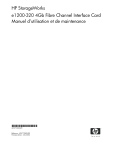
Lien public mis à jour
Le lien public vers votre chat a été mis à jour.